Hp LASERJET M5035 MFP, LASERJET M3035 MFP, LASERJET M5025 MFP, LASERJET M4345 MFP, LASERJET M3027 MFP User Manual [tr]
Page 1
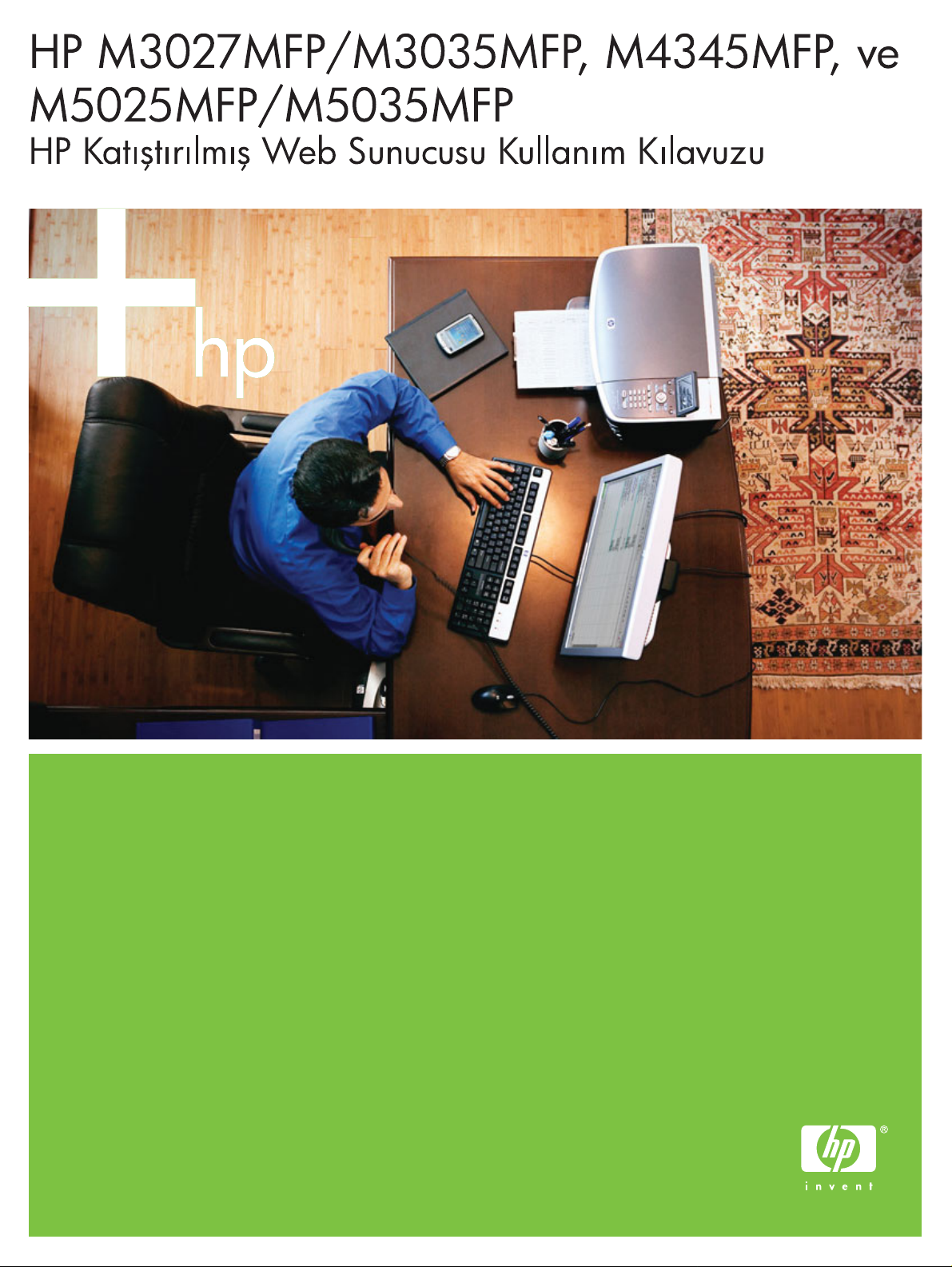
Page 2
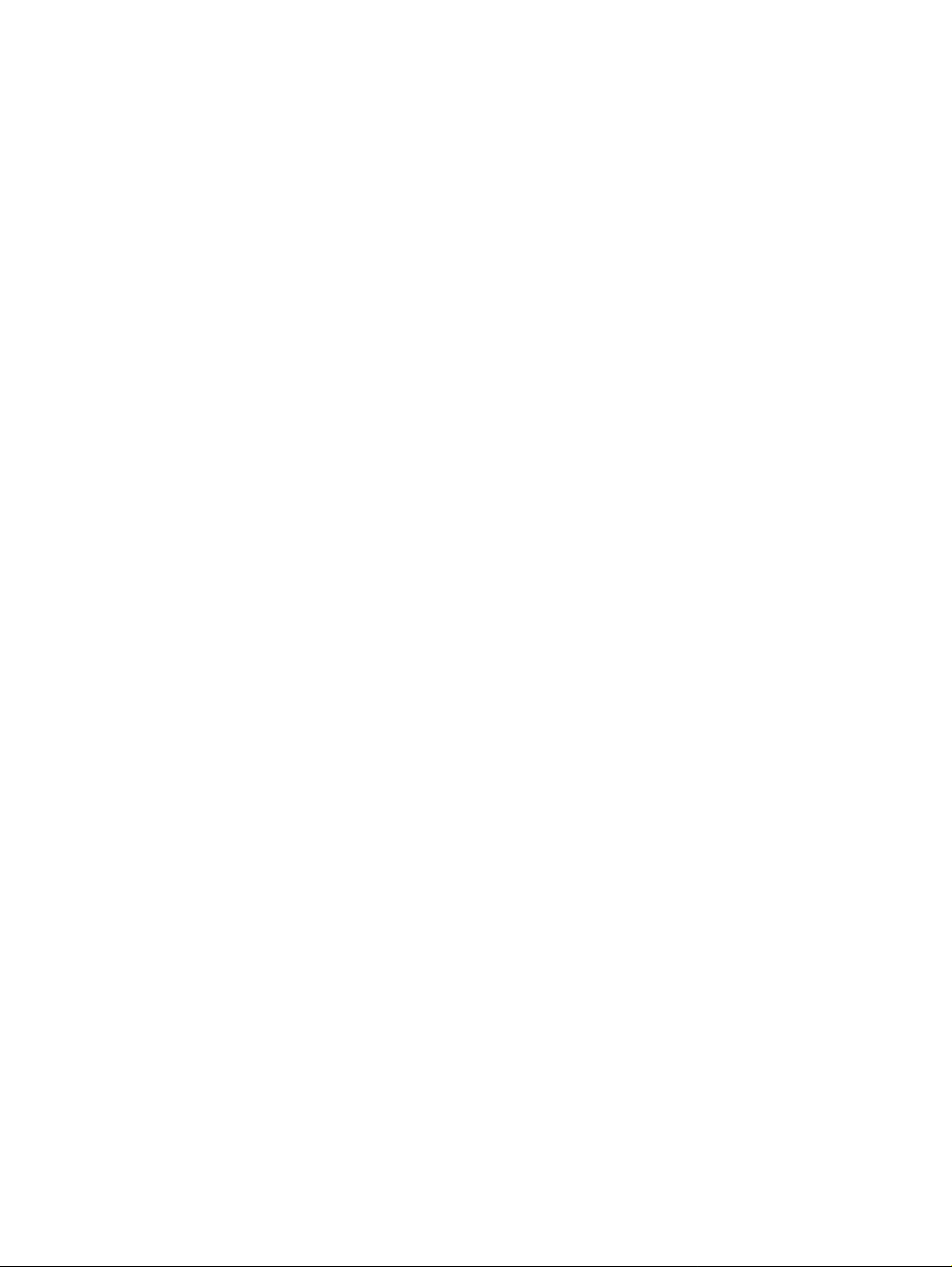
Page 3
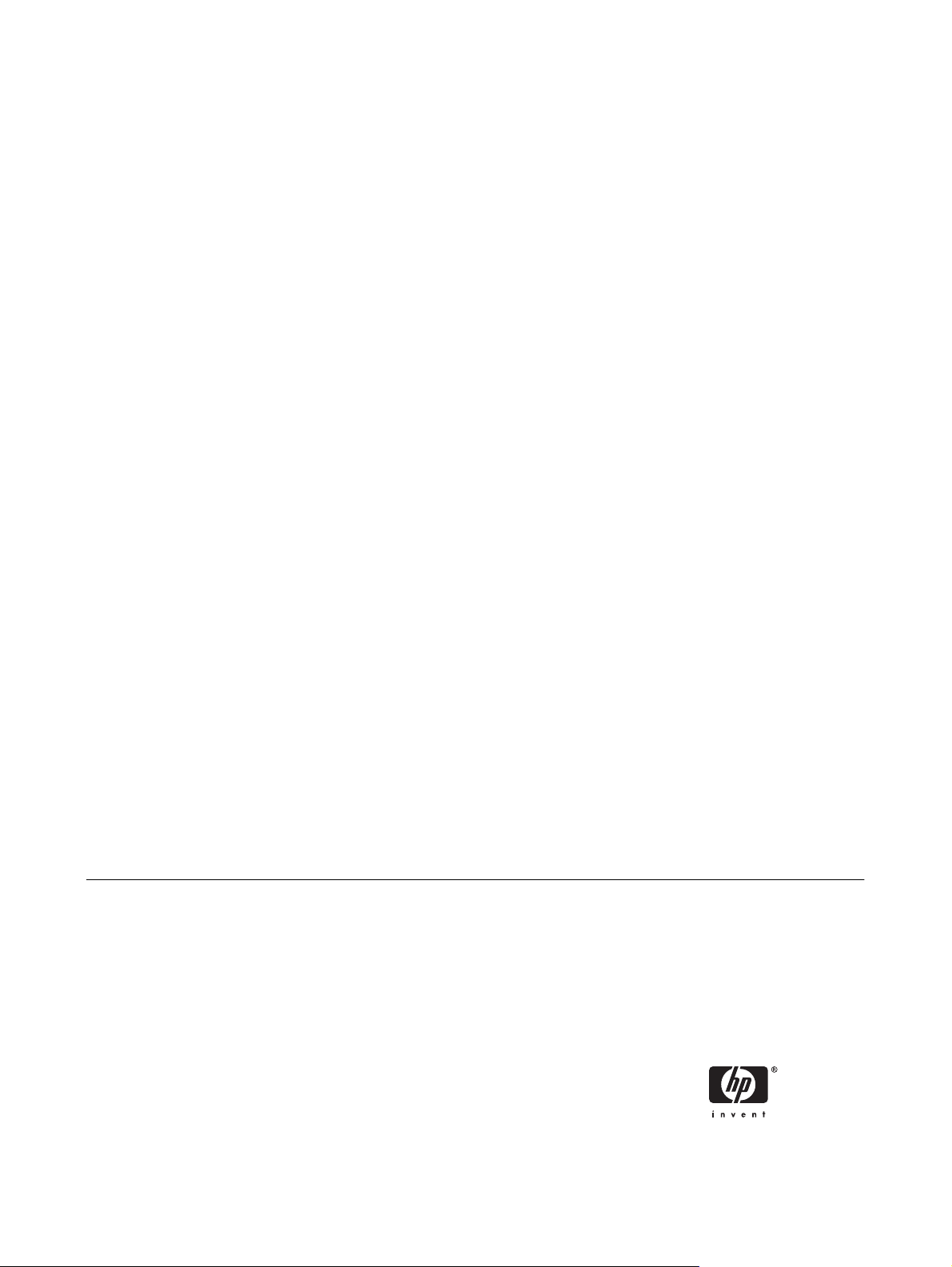
HP Katıştırılmış Web Sunucusu
Kullanım Kılavuzu
Page 4
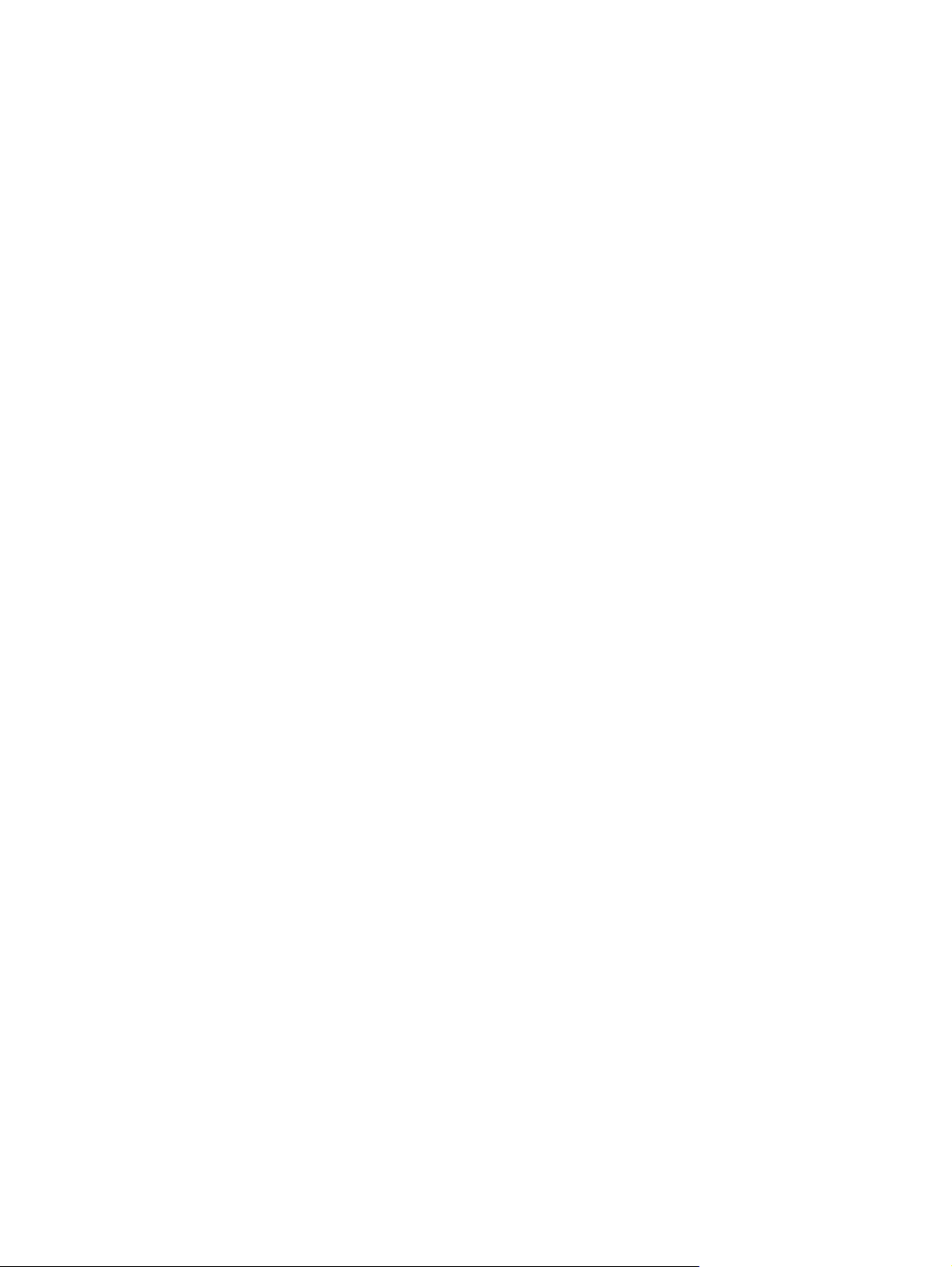
Telif Hakkı ve Garanti
Ticari markalar ve şirketler
© 2006 Copyright Hewlett-Packard
Development Company, L.P.
Telif hakkı kanunları çerçevesinde izin
verilen durumlar dışında, önceden yazılı izin
alınmaksızın çoğaltılması, uyarlanması veya
çevrilmesi yasaktır.
Burada yer alan bilgiler önceden
bildirilmeksizin değiştirilebilir.
HP ürün ve hizmetleri için tüm garantiler, bu
tür ürün ve hizmetlerle birlikte sunulan açık
garanti beyanlarında belirtilmiştir. Burada yer
alan hiçbir bilgi ek garanti olarak
algılanmamalıdır. HP bu belgede bulunan
teknik hatalar, yazım hataları ya da
eksiklikler için sorumluluk kabul etmez.
Adobe® ve PostScript®, Adobe Systems
Incorporated şirketinin ticari markalarıdır.
Microsoft® ve Windows®, Microsoft Corp.
şirketinin A.B.D.'de tescilli ticari markalarıdır.
Edition 1, 5/2006
Page 5
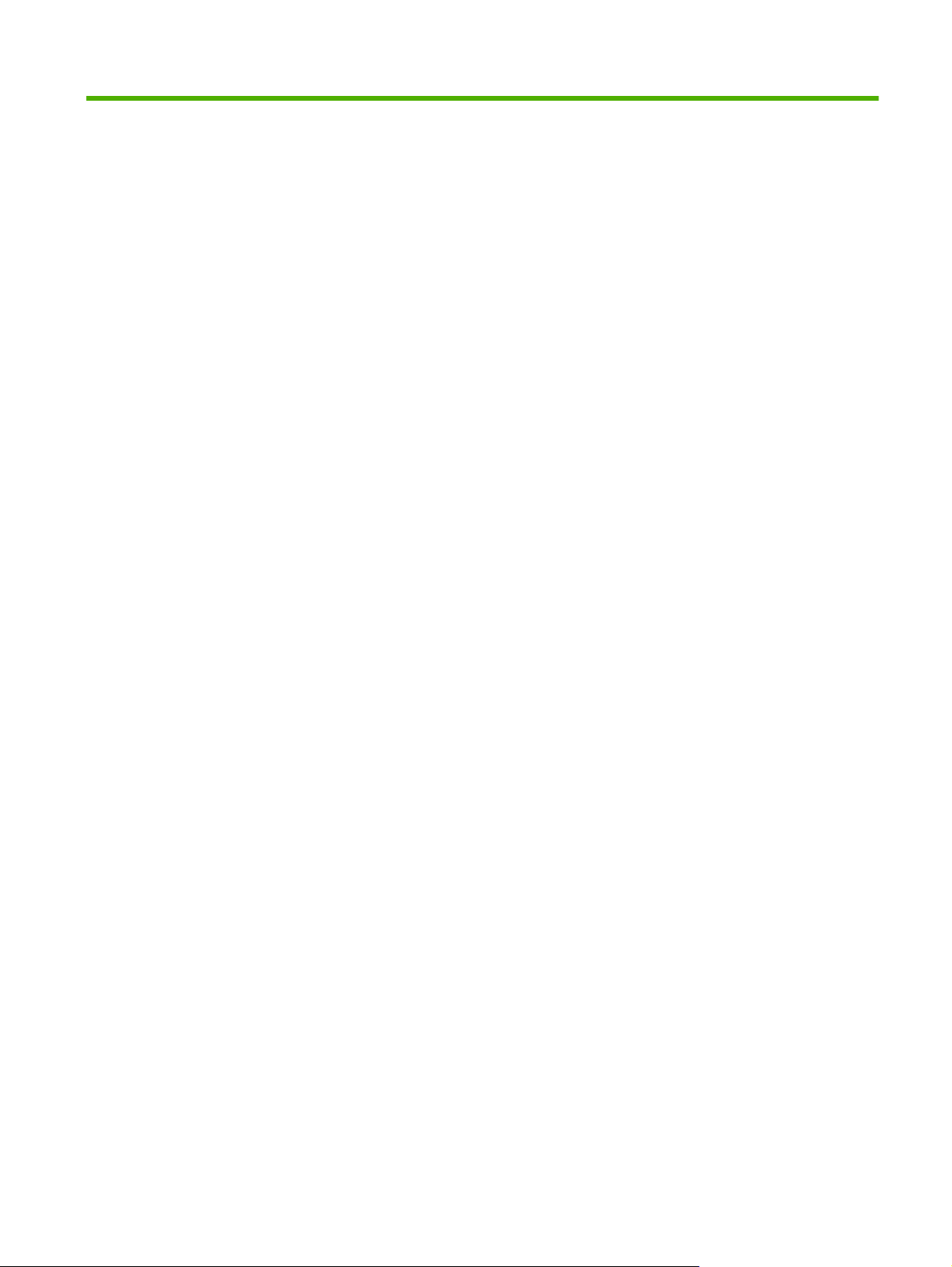
İçindekiler
1 Genel Bakış
Katıştırılmış Web sunucusu nedir? ...................................................................................................... 2
Özellikler ............................................................................................................................. 2
HP Web Jetadmin ve HP Katıştırılmış Web Sunucusu ........................................................ 3
Sistem gereksinimleri ........................................................................................................................... 4
HP Katıştırılmış Web Sunucusunu Açma ............................................................................................. 5
Oturum açma ve oturum kapatma ........................................................................................................ 6
Yönetici olarak oturum açma ............................................................................................... 6
Yönetici olarak oturumu kapatma ....................................................................................... 6
HP Katıştırılmış Web Sunucusunda gezinme ...................................................................................... 8
2 HP EWS Bilgi ekranlarında ürün durumunu görüntüleme
Aygıt Durumu .................................................................................................................................... 12
Yapılandırma Sayfası ......................................................................................................................... 14
Sarf Malzemelerinin Durumu .............................................................................................................. 17
Olay Günlüğü ..................................................................................................................................... 19
Kullanım Sayfası ................................................................................................................................ 20
Aygıt Bilgileri ....................................................................................................................................... 23
Kontrol Paneli ..................................................................................................................................... 24
Yazdır ................................................................................................................................................. 25
Yazdır ekranından dosya yazdırma veya ürün yazılı
mı güncelleştirme ............................. 26
3 Ayarlar ekranlarından ürünü yapılandırma
Aygıt Yapılandırması .......................................................................................................................... 28
Aygıt Yapılandırma ekranındaki menüleri kullanma .......................................................... 29
E-posta Sunucusu .............................................................................................................................. 30
Giden e-postayı yapılandırma ............................................................................................ 30
E-posta iade adresini yapılandırma ................................................................................... 31
Uyarılar ............................................................................................................................................... 32
Uyarlar ekranını bir ürünle kullanma ................................................................................. 33
Ürüne e-posta komutları gönderme ................................................................................... 37
E-posta iletisi kullanarak bilgi sayfaları istemek için .......................................... 37
Otomatik Gönder ................................................................................................................................ 39
Otomatik Gönder özelliğini açmak için ............................................................................... 40
Güvenlik ............................................................................................................................................. 41
Kimlik Doğrulama Yöneticisi ............................................................................................................... 42
LDAP Kimlik Doğrulaması .................................................................................................................. 43
Diğer Bağlantıları Düzenle ................................................................................................................. 45
Bağlantı ekleme ................................................................................................................. 46
TRWW iii
Page 6
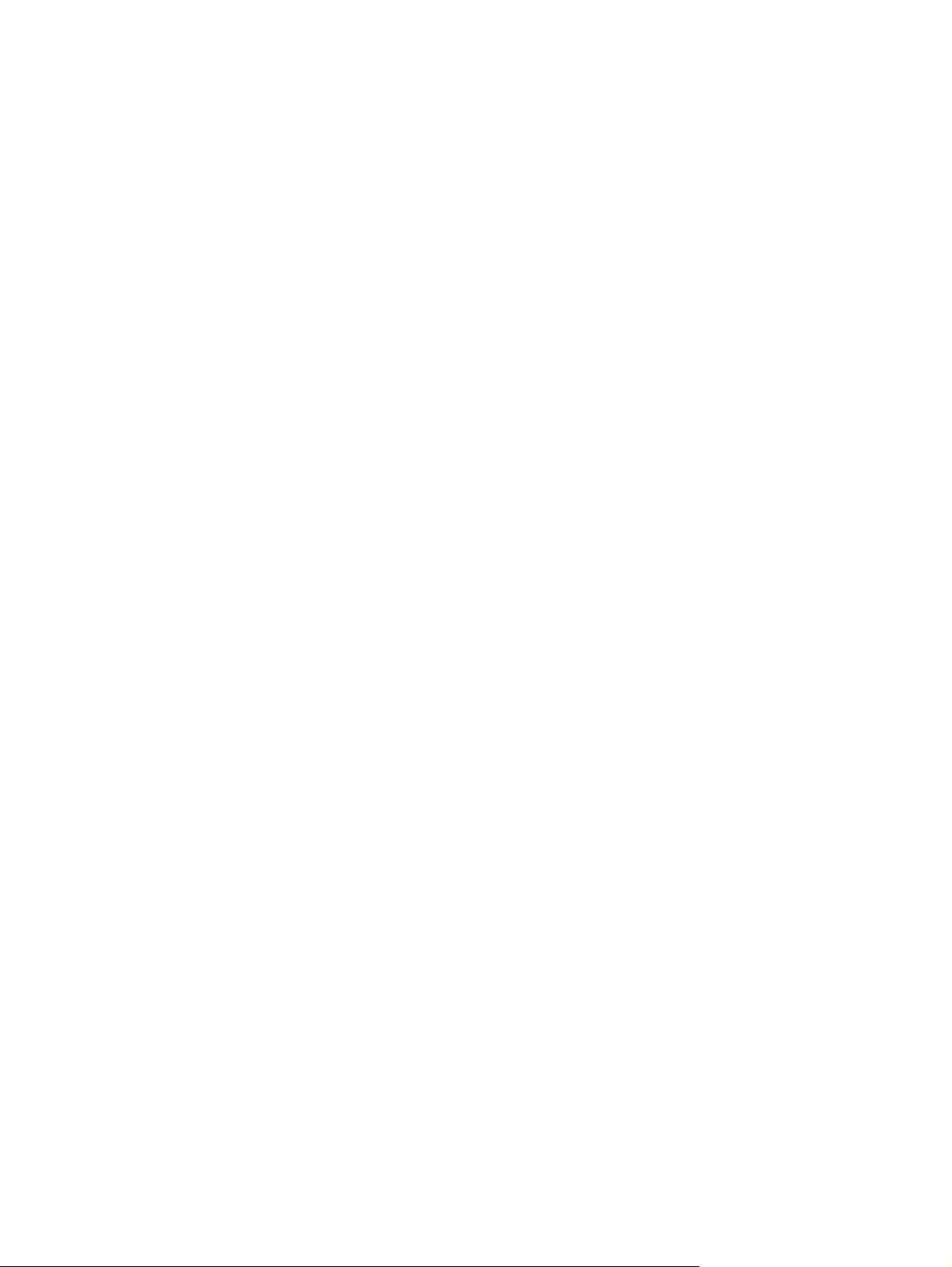
Bağlantı kaldırma ............................................................................................................... 46
Aygıt Bilgileri ....................................................................................................................................... 47
Dil ....................................................................................................................................................... 48
Tarih/Saat ........................................................................................................................................... 50
Tarih/Saat Biçimi ................................................................................................................ 50
Saat Kaymasını Düzeltme ................................................................................................. 51
Açılış Saati ......................................................................................................................................... 53
4 Dijital gönderme seçeneklerini ayarlama
HP DSS yazılımını kullanma .............................................................................................................. 56
Genel Ayarlar ..................................................................................................................................... 57
E-posta Ayarları .................................................................................................................................. 58
Gelişmiş E-posta Ayarları .................................................................................................. 59
Faks Ayarları ...................................................................................................................................... 61
Gelişmiş Faks Ayarları ...................................................................................................... 62
Klasöre Gönder .................................................................................................................................. 66
Önceden tanımlanmış klasör ekleme ................................................................................ 67
Önceden tanımlanmış klasör düzenleme veya görüntüleme ............................................. 68
Önceden tanımlanmış klasörü kaldırma ............................................................................ 68
Tüm klasörleri kaldırma ..................................................................................................... 68
Önceden tanımlanmış klasörü sınama .............................................................................. 68
Adres Girme ....................................................................................................................................... 69
Gelişmi
Adres Defteri ...................................................................................................................................... 73
Diğer Adres defteri ekranları .............................................................................................. 74
Günlük ................................................................................................................................................ 75
Tercihler ............................................................................................................................................. 77
Kerberos Kimlik Doğrulaması ............................................................................................................. 78
Kerberos kimlik doğrulaması başlatma .............................................................................. 78
Kimlik Doğrulama Yöneticisini Kerberos Kimlik Doğrulaması için yapılandırma ................ 80
Kerberos Kimlik Doğrulaması için Adres Ayarlarını yapılandırma ..................................... 80
Kerberos Kimlik Doğrulaması için MFP kontrol panelini kullanma ..................................... 81
ş Adres Girme Ayarları .......................................................................................... 71
5 Ağ ekranlarından ağ işlemlerini yönetme
Genel Bakış ........................................................................................................................................ 84
6 Diğer Bağlantıları kaynak olarak kullanma
hp instant support .............................................................................................................................. 88
HP instant support nasıl çalışır? ........................................................................................ 88
HP instant support'tan alabileceğiniz bilgiler ..................................................................... 88
Sarf Malzemesi Alışverişi ................................................................................................................... 89
Ürün Desteği ..................................................................................................................................... 90
Servis Sağlayıcım ve Servis Sözleşmem ........................................................................................... 91
Dizin ................................................................................................................................................................... 93
iv TRWW
Page 7
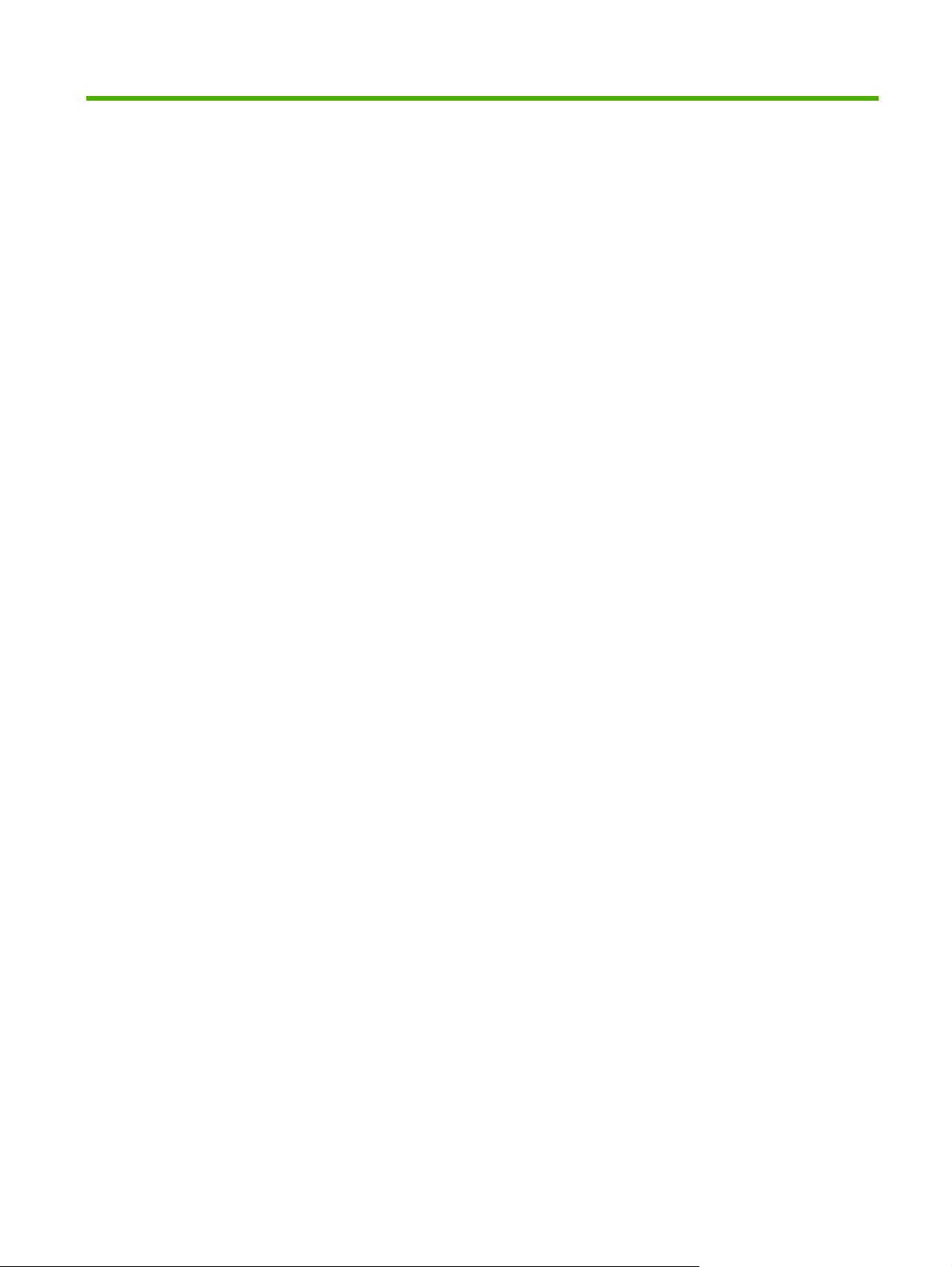
Tablo listesi
Tablo 1-1 HP Katıştırılmış Web Sunucusu ......................................................................................................... 8
Tablo 2-1 Aygıt Durumu ................................................................................................................................... 12
Tablo 2-2 Yapılandırma Sayfası ....................................................................................................................... 16
Tablo 2-3 Sarf Malzemelerinin Durumu ............................................................................................................ 17
Tablo 2-4 Olay Günlüğü ................................................................................................................................... 19
Tablo 2-5 Kullanım Sayfası .............................................................................................................................. 22
Tablo 2-6 Yazdırma sayfası ............................................................................................................................. 26
Tablo 3-1 Aygıt Yapılandırması ........................................................................................................................ 28
Tablo 3-2 E-posta Sunucusu ............................................................................................................................ 30
Tablo 3-3 Uyarılar ............................................................................................................................................. 32
Tablo 3-4 E-posta iletisi kullanarak bilgi sayfaları isteme ................................................................................. 37
Tablo 3-5 Otomatik Gönder .............................................................................................................................. 39
Tablo 3-6 Güvenlik ........................................................................................................................................... 41
Tablo 3-7 Kimlik Doğrulama Yöneticisi ............................................................................................................. 42
Tablo 3-8 LDAP Kimlik Doğrulaması ................................................................................................................ 43
Tablo 3-9 Diğer Bağlantıları Düzenle ............................................................................................................... 45
Tablo 3-10 Dil ................................................................................................................................................... 48
Tablo 3-11 Tarih/Saat ....................................................................................................................................... 50
Tablo 3-12 Açılış Saati ..................................................................................................................................... 53
Tablo 4-1 Genel Ayarlar ................................................................................................................................... 57
Tablo 4-2 E-posta Ayarları ............................................................................................................................... 58
Tablo 4-3 Gelişmiş
Tablo 4-4 Faksa Gönder .................................................................................................................................. 61
Tablo 4-5 Gelişmiş Faks Ayarları ..................................................................................................................... 63
Tablo 4-6 Klasöre Gönder ayarları ................................................................................................................... 66
Tablo 4-7 Adres Girme Ayarları ........................................................................................................................ 69
Tablo 4-8 Gelişmiş Adres Girme Ayarları ......................................................................................................... 72
Tablo 4-9 Adres Defteri .................................................................................................................................... 73
Tablo 4-10 Günlük ............................................................................................................................................ 75
Tablo 4-11 Tercih Ayarları ................................................................................................................................ 77
Tablo 5-1 Ağ Ayarları ....................................................................................................................................... 84
E-posta Ayarları ................................................................................................................. 60
TRWW v
Page 8
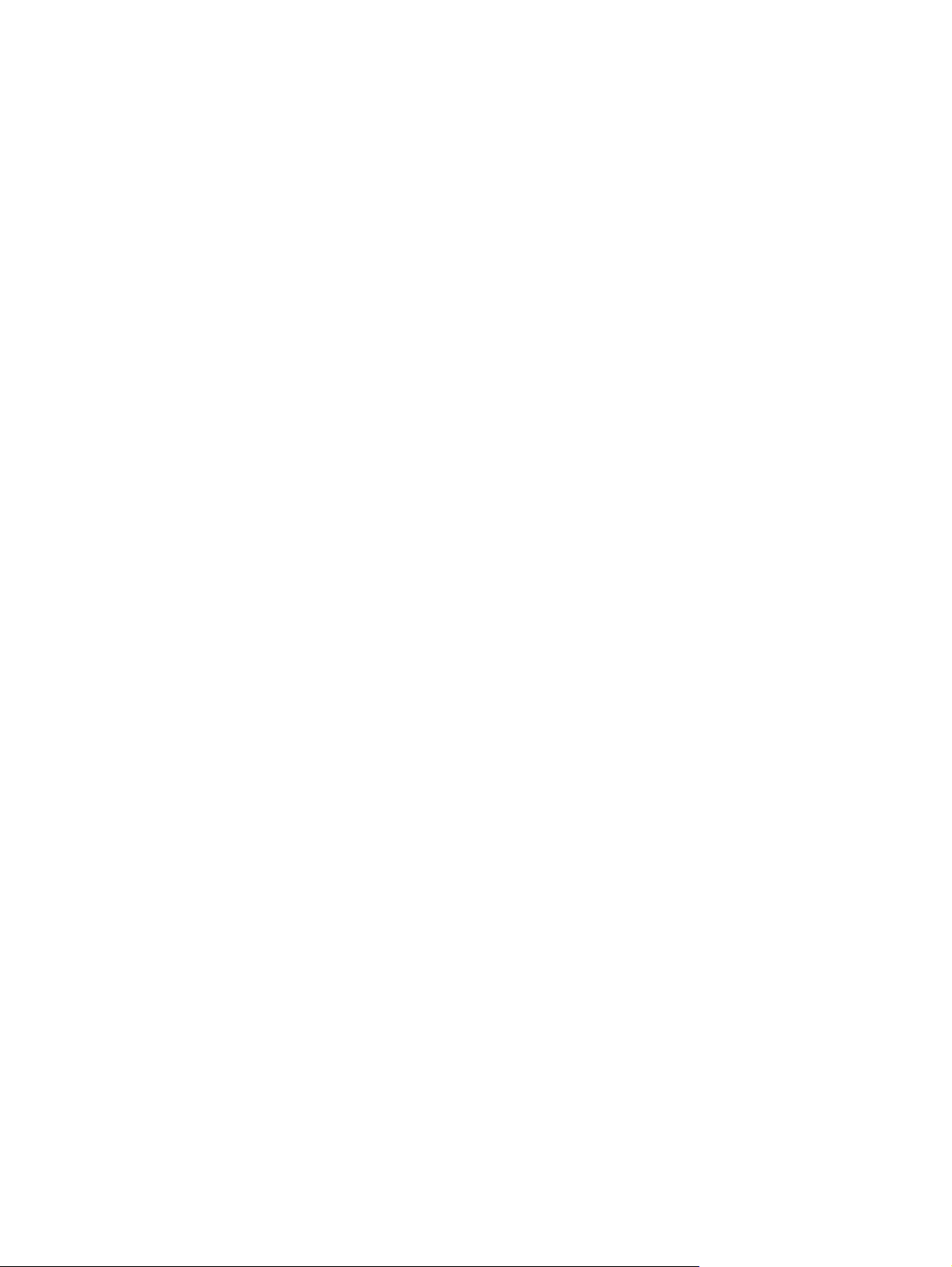
vi TRWW
Page 9
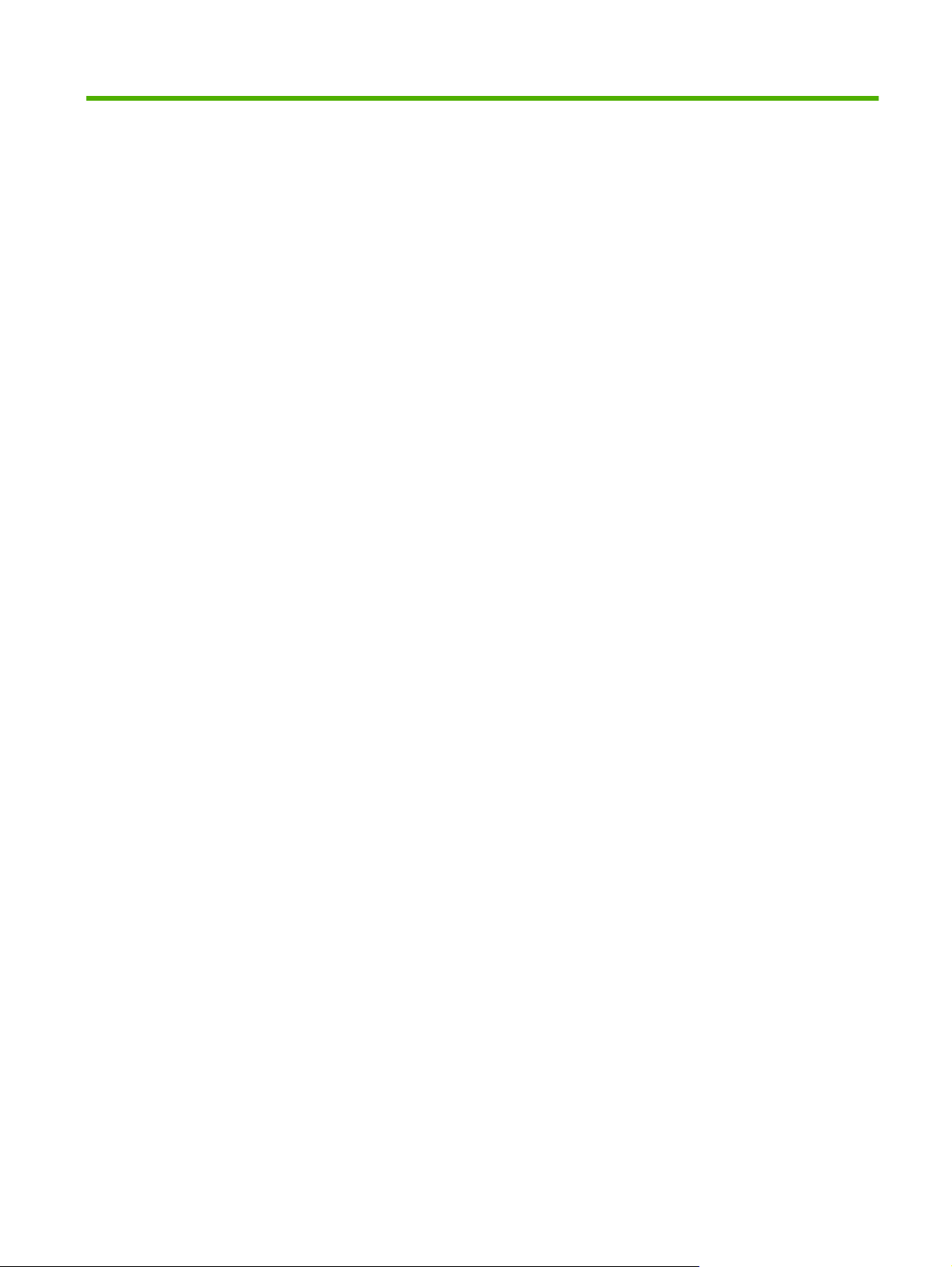
Şekil listesi
Şekil 1-1 Ağ Parolası Gir iletişim kutusu ............................................................................................................ 6
Şekil 1-2 Örnek HP EWS ekranı ........................................................................................................................ 8
Şekil 2-1 Aygıt Durumu ekranı ......................................................................................................................... 12
Şekil 2-2 Yapılandırma Sayfası ekranı ............................................................................................................. 15
Şekil 2-3 Sarf Malzemelerinin Durumu ekranı .................................................................................................. 17
Şekil 2-4 Olay Günlüğü ekranı ......................................................................................................................... 19
Şekil 2-5 Kullanım Sayfası ekranı .................................................................................................................... 21
Şekil 2-6 Aygıt Bilgileri ekranı ........................................................................................................................... 23
Şekil 2-7 Kontrol Paneli ekranı ......................................................................................................................... 24
Şekil 2-8 Yazdır ekranı ..................................................................................................................................... 25
Şekil 3-1 Aygıt Yapılandırması ekranı .............................................................................................................. 28
Şekil 3-2 E-posta Sunucusu ekranı .................................................................................................................. 30
Şekil 3-3 Uyarılar ekranı ................................................................................................................................... 32
Şekil 3-4 Uyarılar - kurulum ekranı ................................................................................................................... 34
Şekil 3-5 Uyarılar - sına ekranı ......................................................................................................................... 36
Ş
ekil 3-6 Otomatik Gönder ekranı .................................................................................................................... 39
Şekil 3-7 Güvenlik ekranı ................................................................................................................................. 41
Şekil 3-8 Kimlik Doğrulama Yöneticisi ekranı ................................................................................................... 42
Şekil 3-9 LDAP Kimlik Doğrulaması ekranı ...................................................................................................... 43
Şekil 3-10 Diğer Bağlantıları Düzenle ekranı ................................................................................................... 45
Şekil 3-11 Aygıt Bilgileri ekranı ......................................................................................................................... 47
Şekil 3-12 Dil ekranı ......................................................................................................................................... 48
Şekil 3-13 Tarih/Saat ekranı ............................................................................................................................. 50
Şekil 3-14 Tarih/Saat Biçimi ekranı .................................................................................................................. 51
Şekil 3-15 Tarih ve Saat - saat kaymasını düzeltme ekranı ............................................................................. 51
Şekil 3-16 Açılış Saati ekranı ........................................................................................................................... 53
Şekil 4-1 Genel Ayarlar ekranı ......................................................................................................................... 57
Şekil 4-2 E-posta Ayarları ekranı ...................................................................................................................... 58
Şekil 4-3 Gelişmiş E-posta Ayarları ekranı ....................................................................................................... 60
Şekil 4-4 Faks Ayarları ekranı .......................................................................................................................... 61
Şekil 4-5 Gelişmi
Şekil 4-6 PIN Numarası Oluştur ekranı ............................................................................................................ 64
Şekil 4-7 Modem Tanılama ekranı ................................................................................................................... 65
Şekil 4-8 Klasöre Gönder ekranı ...................................................................................................................... 66
Şekil 4-9 Adres Girme Ayarları ekranı .............................................................................................................. 69
Şekil 4-10 Gelişmiş Adres GirmeAyarları ekranı .............................................................................................. 72
Şekil 4-11 Adres Defteri ekranı ........................................................................................................................ 73
Şekil 4-12 Günlük ekranı .................................................................................................................................. 75
Şekil 4-13 Ayrıntılar ekranı ............................................................................................................................... 76
ş Faks Ayarları ekranı ........................................................................................................... 63
TRWW vii
Page 10
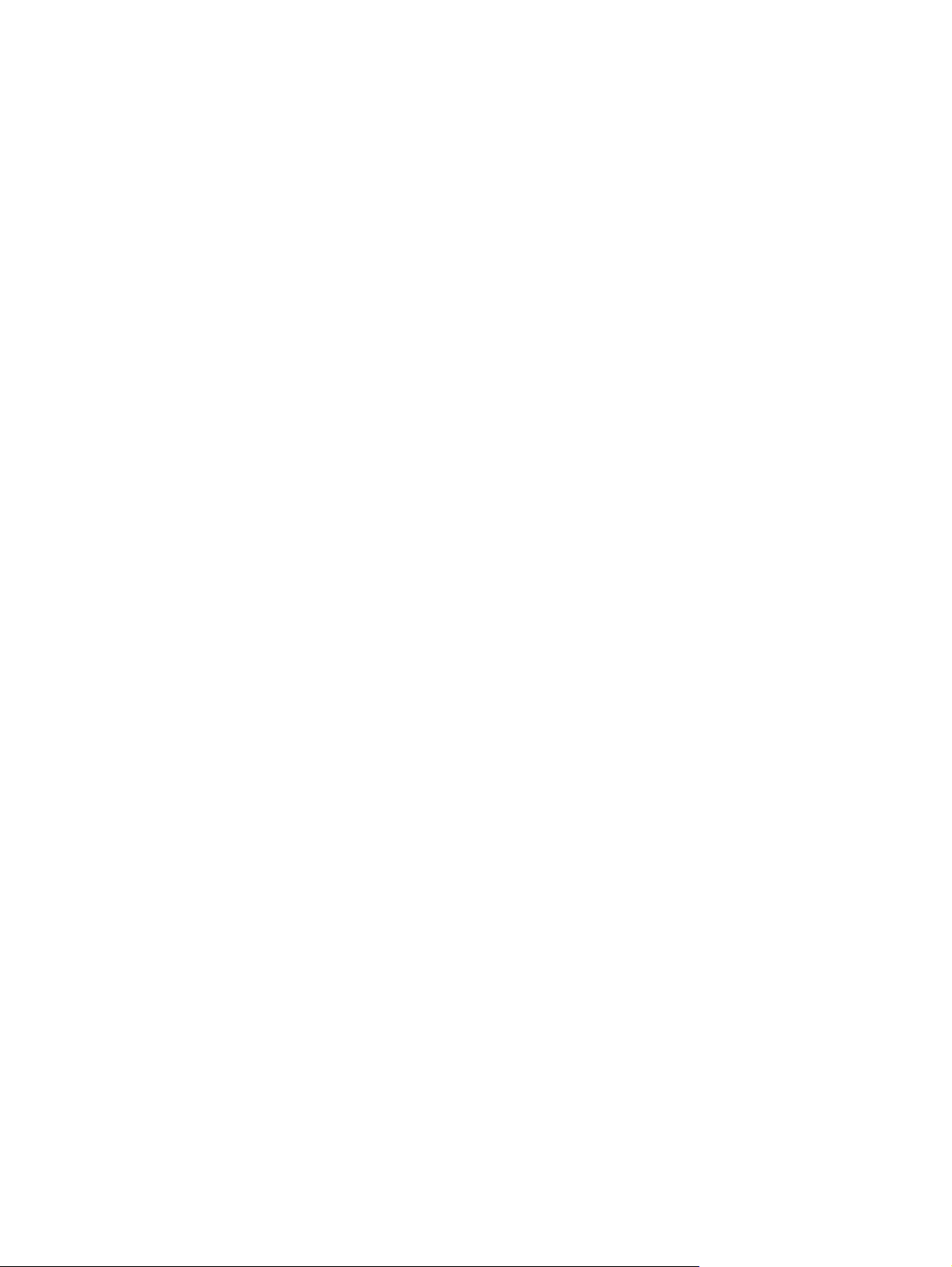
Şekil 4-14 Sorun Gider ekranı .......................................................................................................................... 76
Şekil 4-15 Tercih Ayarları ekranı ...................................................................................................................... 77
Şekil 5-1 Ağ Ayarları ekranı .............................................................................................................................. 84
Şekil 6-1 Aygıt Bilgileri ekranı ........................................................................................................................... 87
viii TRWW
Page 11
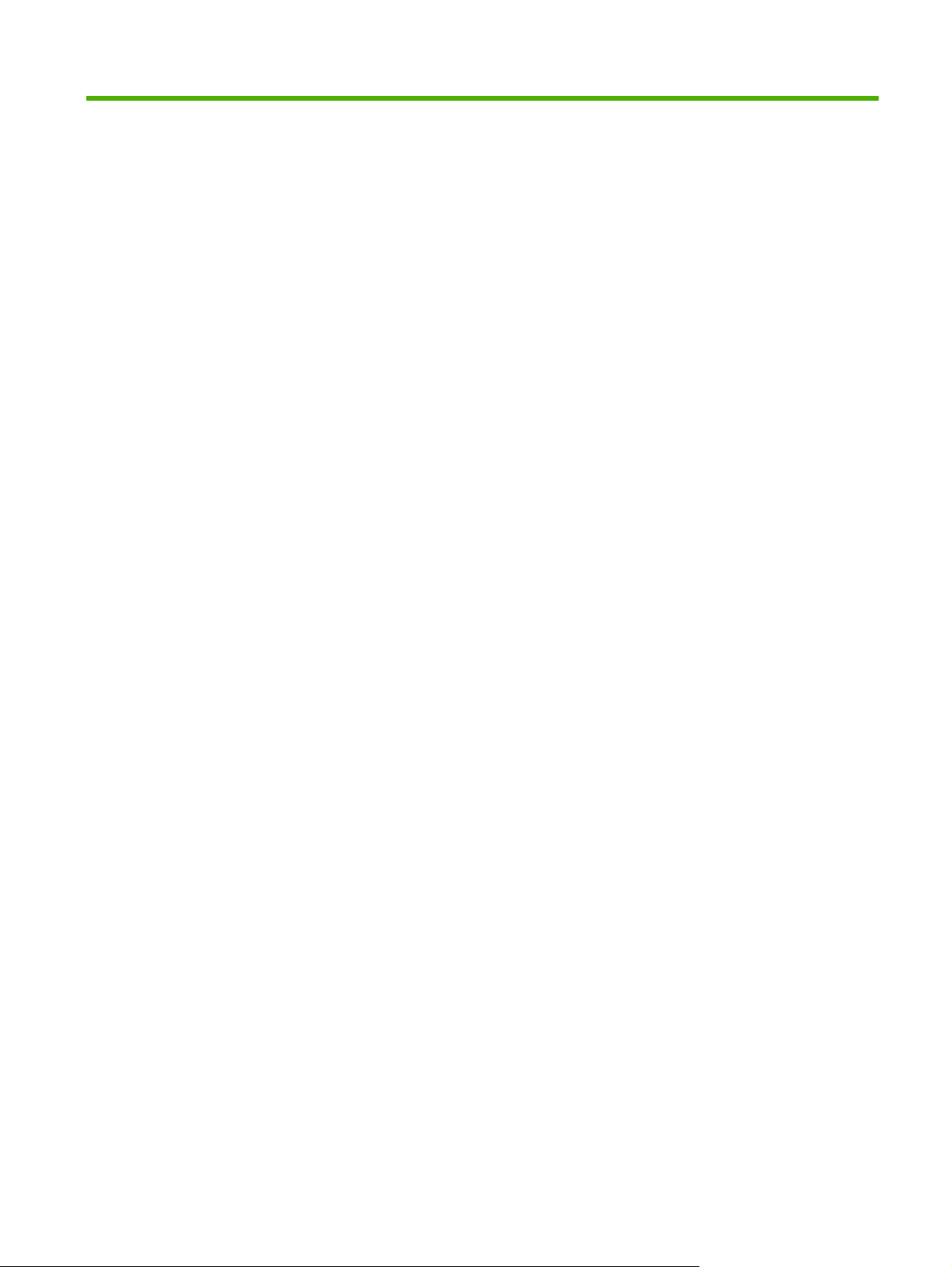
1 Genel Bakış
TRWW 1
Page 12
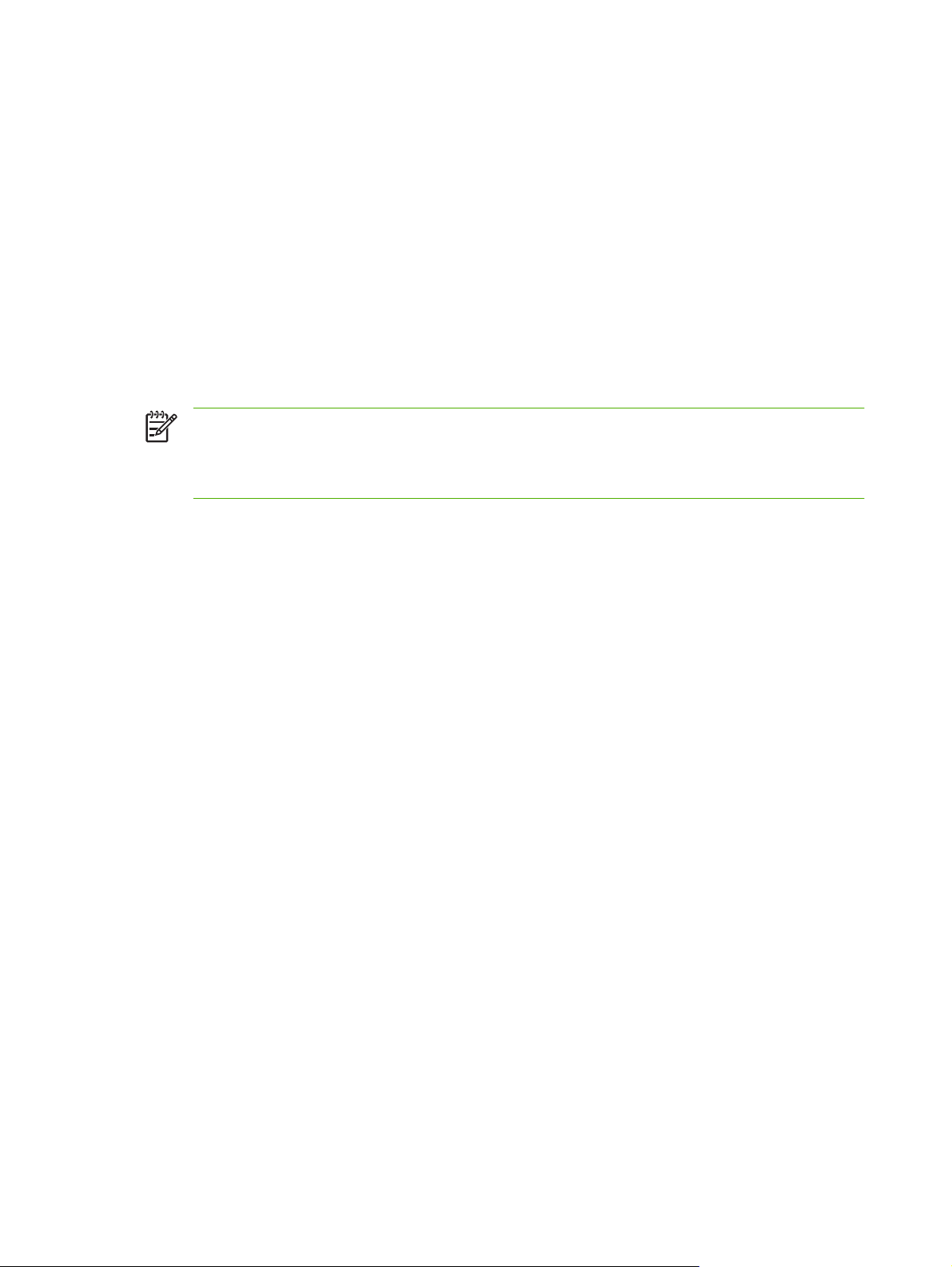
Katıştırılmış Web sunucusu nedir?
Web sunucusu, Microsoft® Windows® gibi işletim sistemlerinin bilgisayarınızdaki programların
çalışması için bir ortam sağlamasına benzer şekilde, Web programlarının çalışabileceği bir ortam sağlar.
Microsoft Internet Explorer, Apple Safari veya Mozilla Firefox gibi Web tarayıcıları Web sunucusu
çıktılarını görüntüleyebilir.
Katıştırılmış Web sunucusu, ağ sunucusuna yüklenen yazılım yerine, bir donanım ürünündeki (yazıcı
gibi) ürün yazılımında bulunur.
Katıştırılmış Web sunucusunun avantajı, ürün için ağa bağlı bir bilgisayara ve standart Web tarayıcısı
sahip olan herkesin açıp kullanabileceği bir arabirim sağlamasıdır. Herhangi bir özel yazılımın
yüklenmesi ya da yapılandırılması gerekmez.
HP Katıştırılmış Web Sunucusu (HP EWS) ile ürün durum bilgilerini görüntüleyebilir, ayarları
değiştirebilir ve ürünü bilgisayarınızda yönetebilirsiniz.
Özellikler
Ürün ve ağ durumunu görüntülemek ve yazdırma işlevlerini ürünün kontrol paneli yerine
bilgisayarınızdan yönetmek için HP EWS'yi kullanabilirsiniz. HP EWS ile aşağıdaki görevleri yerine
getirebilirsiniz:
●
●
●
na
Not Bu kılavuzda "ürün" ve "aygıt" sözcükleri birbirlerinin yerine de kullanılmıştır. Bu kılavuzda
ürün ya da aygıtlardan söz edildiğinde, bu bilgiler HP LaserJet yazıcıları veya çok işlevli çevre
birimleri (MFP'ler ) ya da HP Dijital Göndericileri ile ilgilidir. Yazıcı, MFP veya dijital göndericinizin
desteklediği işlevler hakkında ayrıntılı bilgi için ürünle birlikte gelen belgelere bakın.
Kontrol paneli iletilerini ve ürün-durum bilgilerini görüntüleme.
Tüm sarf malzemelerinin kalan ömürlerini saptama ve sarf malzemeleri için özel sipariş bilgileri
yapılandırma.
Ürünün teknik destek sayfasına erişme.
En son ürün olayları için özel desteğe erişme.
●
Beş ek bağlantı ekleme veya diğer Web sitelerinin bağlantılarını özelleştirme.
●
Tepsi yapılandırmaları gibi ürün yapılandırmalarını görüntüleme ve değiştirme.
●
Ağ yapılandırmasını görüntüleme ve değiştirme.
●
Yap
●
●
●
●
●
2 Bölüm 1 Genel Bakış TRWW
ılandırma sayfası gibi bilgi sayfalarını görüntüleme ve yazdırma.
Ürünün sarf malzemelerinin azalması gibi ürün olayları hakkında e-posta yoluyla uyarılar alma. Her
kullanıcı (yöneticiler ve hizmet) için her birinde 20'ye kadar alıcı olabilen dört farklı hedef listesi
ayarlama.
HP EWS ekranlarının görüntüleneceği dili seçme.
Ürün yazdırma sürücüsünü yüklemeye gerek olmadan HP ürününden yazdırma.
Belirli bir süre kullanılmadıktan sonra ürünün uyku moduna geçmesini sağlamak için bir ürün uyku
gecikmesi zamanlayarak, enerji tasarrufunda bulunma.
Page 13
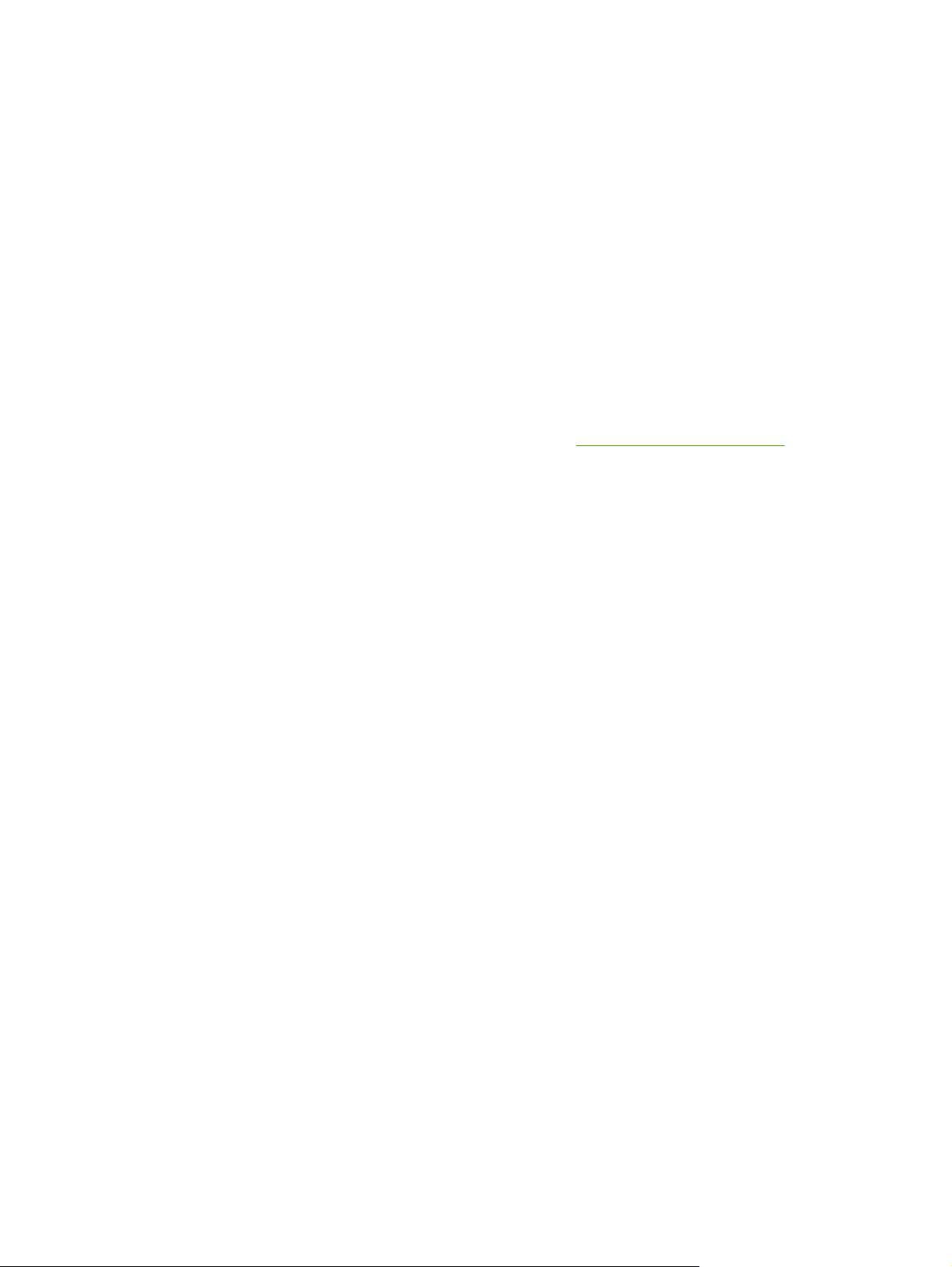
Ürün kullanılmak istendiğinde başlatma ve ayarlama işlemlerinin tamamlanmış olmasını sağlamak
●
için her gün belirli açılış saatleri zamanlama.
Servis sağlayıcınıza düzenli olarak ürün yapılandırması ve sarf malzemesi kullanım bilgileri
●
gönderme.
HP Web Jetadmin ve HP Katıştırılmış Web Sunucusu
HP Web Jetadmin, Web tarayıcısı ile kullanabileceğiniz, Web tabanlı bir sistem yönetim aracıdır.
HP EWS ve HP Web Jetadmin tüm ürün yönetim gereksinimlerinizi karşılamak için birlikte çalışır. Ağa
bağlı ürünleri etkin bir şekilde yüklemek ve yönetmek için yazılımı kullanabilirsiniz. Ağ yöneticileri ağa
bağlı ürünleri uzaktan ve istedikleri her yerden yönetebilir.
HP EWS sınırlı sayıda ürün bulunan ortamlarda bire bir ürün yönetimi için basit ve kullanımı kolay bir
çözüm sağlar. Ancak, çok sayıda ürün bulunan ortamlarda ürün gruplarını yönetmek için HP Web
Jetadmin yazılımını kullanmak isteyebilirsiniz. HP Web Jetadmin ile birden çok ürünü aynı anda bulabilir,
yönetebilir ve yapılandırabilirsiniz.
HP Web Jetadmin HP çevrimiçi destek (HP Web Jetadmin
sunulmaktadır.
www.hp.com/go/webjetadmin) tarafından
TRWW Katıştırılmış Web sunucusu nedir? 3
Page 14

Sistem gereksinimleri
HP EWS'yi kullanabilmek için aşağıdaki bileşenlere sahip olmanız gerekir:
Desteklenen bir Web tarayıcısı. Katıştırılmış Web sunucularını destekleyen tarayıcılar
●
aşağıdakileri içerir (ancak bunlarla sınırlı değildir):
Konqueror 3.0 veya sonraki bir sürümü
●
Microsoft Internet Explorer 6.0 veya sonraki bir sürümü
●
Mozilla Firefox 1.0 (ve Mozilla türevleri)
●
Netscape Navigator 6.2 veya sonraki bir sürümü
●
Opera 7.0 veya sonraki bir sürümü
●
Safari 1.0 veya sonraki bir sürümü
●
İletim denetim protokolü/Internet protokolü tabanlı (TCP/IP tabanlı) bir ağ bağlantısı.
●
Üründe yüklü bir HP Jetdirect baskı sunucusu (katıştırılmış veya geliştirilmiş giriş/çıkış
●
bulunmaktadır.
[EIO])
4 Bölüm 1 Genel Bakış TRWW
Page 15

HP Katıştırılmış Web Sunucusunu Açma
HP EWS'yi açmak için aşağıdaki yordamı kullanın.
Not HP EWS ekranlarını güvenlik duvarının dışından görüntüleyemezsiniz.
1. Desteklenen bir Web tarayıcısı açın.
2. Adres veya Git alanına IPv4 ya da IPv6 TCP/IP adresini, ana bilgisayar adını veya ürüne atanan
yapılandırılmış ana bilgisayar adını yazın. Aşağıdaki örneklere bakın.
IPv4 TCP/IP adresi: http://192.168.1.1
●
IPv6 TCP/IP adresi: http://[2001:0ba0:0000:0000:0000:0000:0000:1234]
●
Ana bilgisayar adı: npiXXXX
●
Yapılandırılmış ana bilgisayar adı: http://www.[sunucunuz].com
●
Ürünün TCP/IP adresini bilmiyorsanız, kontrol paneli menüsünü kullanarak veya bir yapılandırma
sayfası yazdırarak bunu öğrenebilirsiniz. Yönergeler için ürünle birlikte gelen kullanım kılavuzuna bakın.
TRWW HP Katıştırılmış Web Sunucusunu Açma 5
Page 16
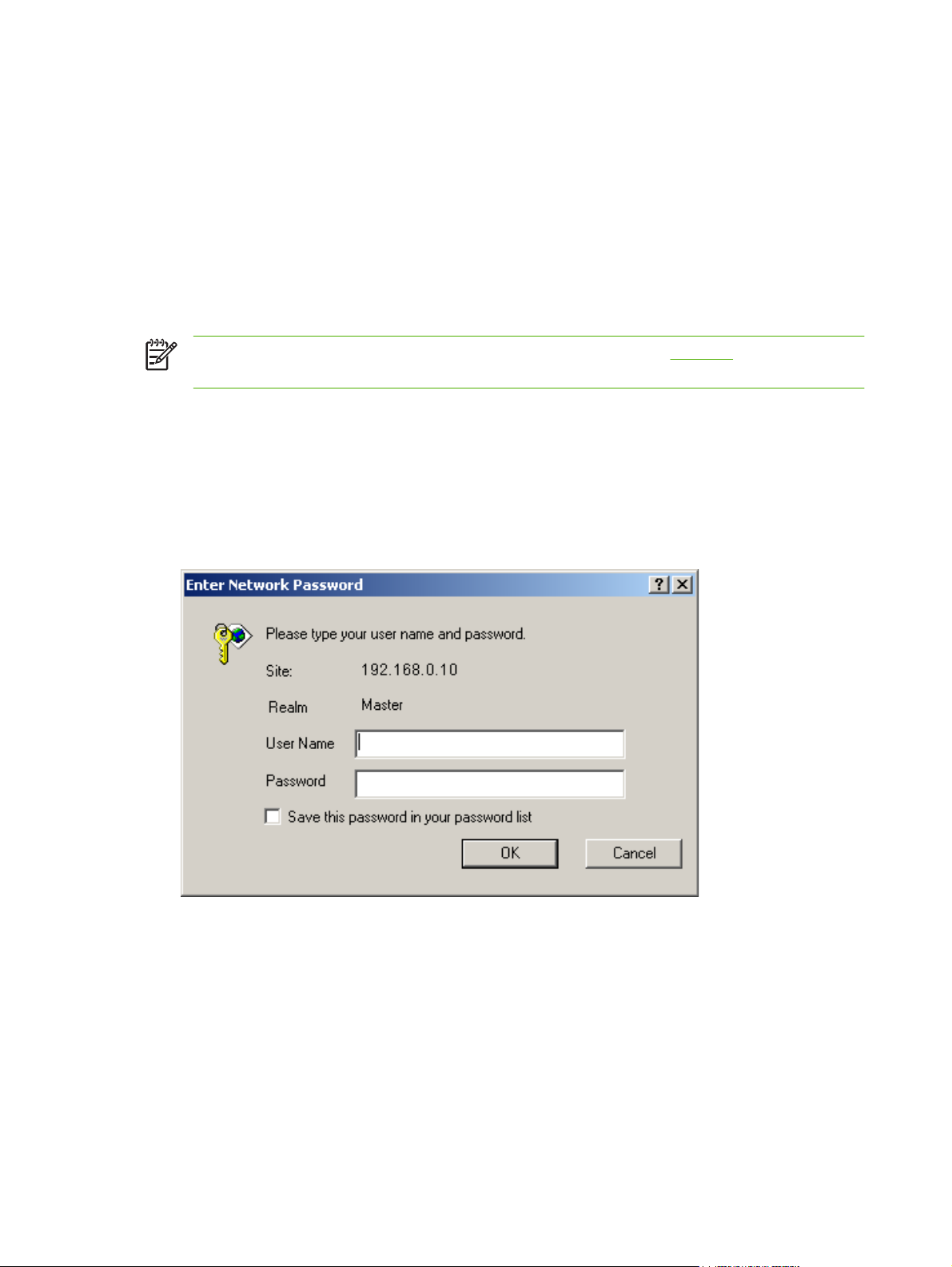
Oturum açma ve oturum kapatma
HP EWS, ürün bilgilerini görüntülemek ve yapılandırma seçeneklerini değiştirmek için kullanılabilen
ekranlara sahiptir. Görünen ekranlar ve bunların üzerinde ayarlar, HP EWS'ye nasıl eriştiğinize bağlı
olarak değişir: genel kullanıcı, bilgi teknolojisi (BT) yöneticisi veya servis sağlayıcı. Bu parolalar BT
yöneticileri veya servis sağlayıcıları tarafından özelleştirilebilir.
Parola korumalı HP EWS'de parola kullanarak oturum açmayan kullanıcılar yalnızca Bilgi sekmesini
kullanabilir. Parola ayarlanmadıysa (varsayılan değerdir) tüm sekmeler görülür.
Parola ayarlandıysa, korumalı HP EWS sekmelerine (Ayarlar, Dijital Gönderme ve Ağ) erişmek için
BT yöneticisi veya servis sağlayıcı olarak oturum açmanız gerekir.
Not BT yöneticisi olarak parola değiştirme hakkında bilgi için bkz. Güvenlik. Servis sağlayıcı
iseniz ürün servis kılavuzuna bakın.
Yönetici olarak oturum açma
HP EWS'ye yönetici olarak oturum açmak için aşağıdaki yordamı kullanın.
1. EWS'yi açtıktan sonra ekranın sağ üst köşesindeki Oturum Aç bağlantısını tıklatın.
Aşağıdaki şekilde gösterilen Ağ Parolası Gir iletişim kutusu açılır. İşletim sisteminize ve
tarayıcınıza bağlı olarak oturum açma ekranının görünümü değişebilir.
Şekil 1-1 Ağ Parolası Gir iletişim kutusu
2. Kullanıcı adı için admin yazın, parolanızı yazın ve Tamam'ı tıklatın.
Yönetici olarak oturumu kapatma
Oturumu kapatmak için aşağıdaki yordamı kullanın.
1. Oturumu Kapat bağlantısını tıklatın.
2. Oturum kapatmayı tamamlamak için tarayıcıyı kapatın.
6 Bölüm 1 Genel Bakış TRWW
Page 17
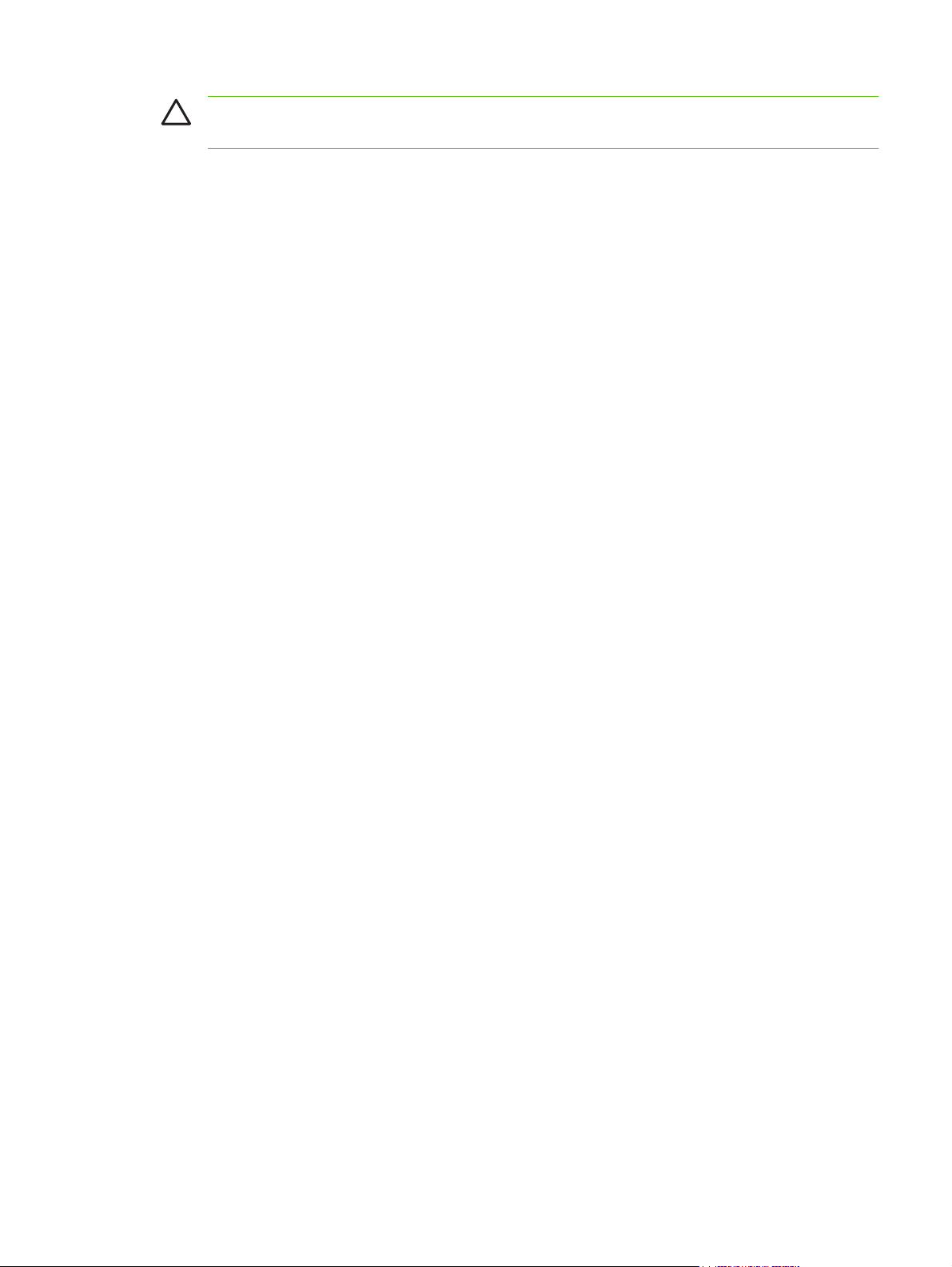
DİKKAT Tarayıcıyı kapatmazsanız, HP EWS ürününe olan bağlantı devam eder ve bu durum
güvenlik risklerine neden olabilir.
TRWW Oturum açma ve oturum kapatma 7
Page 18
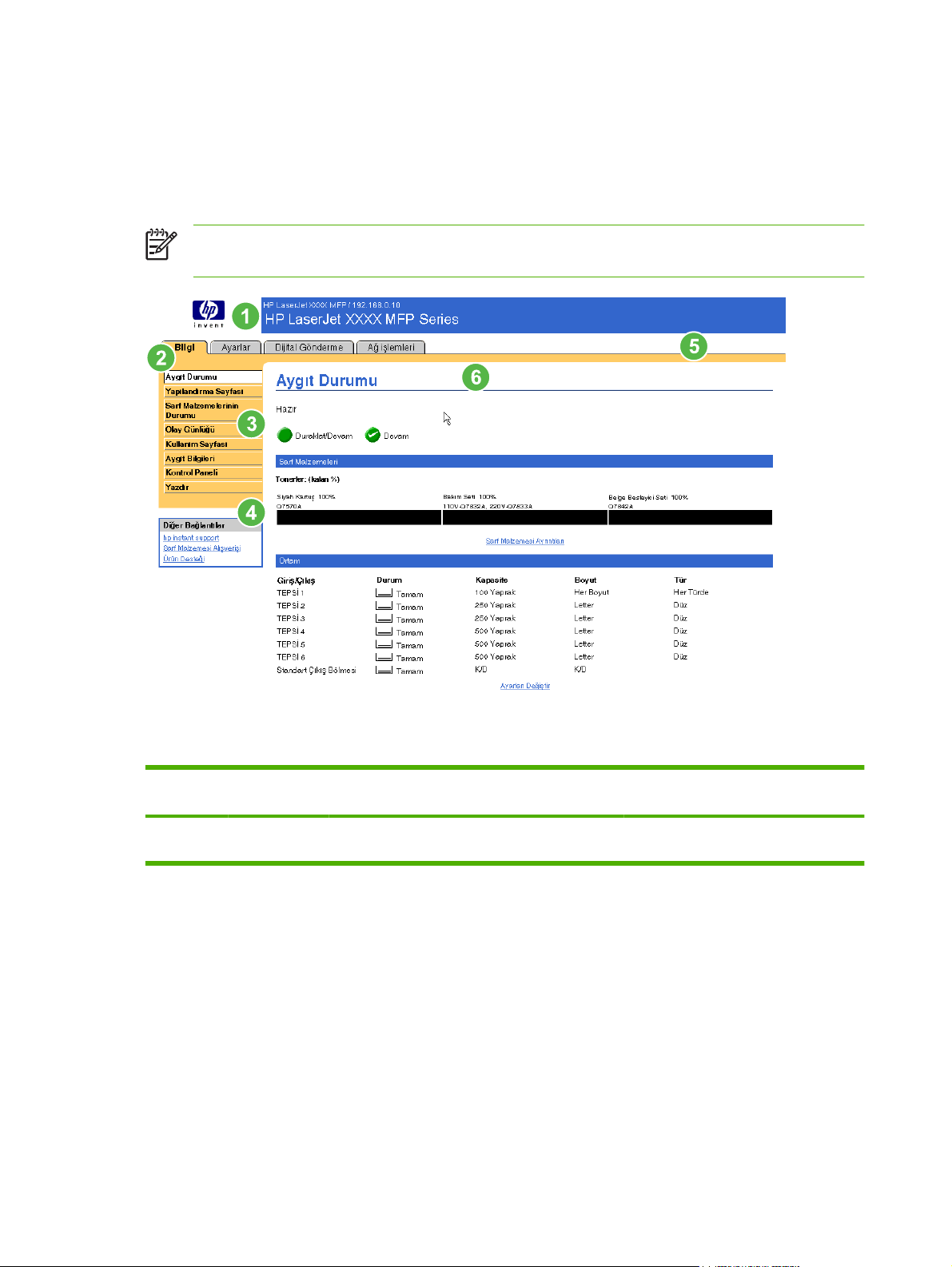
HP Katıştırılmış Web Sunucusunda gezinme
HP EWS ekranlarında gezinmek için sekmelerden birini (Bilgi veya Ayarlar gibi) tıklatın ve ardından
ekranın sol tarafındaki gezinme çubuğunda bulunan menülerden birini tıklatın.
Aşağıdaki şekil ve tabloda HP EWS ekranları hakkında bilgiler verilmektedir.
Not HP EWSekranlarının görünümü, ürün özelliklerine ve BT yöneticinizin yaptığı ayarlara bağlı
olarak bu kullanım kılavuzundaki şekillerden farklı olabilir.
Şekil 1-2 Örnek HP EWS ekranı
Tablo 1-1 HP Katıştırılmış Web Sunucusu
Numara HP EWS ekran
özelliği
1 Ürün adı ve
TCP/IP adresi
Tanım Ek bilgiler
Ürün adını ve Internet protokol (IP) adresini
görüntüleyin.
8 Bölüm 1 Genel Bakış TRWW
Page 19
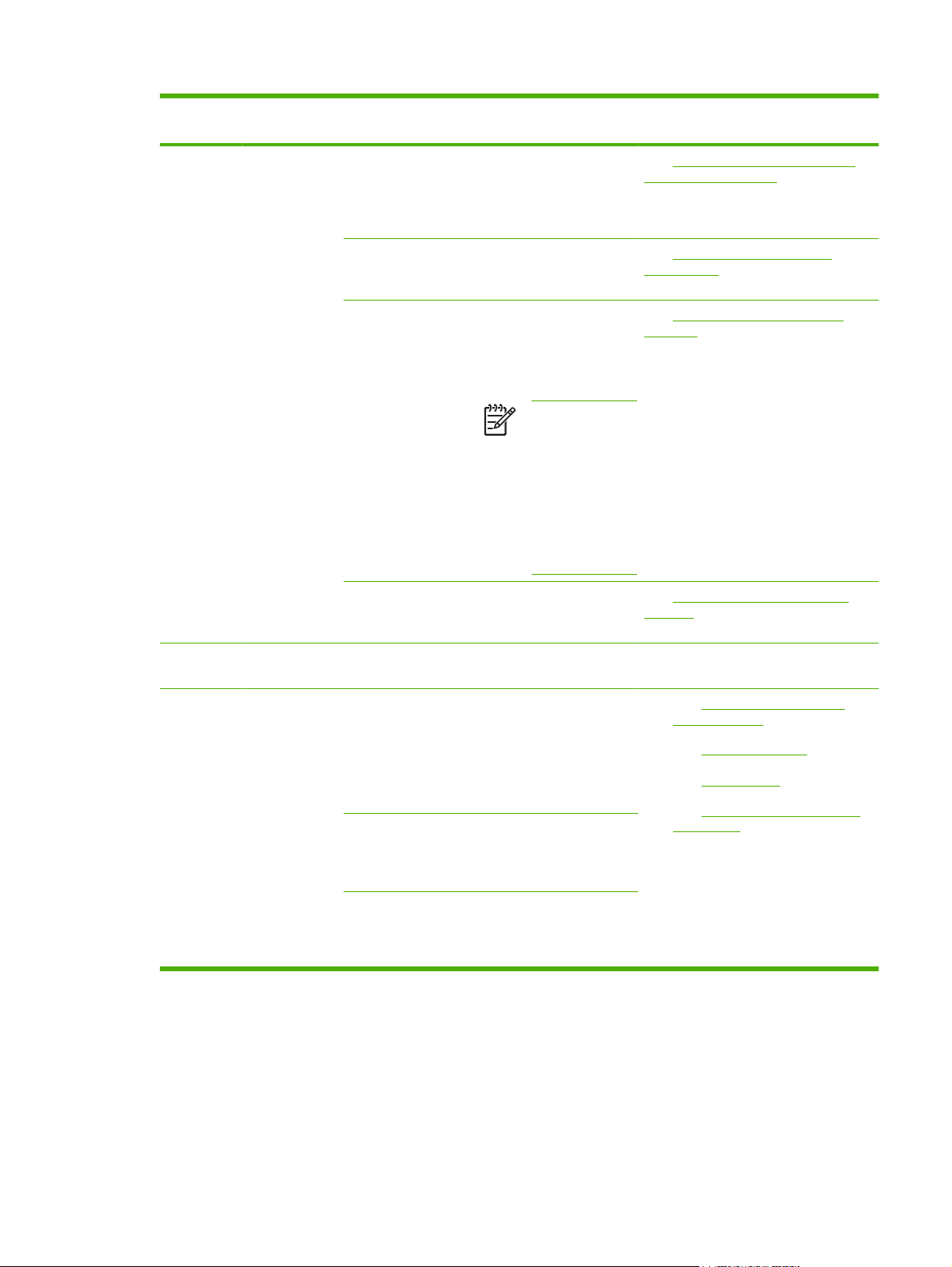
Tablo 1-1 HP Katıştırılmış Web Sunucusu (devam)
Numara HP EWS ekran
özelliği
Tanım Ek bilgiler
2 Sekmeler Bilgi sekmesi Ürün hakkındaki bilgileri
Ayarlar sekmesi Bu sekmedeki özellikleri
Dijital Gönderme
sekmesi
Ağ İşlemleri sekmesi Ağ durumunu görüntüleyin
görüntüleyin. Bu
sekmedeki ekranları
kullanarak ürün
yapılandıramazsınız.
ürünü yapılandırmak için
kullanın.
Bu sekmedeki özellikleri
dijital gönderme
yeteneklerini
yapılandırmak için
kullanın.
Not Dijital
Gönderme
Yazılımı (HP DSS)
yüklendiyse, dijital
gönderme
seçenekleri
HP MFP DSS
Configuration
Utility kullanılarak
yapılandırılmalıdır.
ve ağ ayarlarını
yapılandırın.
Bkz. HP EWS Bilgi ekranlarında ürün
durumunu görüntüleme.
Bkz. Ayarlar ekranlarından ürünü
yapılandırma.
Bkz. Dijital gönderme seçeneklerini
ayarlama.
Bkz. Ağ ekranlarından ağ işlemlerini
yönetme.
3 Menüler Her sekmede farklı Menüleri görmek için bir
sekmeyi tıklatın.
4Diğer
Bağlantılar
hp instant support Sorunların çözümüne
Sarf Malzemesi
Alışverişi
Ürün Desteği Sorun çözmek için
yardımcı olan ve
HP ürününüz için
kullanılabilecek ek
hizmetleri açıklayan bir
dizi Web kaynağına
bağlanın.
HP ürününüz için orijinal
HP sarf malzemeleri
sipariş etmek üzere
Internet'i kullanın.
HP Web sitesinde ürüne
özgü yardımdan
yararlanın.
Bkz.
●
olarak kullanma.
Bkz.
●
Bkz.
●
Bkz.
●
Sözleşmem.
Diğer Bağlantıları kaynak
hp instant support .
Ürün Desteği .
Servis Sağlayıcım ve Servis
TRWW HP Katıştırılmış Web Sunucusunda gezinme 9
Page 20
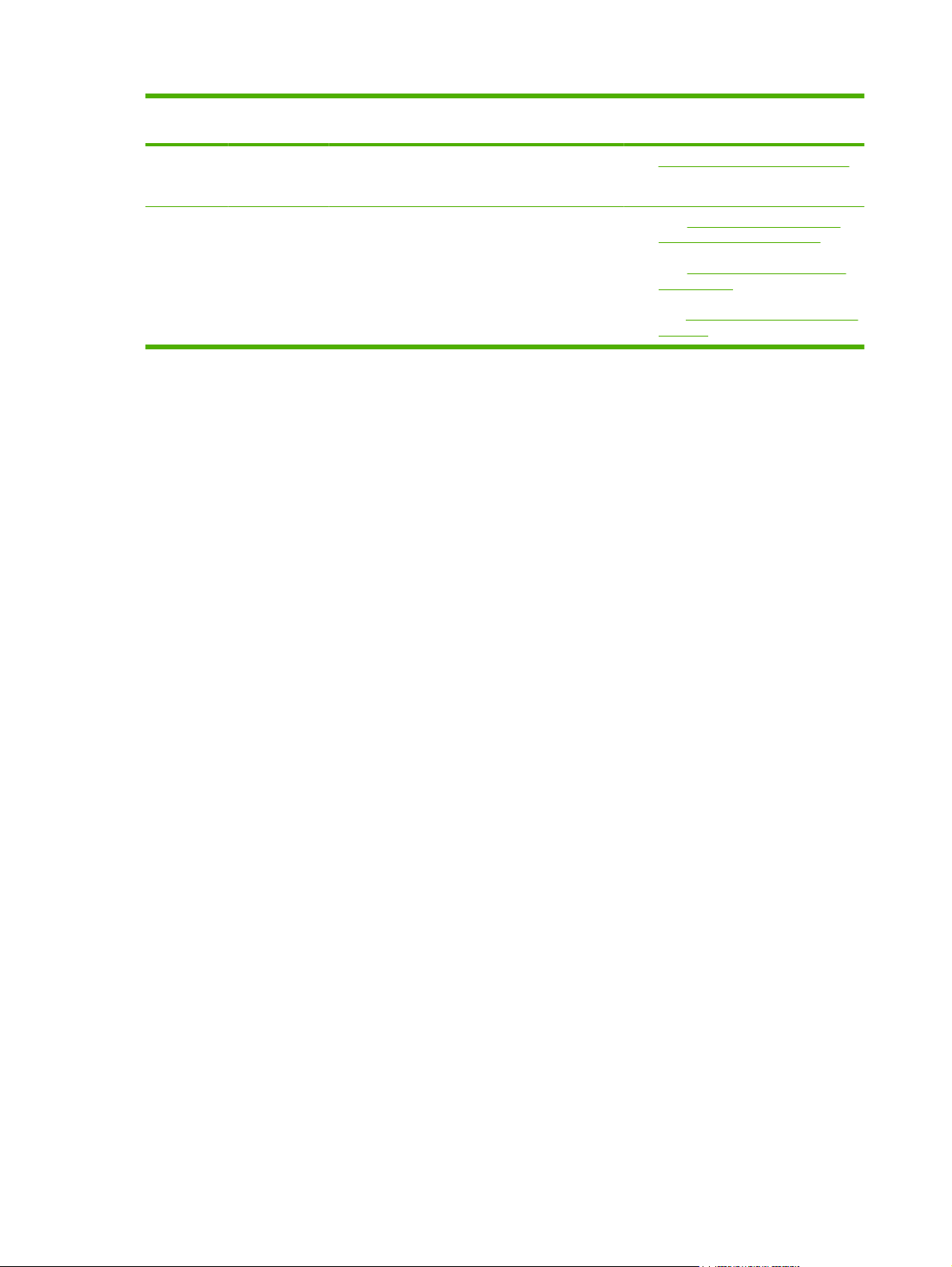
Tablo 1-1 HP Katıştırılmış Web Sunucusu (devam)
Numara HP EWS ekran
özelliği
Tanım Ek bilgiler
5 Oturum Aç/
Oturumu Kapat
6 Ekran Her menü öğesi için
Her kullanıcı türü için
farklıdır
farklıdır
BT yöneticisi veya servis
sağlayıcı olarak oturum
açın.
Ekranı görüntülemek için
bir menü öğesini tıklatın.
Bkz. Oturum açma ve oturum kapatma.
Bkz.
●
●
●
HP EWS Bilgi ekranlarında
ürün durumunu görüntüleme.
Ayarlar ekranlarından ürünü
Bkz.
yapılandırma.
Bkz.
Ağ ekranlarından ağ i şlemlerini
yönetme.
10 Bölüm 1 Genel Bakış TRWW
Page 21
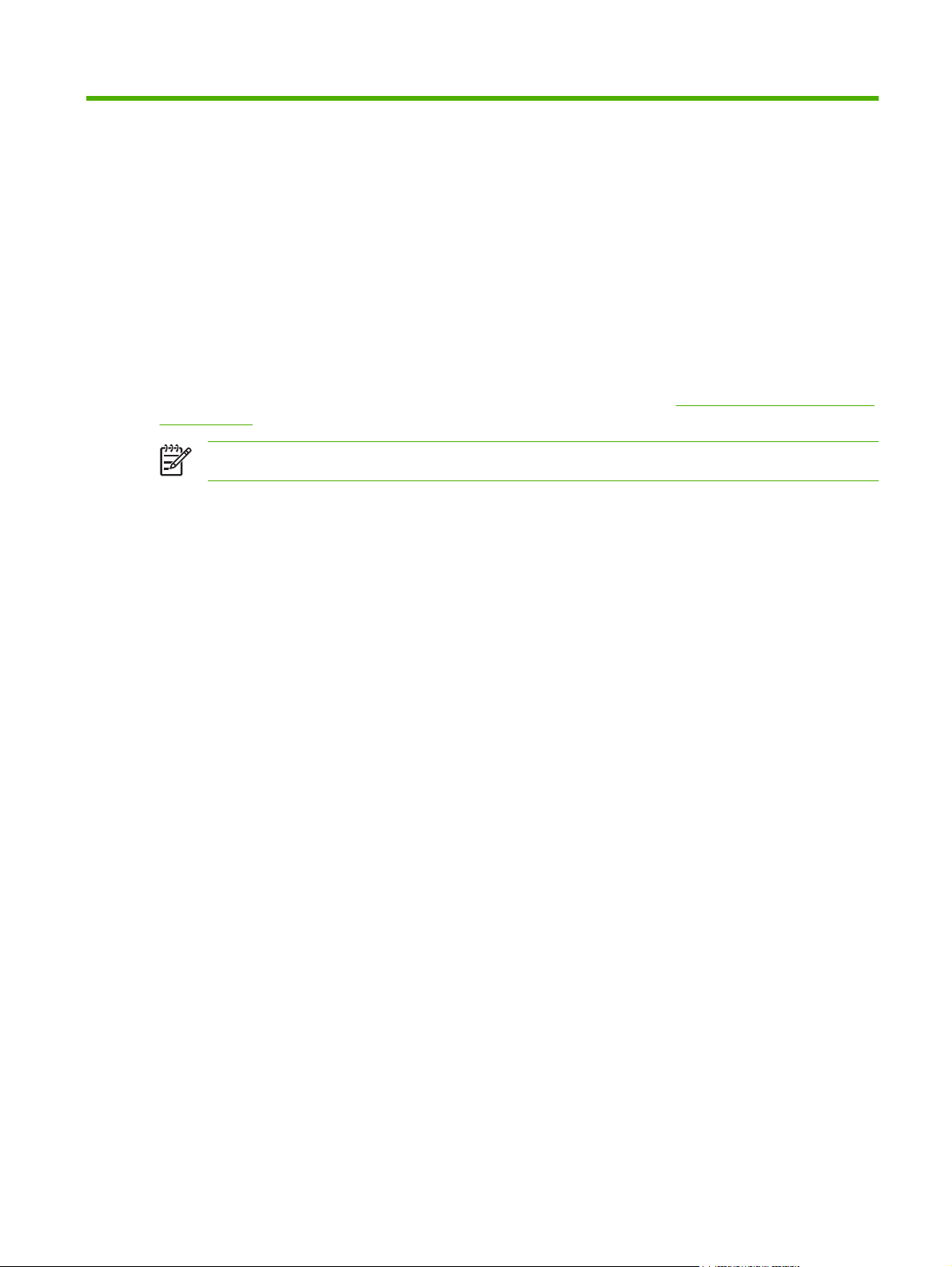
2 HP EWS Bilgi ekranlarında ürün
durumunu görüntüleme
Bilgi sekmesinde bulunan ekranlar yalnızca bilgilendirme amaçlıdır; ürünü bu ekranlardan
yapılandıramazsınız. Ürünü HP EWS aracılığıyla yapılandırmak için bkz.
yapılandırma.
Not Bazı ürünler bu ekranların tümünü desteklemez.
Ayarlar ekranlarından ürünü
TRWW 11
Page 22
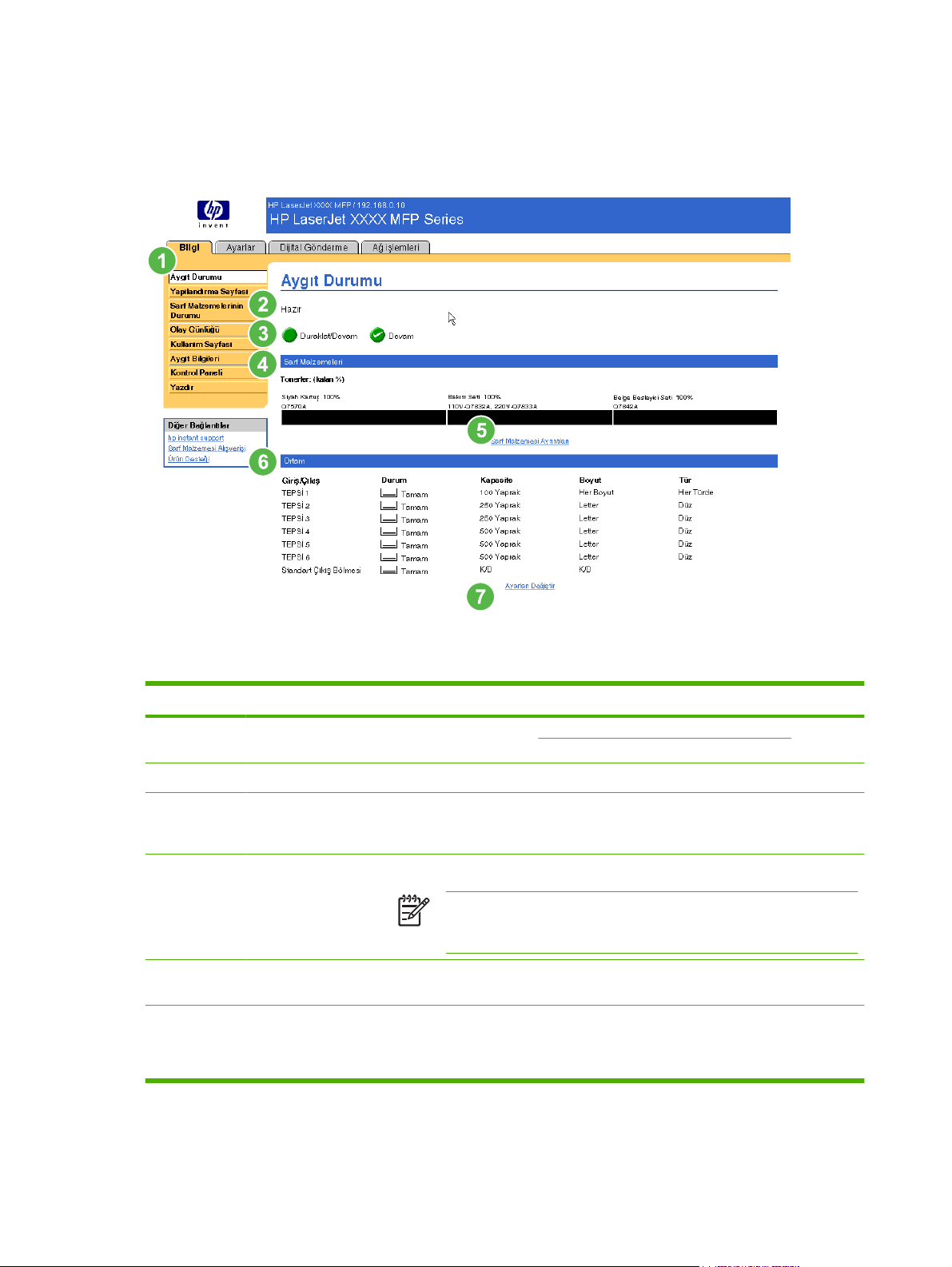
Aygıt Durumu
Ürünün güncel durumunu görmek için Aygıt Durumu ekranını kullanın. Aşağıdaki şekil ve tabloda bu
ekranın nasıl kullanılacağı açıklanmaktadır.
Şekil 2-1 Aygıt Durumu ekranı
Tablo 2-1 Aygıt Durumu
Numara Ekrandaki bölge Bölgenin sağladığı bilgi ya da yetenek
1 HP EWS sekmeleri ve
menüleri
2 Durum Aygıt durumunu görüntüler (kontrol paneli ekranında görüntülenen bilgilerin aynısı).
3 Kontrol paneli
düğmeleri
4 Sarf Malzemeleri Her sarf malzemesi için kalan ömür yüzdesini gösterir.
5 Sarf Malzemesi
Ayrıntıları
6 Ortam Giriş tepsileri ve çıkış bölmeleri için durum ve yapılandırma bilgilerini görüntüler.
Daha fazla bilgi için bkz. HP Katıştırılmış Web Sunucusunda gezinme.
Bu kontrol paneli düğmelerini üründeki düğmeleri kullanır gibi kullanın. Bu ekranda
hangi düğmelerin görüntüleneceğini seçmek için Ayarlar sekmesindeki Güvenlik
ekranına gidin.
Not HP EWS ayrıca yalnızca HP LaserJet M5025mfp ve
HP LaserJet M5035mfp ürünleri için zımba kartuşu durum bilgilerini de
görüntüler.
Ürün sarf malzemeleri hakkında bilgiler bulabileceğiniz Sarf Malzemesi Durumu
ekranını açar.
Tepsi tamamen boşalıncaya kadar ortam durumu Tamam olarak kalır. Tepsi
boşaldığında durum Bitti olur.
12 Bölüm 2 HP EWS Bilgi ekranlarında ürün durumunu görüntüleme TRWW
Page 23
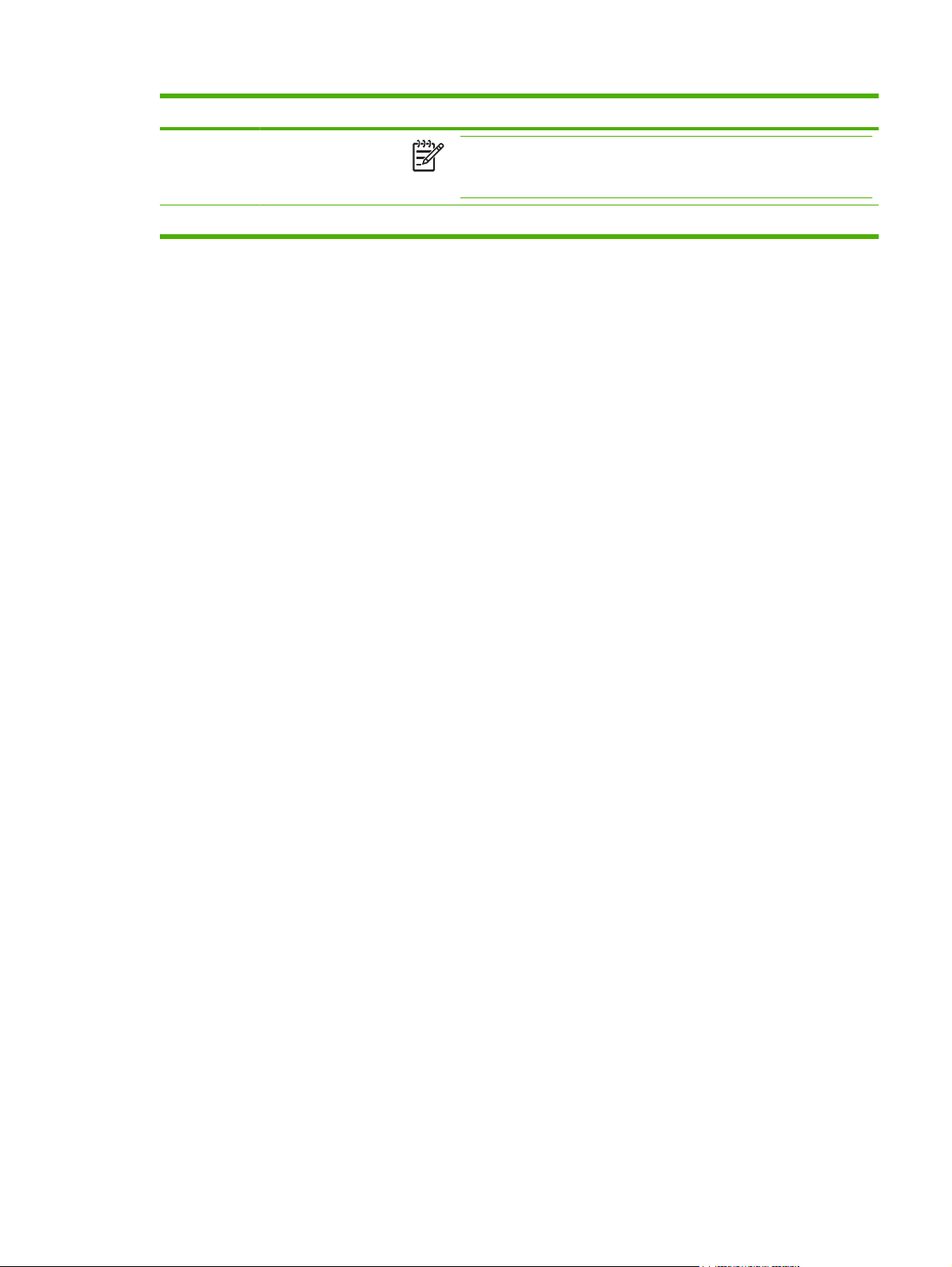
Tablo 2-1 Aygıt Durumu (devam)
Numara Ekrandaki bölge Bölgenin sağladığı bilgi ya da yetenek
Not HP EWS ayrıca yalnızca HP LaserJet M5025mfp ve
HP LaserJet M5035mfp ürünleri için yığınlayıcı bölmesi durum bilgilerini
de görüntüler.
7Ayarları Değiştir Kağıt türü ayarlarını değiştirebileceğiniz Diğer Ayarlar ekranını açar.
TRWW Aygıt Durumu 13
Page 24
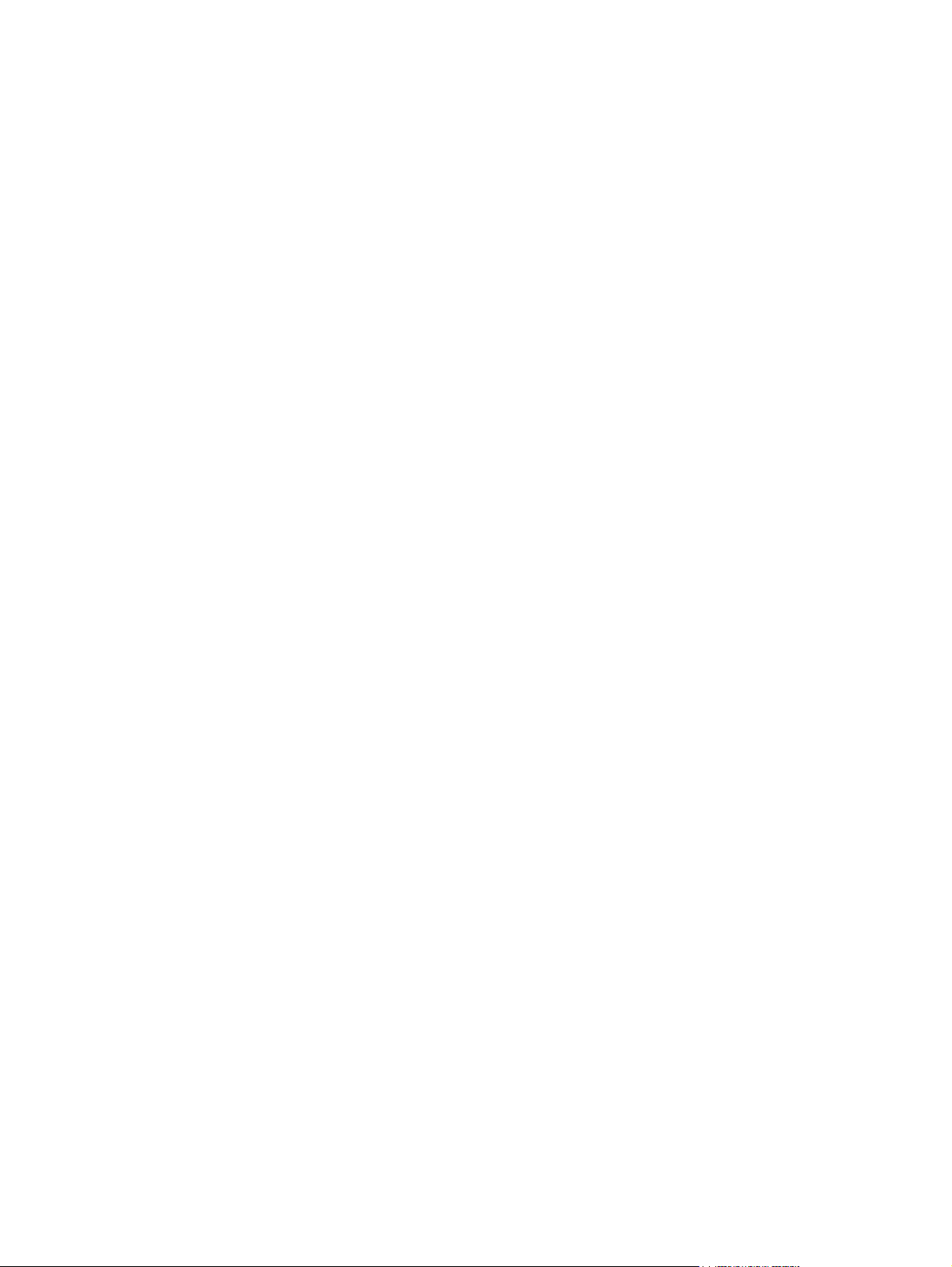
Yapılandırma Sayfası
Güncel ürün ayarlarını görüntülemek, sorunların giderilmesine yardımcı olmak ve çift sıralı bellek
modülleri (DIMM'ler) gibi isteğe bağlı aksesuarların takılı olduğunu doğrulamak için Yapılandırma
Sayfası ekranını kullanın. Aşağıdaki şekil ve tabloda bu ekranın nasıl kullanılacağı açıklanmaktadır.
14 Bölüm 2 HP EWS Bilgi ekranlarında ürün durumunu görüntüleme TRWW
Page 25
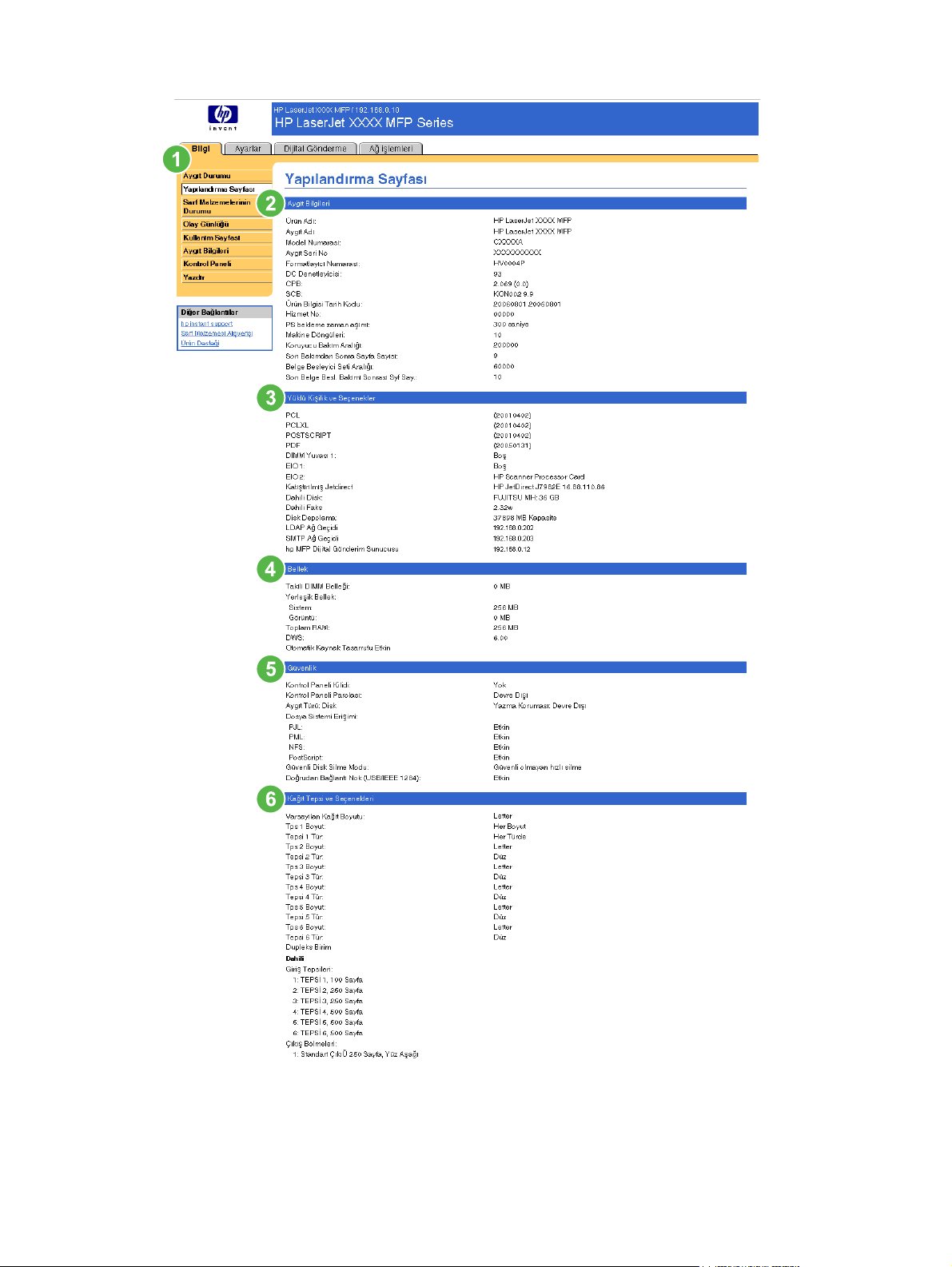
Şekil 2-2 Yapılandırma Sayfası ekranı
TRWW Yapılandırma Sayfası 15
Page 26
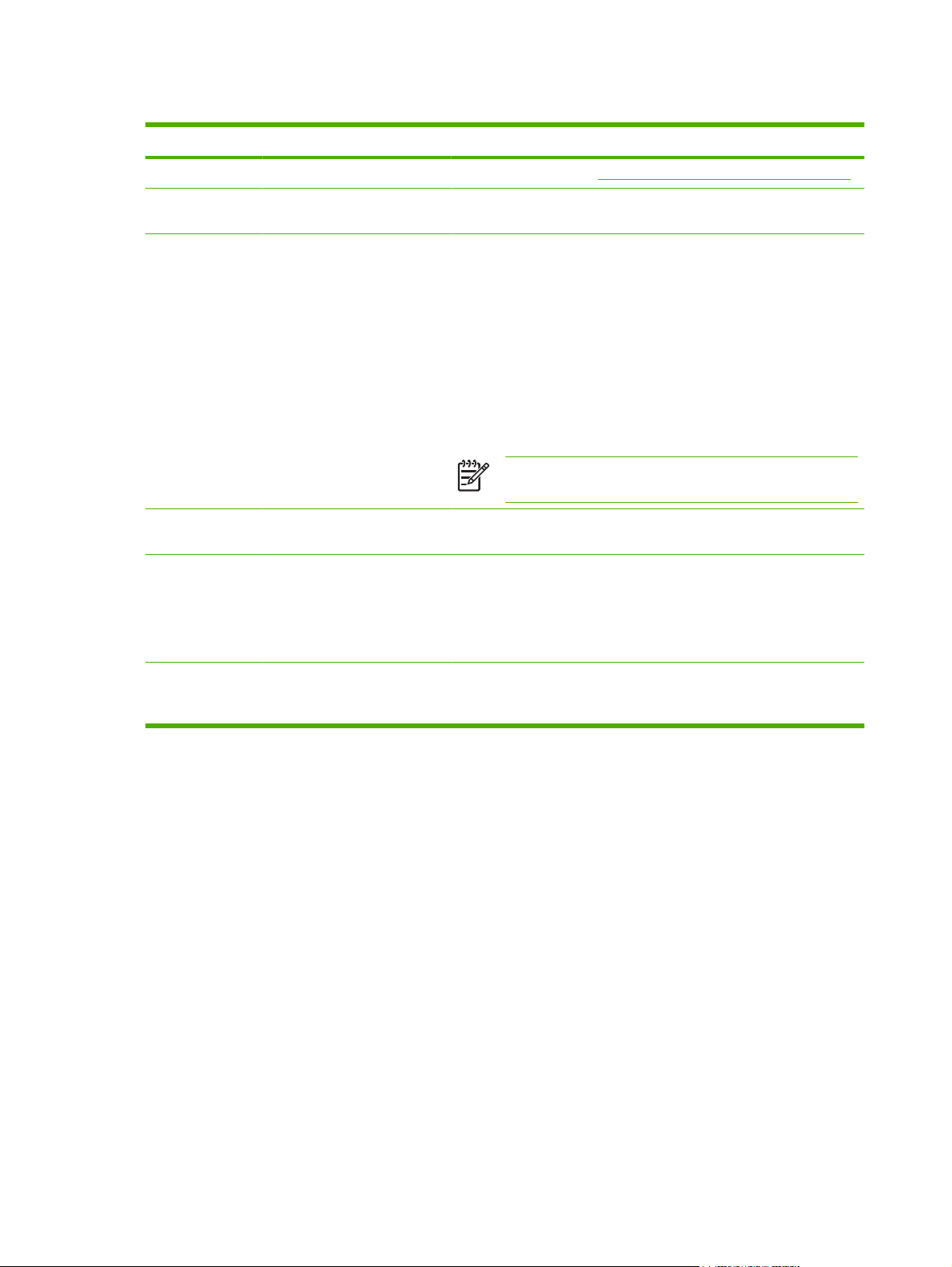
Tablo 2-2 Yapılandırma Sayfası
Numara Ekrandaki bölge Bölgenin sağladığı bilgi ya da yetenek
1 HP EWS sekmeleri ve menüleri Daha fazla bilgi için bkz. HP Katıştırılmış Web Sunucusunda gezinme.
2 Aygıt Bilgileri Aygıtın seri numarasını, sürüm numaralarını ve diğer bilgilerini
görüntüler.
3 Yüklü Özellik ve Seçenekler Aşağıdakileri listeler:
Ürüne (Jetdirect veya dahili Jetdirect) bağlı tüm ağ aygıtları için
●
sürüm ve TCP/IP adresi
Yüklü tüm yazıcı dilleri (yazıcı komut dili [PCL] ve PostScript® [PS]
●
gibi)
Her bir DIMM ve EIO yuvasında takılı olan seçenekler
●
Ana bilgisayar USB denetleyicisi olarak kullanılan bir yazıcıya
●
bağlanabilen toplu depolama aygıtları , kart cihazları veya tuş
takımları gibi USB aygıtları
Not HP LaserJet M3027mfp ve M5025mfp ürünleri için
görünmeyen LDAP Ağ Geçidi ve DSS Sunucusu girişleri.
4 Bellek Bellek bilgilerini, PCL Sürücü Çalışma Alanını (DWS) ve kaynak
tasarrufu bilgilerini görüntüler.
5 Güvenlik Kontrol paneli kilidi, disk yazma koruma seçenekleri ve doğrudan
6Kağıt Tepsi ve Seçenekleri Üründeki her bir tepsi için belirlenen ortam boyutunu ve türünü listeler.
bağlantı (USB veya paralel) noktalarının durumunu listeler.
Doğrudan Bağlantı noktalarının durumunu Ayarlar sekmesindeki
Güvenlik ekranında Doğr. Bağl. Nokt. Devre Dışı Bırak onay kutusunu
işaretleyerek veya işareti kaldırarak değiştirebilirsiniz.
Üründe dupleksleme birimi veya kağıt kullanan aksesuarlar takılıysa, bu
aygıtlarla ilgili bilgiler de burada listelenir.
16 Bölüm 2 HP EWS Bilgi ekranlarında ürün durumunu görüntüleme TRWW
Page 27
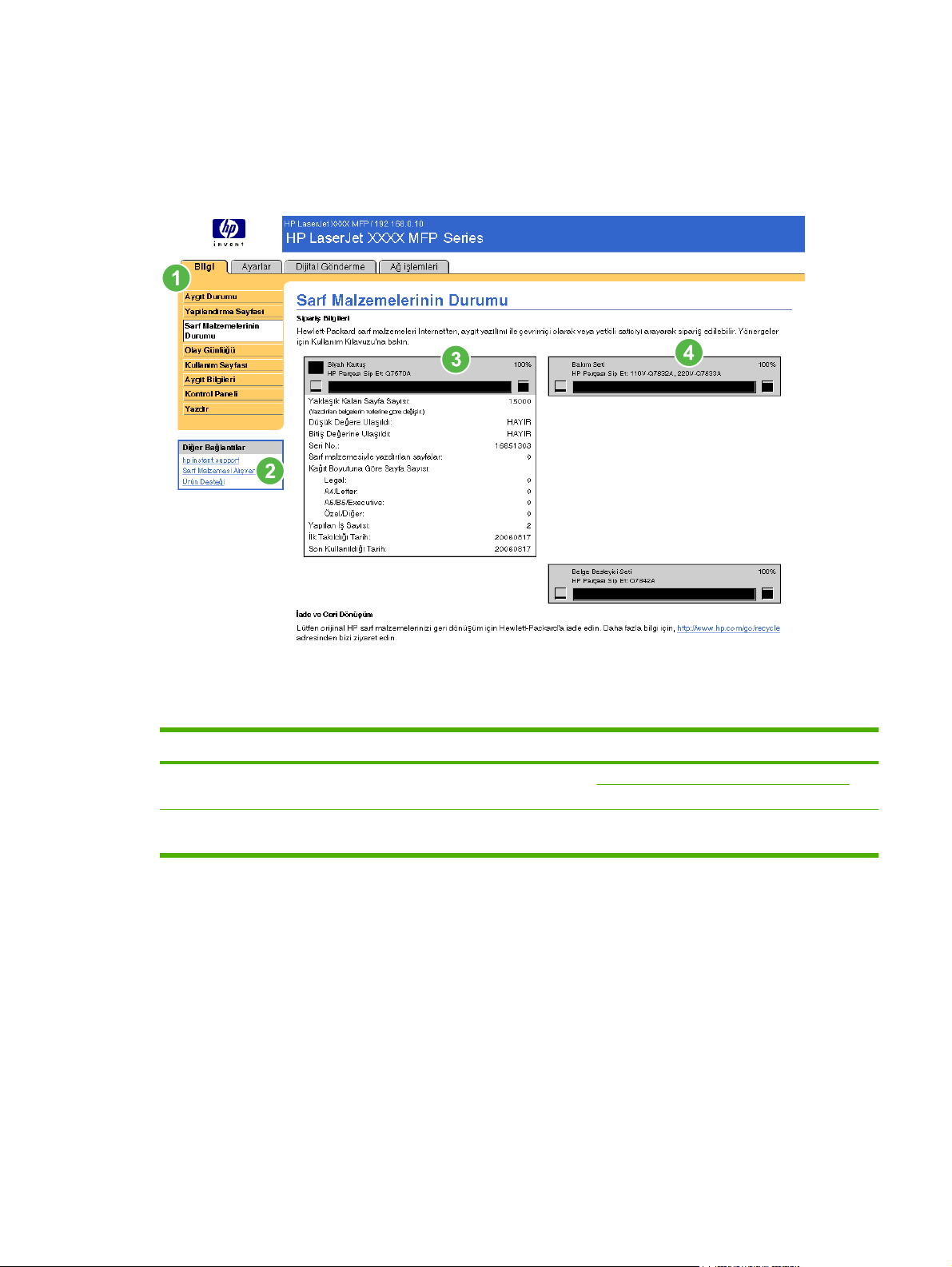
Sarf Malzemelerinin Durumu
Sarf Malzemelerinin Durumu ekranında orijinal HP sarf malzemeleri hakkında daha ayrıntılı bilgiler
görüntülenir ve parça numaraları verilir. (Parça numaraları sarf malzemeleri sipariş ederken kullanılır.)
Aşağıdaki şekil ve tabloda bu ekranın nasıl kullanılacağı açıklanmaktadır.
Şekil 2-3 Sarf Malzemelerinin Durumu ekranı
Tablo 2-3 Sarf Malzemelerinin Durumu
Numara Ekrandaki bölge Bölgenin sağladığı bilgi ya da yetenek
1 HP EWS sekmeleri ve
menüleri
2 Sarf Malzemesi Alışverişi
bağlantısı
Daha fazla bilgi için bkz. HP Katı ştırılmış Web Sunucusunda gezinme.
İstediğiniz bir satıcıya çevrimiçi sarf malzemesi sipariş vermeyi
kolaylaştıran bir Web sayfasına bağlanmak için bu özelliği kullanın.
TRWW Sarf Malzemelerinin Durumu 17
Page 28
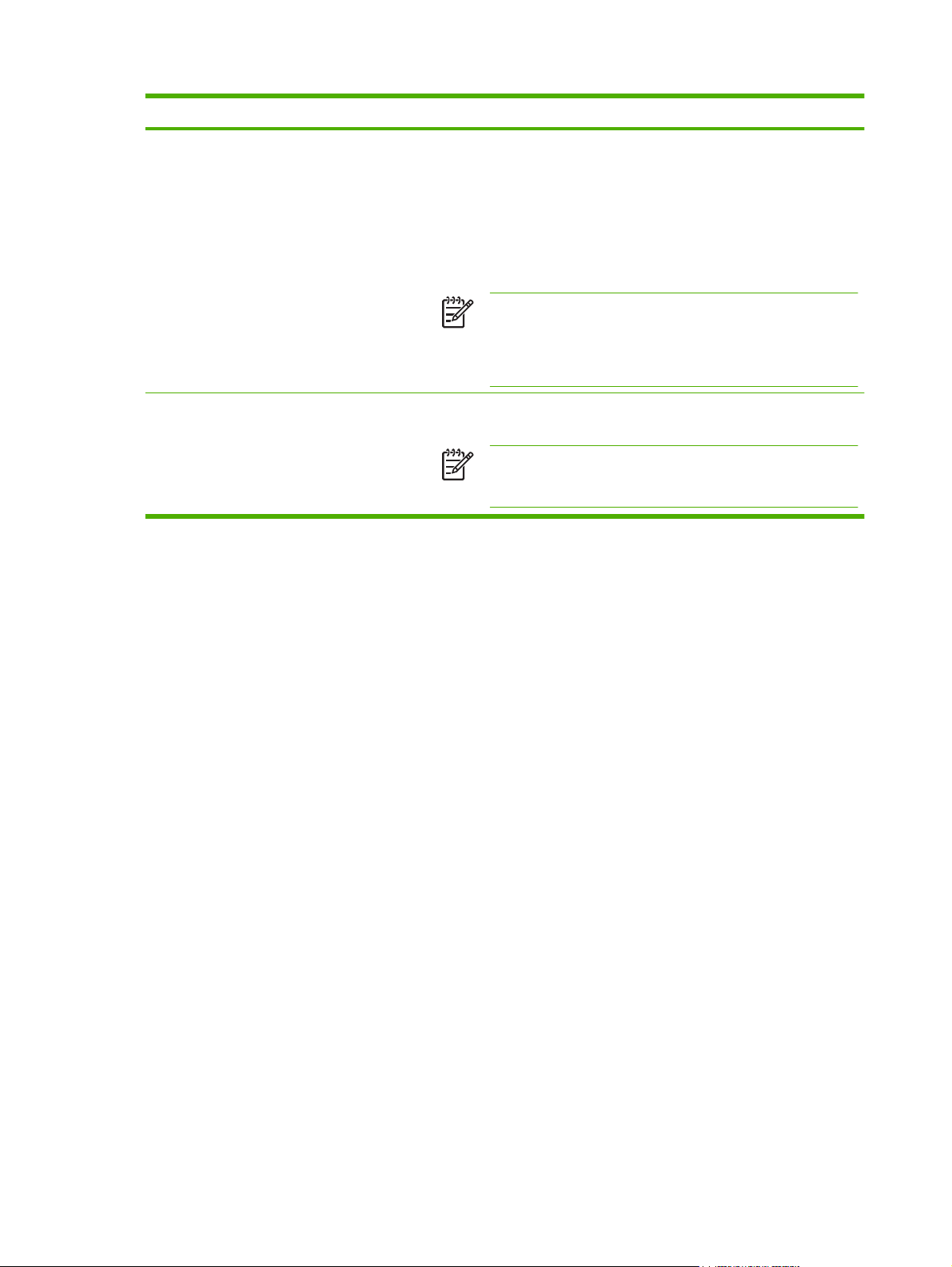
Tablo 2-3 Sarf Malzemelerinin Durumu (devam)
Numara Ekrandaki bölge Bölgenin sağladığı bilgi ya da yetenek
3 Yazıcı Kartuşu Bilgileri Varsa, kalan ömür yüzdesini ve sarf malzemesi boşalmadan önce
kullanılabilecek tahmini sayfa sayısını; sarf malzemesi ile işlenen toplam
sayfa sayısını; sarf malzemesi seri numarasını ve HP parça numarasını ve
sarf malzemesinin düşük duruma ulaşıp ulaşmadığını belirten bir
göstergeyi listeler.
Bitince Geç. Kıl seçeneği ürünün kontrol panelinde etkinleştirildiyse, sarf
malzemesi tükendiğinde kartuşun geçersiz kılma seçeneği ile kullanıldığını
belirten bir ileti görüntülenir.
Not HP olmayan bir sarf malzemesi kullanıldıysa, ürün hakkında
bilgi görüntülenmeyebilir. Ayrıca ekranda HP olmayan sarf
malzemeleri kullanmanın riskleri hakkında bir uyarı iletisi
görüntülenebilir. Sarf malzemesinin durumu hakkında başka bir
bilgi verilmez.
4 Uzun Ömürlü Sarf
Malzemeleri Bilgileri
Varsa, kalan ömür yüzdesini ve sarf malzemesi ile kullanılabilecek tahmini
sayfa sayısını listeler.
Not Ayrıca yalnızca HP LaserJet M5025mfp ve
HP LaserJet M5035mfp ürünleri için bu bölgede zımba kartuşu
durum bilgileri de görüntülenir.
18 Bölüm 2 HP EWS Bilgi ekranlarında ürün durumunu görüntüleme TRWW
Page 29
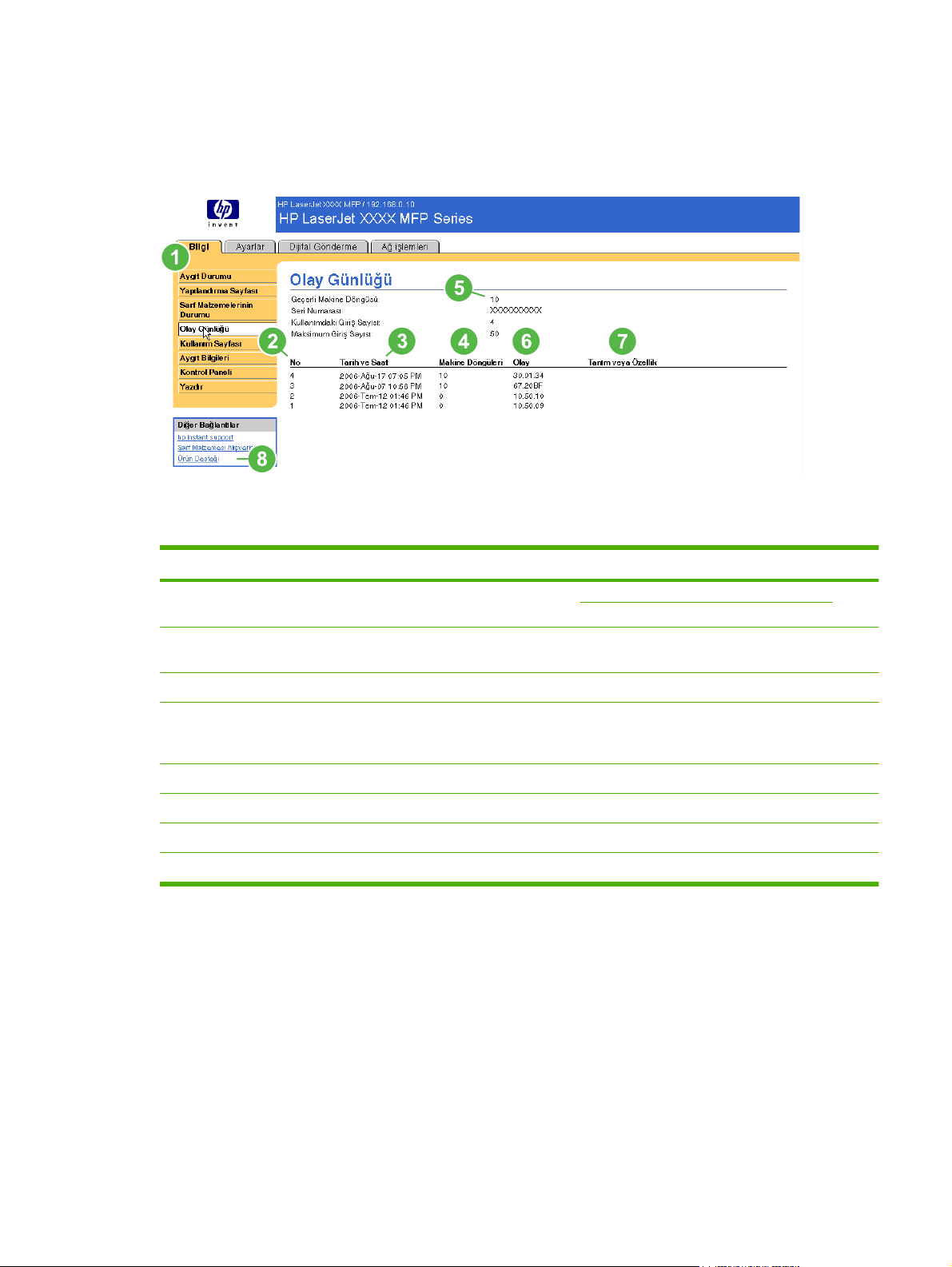
Olay Günlüğü
Olay Günlüğü ekranında sıkışmaları, servis hatalarını ve diğer yazıcı hatalarını da içeren en son ürün
olayları görüntülenir. Aşağıdaki şekil ve tabloda bu ekranın nasıl kullanılacağı açıklanmaktadır.
Şekil 2-4 Olay Günlüğü ekranı
Tablo 2-4 Olay Günlüğü
Numara Ekrandaki bölge Bölgenin sağladığı bilgi ya da yetenek
1 HP EWS sekmeleri ve
menüleri
2 Numara Hataların oluştuğu sırayı listeler. Son oluşan hata en yüksek numaraya
3 Tarih ve Saat Günlüğe kaydedilen her olayın tarih ve saatini listeler.
4 Makine Döngüleri Hata oluştuğunda ürünün tamamladığı makine döngüsü sayısını görüntüler.
5 Geçerli Makine Döngüleri Ürünün bugüne kadar tamamladığı makine döngüsü sayısını görüntüler.
6 Olay Her olay için dahili olay kodunu görüntüler.
7 Tanım veya Özellik Bazı olayların kısa tanımını görüntüler.
8 Ürün Desteği bağlantısı Ürüne özgü sorun giderme bilgileri için HP destek Web sitesine erişim sağlar.
Daha fazla bilgi için bkz. HP Katıştırılmış Web Sunucusunda gezinme.
sahiptir.
Ürün yazdırdığı veya kopyaladığı her Letter/A4 boyutlu sayfa yüzü için bir
makine döngüsü tamamlar.
TRWW Olay Günlüğü19
Page 30
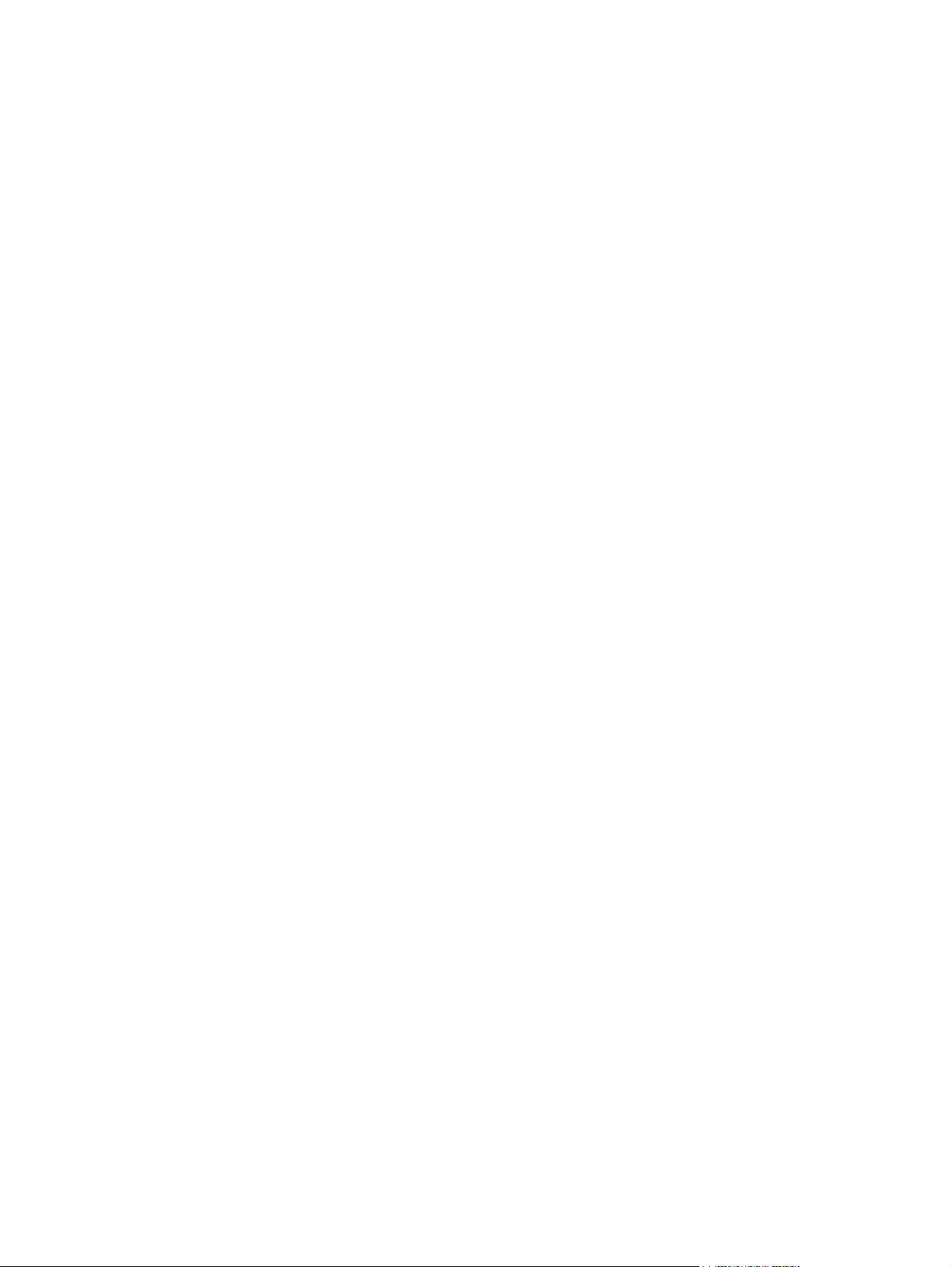
Kullanım Sayfası
Kullanım Sayfası ekranı, duplekslenen sayfa sayısının yanı sıra, üründen geçen her boyuttaki ortam
için sayfa sayısını görüntüler. Toplam sayı, yazdırma sayısı değerlerinin toplamı ile Birim değeri
çarpılarak hesaplanır.
Bu ekrandaki bilgiler elde ne kadar toner ya da kağıt tutulacağını belirlemek için kullanılabilir. Aşağıdaki
şekil ve tabloda bu ekranın nasıl kullanılacağı açıklanmaktadır.
20 Bölüm 2 HP EWS Bilgi ekranlarında ürün durumunu görüntüleme TRWW
Page 31

Şekil 2-5 Kullanım Sayfası ekranı
TRWW Kullanım Sayfası 21
Page 32

Tablo 2-5 Kullanım Sayfası
Numara Ekrandaki bölge Bölgenin sağladığı bilgi ya da yetenek
1 HP EWS sekmeleri ve menüleri Daha fazla bilgi için bkz. HP Katıştırılmış Web Sunucusunda gezinme.
2 Toplam Kullanım Değerleri
(eşdeğer)
3 Birim Birim, standart A4 boyutlu (letter boyutu) sayfaya eşittir. Diğer tüm sayfa
4 Dupleks 1 Resim “Dupleks 1 resim”, dupleksleme işinin bir parçası olarak yazdırılan ancak
5 Yazdırma Modları ve Kağıt Yolu
Kullanımı (gerçek)
6Geçmişteki Yazıcı DoluluğuYazdırılan her sayfada kullanılan toner miktarını belirtir.
Yazdırılan sayfa türlerini, yazdırılan tek yüzlü sayfa sayısını, yazdırılan
dupleks sayfa sayısını ve yazdırılan toplam sayfa sayısını görüntüler.
boyutları bu standart boyuta göre belirtilir. Her iki yüze de yazdırılan A4
boyutlu (letter boyutu) bir sayfa 2 birim olarak sayılır.
ikinci yüzleri boş olan sayfaları belirtir.
Renkli ve tek renkli (siyah-beyaz) yazdırma işleri için kullanılan farklı
yazdırma modlarını belirtir.
22 Bölüm 2 HP EWS Bilgi ekranlarında ürün durumunu görüntüleme TRWW
Page 33

Aygıt Bilgileri
Aygıt Bilgileri ekranında aşağıdaki bilgiler görüntülenir:
Aygıt adı
●
Aygıt konumu
●
Demirbaş numarası
●
Şirket adı
●
İlgili kişi
●
Ürün adı
●
Aygıt modeli
●
Aygıt seri numarası
●
Ürün adı, aygıt modeli ve aygıt seri numarası otomatik olarak oluşturulur. Bu ekrandaki diğer bilgileri
Ayarlar sekmesindeki Aygıt Bilgileri ekranından yapılandırabilirsiniz.
Şekil 2-6 Aygıt Bilgileri ekranı
TRWW Aygıt Bilgileri 23
Page 34

Kontrol Paneli
Kontrol Paneli ekranında ürünün kontrol paneli ekranı aygıtın üstünde göründüğü gibi görüntülenir. Bu
ekranda ürün durumu görüntülendiğinden, ürünle ilgili sorunları gidermenize yardımcı olabilir.
Not Ürününüze bağlı olarak ekranın görünümü değişebilir.
Şekil 2-7 Kontrol Paneli ekranı
24 Bölüm 2 HP EWS Bilgi ekranlarında ürün durumunu görüntüleme TRWW
Page 35

Yazdır
Yazdırılmaya hazır dosyaları yazdırmak veya ürün yazılımınızı uzaktan güncelleştirmek için Yazdır
ekranını kullanın.
HP EWSürününü destekleyen bir üründen dosyaları teker teker yazdırmak için Yazdır ekranını
kullanabilirsiniz. Yazdırmak için ürünün yazdırma sürücüsünü yüklemeniz gerekmediğinden ve
istediğiniz zaman, istediğiniz yerden yazdırma yapabildiğinizden, bu işlev özellikle hareket halindeki
kullanıcılar için kullanışlıdır.
"Dosyaya yazdır" sürücü seçeneği kullanılarak oluşturulan belgeler gibi yazdırmaya hazır dosyaları
yazdırabilirsiniz. Yazdırmaya hazır dosyalar genellikle .PS (postscript), .PDF (Adobe Portable
Document Format - Adobe Taşınabilir Belge Biçimi) ve .PRN (Windows yazdı
adı uzantılarına sahiptir.
Yazdır ekranını ürün yazılımınızı güncelleştirmek için de kullanabilirsiniz. Ürün yazılımını
güncelleştirmek için ek yazılım yüklemeniz gerekmemesi bakımından bu işlev özellikle kullanışlıdır.
Ürününüz için güncelleştirilmiş ürün yazılımı dosyaları sunulduğunda, bunları ürününüzün destek Web
sitesinden yükleyebilirsiniz:
Not Yazdır ekranı (ve soldaki Yazdır menüsü) yalnızca Ayarlar sekmesinin altındaki
Güvenlik ekranında görüntülenecek şekilde yapılandırıldığında kullanılabilir. Güvenlik
nedenleriyle görüntülenmesini istemiyorsanız, Yazdır ekranını devre dışı bırakmak için
Güvenlik ekranını kullanın. Daha fazla bilgi için bkz.
Güvenlik.
rmaya hazır Dosya) dosya
www.hp.com/go/LJM3027mfp_firmware
●
www.hp.com/go/LJM3035mfp_firmware
●
www.hp.com/go/LJM4345mfp_firmware
●
www.hp.com/go/LJM5025mfp_firmware
●
www.hp.com/go/LJM5035mfp_firmware
●
Aşağıdaki şekil ve tabloda bu ekranın nasıl kullanılacağı açıklanmaktadır.
Şekil 2-8 Yazdır ekranı
TRWW Yazdır25
Page 36

Tablo 2-6 Yazdırma sayfası
Numara Ekrandaki bölge Bölgenin sağladığı bilgi ya da yetenek
1 HP EWS sekmeleri
ve menüleri
2 Aygıt Durumu Aygıt durumunu görüntüler (Aygıt Durumu ekranı ve kontrol paneli ekranında
3 Dosya Seç Dizüstü bilgisayarınızda, masaüstü bilgisayarınızda veya ağ dosya sunucusunda
Daha fazla bilgi için bkz. HP Katı ştırılmış Web Sunucusunda gezinme.
görüntülenen bilgilerin aynısı).
bulunan bir dosyayı yazdırır.
Yazdır ekranından dosya yazdırma veya ürün yazılımı güncelleştirme
Yazdır ekranından dosya yazdırmak veya ürün yazılımını güncelleştirmek için aşağıdaki yordamı
kullanın.
1. Yazdırmak istediğiniz bir dosyayı bulmak için Gözat'ı tıklatarak, makinenizde veya ağınızda
bulunan bir dosyayı seçin.
2. Uygula'yı tıklatın.
26 Bölüm 2 HP EWS Bilgi ekranlarında ürün durumunu görüntüleme TRWW
Page 37

3 Ayarlar ekranlarından ürünü
yapılandırma
Ürünü bilgisayarınızdan yapılandırmak için Ayarlar sekmesindeki ekranları kullanın.
Not Bazı ürünler bu ekranların tümünü desteklemez.
TRWW 27
Page 38

Aygıt Yapılandırması
Aygıt bilgi sayfalarını yazdırmak ve aygıtı uzaktan yapılandırmak için Aygıt Yapılandırması ekranını
kullanabilirsiniz.
Bu ekrandaki menüler, aygıt kontrol panelinizde bulunan menülere benzer. Bazı aygıt kontrol paneli
menüleri HP EWS'de bulunmaz. Aygıtınızın desteklediği farklı menüler hakkında ayrıntılı bilgi için
aygıtınızla birlikte gelen belgelere bakın.
Aşağıdaki şekil, tablo ve örnek yordamda bu ekranın nasıl kullanılacağı açıklanmaktadır.
Şekil 3-1 Aygıt Yapılandırması ekranı
Tablo 3-1 Aygıt Yapılandırması
Numara Ekrandaki bölge Bölgenin sağladığı bilgi ya da yetenek
1 HP EWS sekmeleri
2
3
4 DURAKLAT Aygıtı duraklatmak için bu onay kutusunu seçin.
ve menüleri
Menü Seç BİLGİ menüsü Aygıt ve onun yapılandırması hakkında ayrıntılı
Artı işareti ( )
Daha fazla bilgi için bkz. HP Katıştırılmış Web Sunucusunda gezinme.
bilgiler sağlayan aygıt bilgileri sayfasını yazdırın.
FAKS menüsü Faks ayarlarını yapılandırın ve faks etkinlikleri
KAĞIT KULLANIMI menüsü Her tepside bulunan ortam türünü ayarlayın.
AYGIT YAPILANDIRMASI
menüsü
TANILAMA menüsü Sorunları gidermek için kullanabileceğiniz aygıt
Alt menüleri veya alt girişleri görmek için menünün yanındaki artı işaretini veya
menünün kendisini tıklatın.
hakkında raporlar alın.
Aygıt davranışını etkilemek için aygıtı yapılandırın.
Örneğin baskı kalitesi ayarları veya hedef bölmeler
gibi aygıt özellik ayarlarını bu menüden
yapılandırabilirsiniz.
bilgileri alın.
28 Bölüm 3 Ayarlar ekranlarından ürünü yapılandırma TRWW
Page 39

Aygıt Yapılandırma ekranındaki menüleri kullanma
Aşağıdaki yordam yalnızca örnek olarak verilmiştir. Diğer menü öğelerini ayarlamak için benzer
yordamlar kullanılabilir.
Yapılandırma sayfası (örnek yordam) yazdırmak için bu adımları uygulayın.
1. BİLGİ'yi tıklatın.
2. Görüntülemek veya yazdırmak istediğiniz bilgi sayfasının onay kutusunu işaretleyin ve Uygula'yı
tıklatın.
Not Yazdırma sürücüleri ve yazılım programları genellikle Yazdırma menüsünde ve Kağıt
Kullanımı menüsünde yapılan seçimleri geçersiz kılar. Ayrıntılı bilgi için ürünle birlikte gelen
kullanım kılavuzuna bakın. Yapılan değişiklikler Aygıt Durumu ekranında, Yapılandırma
Sayfası ekranında ve Kağıt Kullanımı menüsünde görülür.
TRWW Aygıt Yapılandırması 29
Page 40

E-posta Sunucusu
E-posta Sunucusu ekranını giden e-posta iletileri için e-posta ayarlarını yapılandırmak üzere kullanı n.
Ürün uyarılarını da içeren e-posta iletileri almak ve göndermek için bu ekrandaki ayarları kullanın.
Aşağıdaki şekil, tablo ve yordamlarda bu ekranın nasıl kullanılacağı açıklanmaktadır.
Şekil 3-2 E-posta Sunucusu ekranı
Tablo 3-2 E-posta Sunucusu
Numara Ekrandaki bölge Bölgenin sağladığı bilgi ya da yetenek
1 HP EWS sekmeleri ve menüleri Daha fazla bilgi için bkz. HP Katıştırılmış Web Sunucusunda
2 Giden e-posta Uyarıları ve Otomatik Gönder özelliklerini kullanmayı
3 E-posta İade Adresi Bu, aygıt uyarılarında görülen aygıt e-posta adresidir. Daha fazla
Giden e-postayı yapılandırma
Uyarıları ve Otomatik Gönder özelliklerini kullanmayı düşünüyorsanız giden e-postayı yapılandırmanız
gerekir.
1. Aşağıdaki bilgileri toplayın. (Giden postayı yapılandırmak için gerekli bilgileri genellikle
kuruluşunuzun ağ veya e-posta yöneticisi sağlar.)
Ağınızdaki basit posta aktarım protokolü (SMTP) posta sunucusunun TCP/IP adresi. EWS,
●
e-posta iletilerini diğer bilgisayarlara aktarmak için SMTP sunucusu TCP/IP adresini kullanır.
Kuruluşunuz içindeki e-posta iletilerini adreslemek için kullanılan e-posta etki alanı adı soneki.
●
gezinme.
düşünüyorsanız giden e-postayı yapılandırın. Daha fazla bilgi için
Uyarlar ekranını bir ürünle kullanma .
bkz.
bilgi için bkz.
E-posta iade adresini yapılandırma
2. Giden E-postayı Etkinleştir onay kutusunu işaretleyin.
3. SMTP sunucusu TCP/IP adresini SMTP Sunucusu metin kutusuna yazın.
30 Bölüm 3 Ayarlar ekranlarından ürünü yapılandırma TRWW
Page 41

4. Etki alanı adını Etki Alanı Adı metin kutusuna yazın.
5. Değişiklikleri kaydetmek için Uygula'yı tıklatın.
E-posta iade adresini yapılandırma
E-posta Sunucusu sayfasındaki e-posta adresini yapılandırdığınızda aygıtınızın kimliğini
yapılandırmış olursunuz. Örneğin Kullanıcı Adı alanına birisi ve Etki Alanı Adı alanına
sirketiniz.com yazdığınızda, ürün tarafından dışarı gönderilen tüm e-postalar
birisi@sirketiniz.com adresinden gider. Bu örnekte birisi@sirketiniz.com ürününüzün
kimliğidir.
TRWW E-posta Sunucusu 31
Page 42

Uyarılar
BT yöneticileri, Uyarılar ekranında ürünü e-posta mesajları yoluyla herkese sorun ve durum uyarıları
gönderecek şekilde ayarlayabilir. Bu işlev yapılandırıldığında sarf malzemeleri, kağıt yolu durumu ve
diğer servis ve öneri bilgileri ile ilgili uyarılar otomatik olarak tetiklenir. Her kişi özel uyarılar alacak şekilde
birden çok kişi uyarılar alabilir. Örneğin bir yönetici asistanı yazıcı kartuşu siparişi vermek ve sıkışmaları
gidermekten sorumlu olabilir ve toner azaldığında ya da sıkışma meydana geldiğinde önceden uyarı
alabilir. Benzer şekilde uzun ömürlü malzemelerle ilgili işlemleri, ürün bakımı yapma, ön veya arka
zımbalayıcıyı takma ve benzeri gereksinimler hakkında uyarılar alabilen bir dış
tarafından yapılabilir.
Kontrol Paneli Sarf Malzemeleri Durum İletilerini Kaldır seçeneğini (Yeni Hedef Listesi düğmesine
bastığınızda Uyarılar - kurulumu ekranında yer alır) işaretleyerek, kontrol panelindeki Kartuş bitiyor
veya Kartuş tükendi sarf malzemesi durum iletilerinin görüntülenmemesini sağlayabilirsiniz. Kontrol
panelindeki iletiler ancak bu uyarılardan biri veya her ikisi de önceden alınmak üzere seçildiyse iptal
edilir.
Aşağıdaki şekil, tablo ve yordamlarda hedefleri ve hedef listelerini düzenlemek, sınamak ve silmek için
bu ekranın nasıl kullanılacağı açıklanmaktadır.
servis sağlayıcı
Not Kullanıcılar, her bir listede 20'ye kadar alıcı olabilen dört farklı hedef liste oluşturabilir.
Not Uyarıların çalışabilmesi için giden e-postanın etkinleştirilmesi gerekir. Giden e-postayı
etkinleştirmek için bkz.
Giden e-postayı yapılandırma.
Şekil 3-3 Uyarılar ekranı
Tablo 3-3 Uyarılar
Numara Ekrandaki bölge Bölgenin sağladığı bilgi ya da yetenek
1 HP EWS sekmeleri ve
menüleri
2 Hedef liste özeti Her hedef için güncel seçimleri listeler.
Daha fazla bilgi için bkz. HP Katıştırılmış Web Sunucusunda gezinme.
32 Bölüm 3 Ayarlar ekranlarından ürünü yapılandırma TRWW
Page 43

Tablo 3-3 Uyarılar (devam)
Numara Ekrandaki bölge Bölgenin sağladığı bilgi ya da yetenek
3 Düzenle Hedefte veya hedef listede değişiklikler yapmak için bu düğmeyi tıklatın.
4 Sına Hedefe veya hedef listeye sınama uyarısı göndermek için bu düğmeyi tıklatın.
5 Sil Hedefi veya hedef listeyi silmek için bu düğmeyi tıklatın.
6 Yeni Hedef Listesi Uyarılar için yeni hedef listesi ayarları tanımlamak üzere bu düğmeyi tıklatın.
Uyarlar ekranını bir ürünle kullanma
Her bir listede 20'ye kadar alıcı olabilen dört farklı liste oluşturabilirsiniz.
Düzenle veya Yeni Hedef Listesi'ni tıklattığınızda açılan Uyarılar - kurulum ekranı aşağıdaki şekle
benzer.
TRWW Uyarılar 33
Page 44

Şekil 3-4 Uyarılar - kurulum ekranı
34 Bölüm 3 Ayarlar ekranlarından ürünü yapılandırma TRWW
Page 45

Not Zımba kartuşu sipariş et ve Zımba kartuşunu değiştir ayrıca yalnızca
HP LaserJet M5025mfp ve HP LaserJet M5035mfp ürünleri için mevcut uyarılar listesinde
görünür.
Uyarıları yapılandırmak için
1. Aşağıdakilerden birini yapın:
Yeni hedef listesi oluşturmak için Yeni Hedef Listesi'ni tıklatın.
●
-Veya-
Varolan bir hedef listede değişiklik yapmak için düzenlemek istediğiniz listenin hemen
●
yanındaki Düzenle'yi tıklatın.
Uyarılar - kurulum ekranı görüntülenir.
2. Liste Adı alanına Servis veya Sarf Malzemeleri gibi bir ad yazın.
3. Uyarıları almasını istediğiniz kişilerin e-posta adreslerini yazın. Sistem yöneticileri büyük
ortamlarda genişletilmiş uyarılar için e-posta adreslerini liste sunucularına, URL'lere ve taşınabilir
aygıtlara yönlendirebilir. Her hedefi bir virgül ya da noktalı virgülle ayırarak birden çok hedef ekleyin.
4. Bu hedef listeyle gönderilmesini istediğiniz uyarılar
tüm uyarıları görmek için Tüm Uyarıları Göster'i tıklatın.)
5. Geçerli durumlarda bireysel uyarıların eşik değerini ayarlayın.
Servis uyarıları ve kağıt yolu uyarıları için eşik değeri, kullanıcı tarafından belirlenen bir dakika
sayısıdır. Bu, bir e-posta uyarı iletisi gönderilmeden önce olayın yok sayılacağı süredir. Örneğin
"Tepsi Açık" uyarısı için eşik değeri 10 dakikaya ayarlayarak, tepsiyi yükledikten veya sıkışmayı
giderdikten sonra birisinin tepsiyi kapatabilmesine izin verebilirsiniz.
6. Kaldırılacak Kontrol Paneli Mesajlarını Seçin altı
istemediğiniz iletilerini seçin. Bu adım yalnızca uyarı olarak alınmak üzere seçilen iletile için
geçerlidir.
Not Tarayıcı JavaScript kabul etmiyorsa, ileti kaldırma onay kutusu her zaman seçili kalır.
Onay kutusu seçimi Uygula düğmesini tıklatarak sayfayı gönderdiğinizde doğrulanır.
Kaldırılmak için seçilen uyarılara karşılık gelen uyarılar seçilmediyse, Uyarılar - kurulum
ekranı uyarıların kontrol panelinde görüntülenmesini engellemek için öncelikle bunlara
karşılık gelen uyarıları seçmeniz gerektiğini bildiren bir uyarı iletisiyle yeniden yüklenir.
7. E-posta uyarı mesajlarınıza eklenmesini istediğiniz ekleri seçin. Bu ekler aşağıdaki sayfaları
içerebilir. (Bu sayfaların örneklerini görmek için Bilgi sekmesine gidin.)
Sarf Malzemesi Durumu Sayfası
●
Kullanım Sayfası
●
ın onay kutusunu işaretleyin. (Ürün için mevcut
nda ürünün kontrol panelinde görüntülenmesini
Yapılandırma Sayfası
●
Olay Günlüğü Sayfası
●
XML Verileri
●
XML Verileri seçeneği, uyarı alması için belirlediğiniz uyarı hedeflerinden birisi otomatik bir
bilgisayar sistemiyse belirlenmelidir. Seçtiğiniz her öğe e-postaya eklenir. Örneğin Kullanım
TRWW Uyarılar 35
Page 46

Sayfası'nı ve Olay Günlük Sayfası'nı seçerseniz, her seçim için birer adet olmak üzere iki ek
içeren bir e-posta iletisi alırsınız. XML Verileri seçeneğini de belirlerseniz, üç ek içeren bir e-posta
iletisi alırsınız: HTML'deki Kullanım Sayfası için bir ek, HTML'deki Olay Günlüğü için bir ek ve .XML
uzantılı bir metin dosyası ekindeki anlık destek bilgilerinden oluşan üçüncü bir ek.
8. Bilgileri kaydetmek için Uygula'yı tıklatın.
9. Her ek liste veya hedef için 1-7 arasındaki adımları tekrarlayın.
Hedef liste yapılandırmasını sınamak için aşağıdaki yordamı kullanın.
Hedef listesinin yapılandırmasını sınamak için
1. Sınamak istediğ
Aşağıdaki pencere açılır.
iniz hedef listesinin hemen yanındaki Sına düğmesini tıklatın.
Şekil 3-5 Uyarılar - sına ekranı
2. Sınamak istediğiniz hedefleri seçin.
3. İade adresi ürünün e-posta adresidir. Sınama uyarısından oluşturulan hatalarla ilgili iletiler (örneğin
yanlış hedef adresi hakkında bilgilendirilmek) almak istiyorsanız İade Adresi kutusuna e-posta
adresinizi yazın.
36 Bölüm 3 Ayarlar ekranlarından ürünü yapılandırma TRWW
Page 47

4. Varsa, Notlarınız (isteğe bağlı) metin alanına e-posta uyarı iletisinin başında görünmesini
istediğiniz ek bilgileri yazın.
5. Tamam'ı tıklatın.
Hedefleri ve hedef listeleri silmek için
1. Birden çok hedef yapılandırdıysanız, silmek istediğiniz hedefin veya hedef listenin hemen
yanındaki Sil düğmesini tıklatarak bir hedefi veya hedef listeyi silebilirsiniz.
2. Silmeyi onaylamak için Tamam'ı tıklatın.
Ürüne e-posta komutları gönderme
Bilgi sayfaları almanın bir başka yöntemi de bunları üründen istemektir. Giden posta yapılandırıldığında
ürün, Sarf Malzemelerinin Durumu sayfası veya Yapılandırma sayfası gibi bilgi sayfalarını e-posta
iletilerine ekleyebilir. Bu özelliği sorun çözmek veya sarf malzemelerinin durumunu denetlemek için
kullanabilirsiniz.
E-posta iletisi kullanarak bilgi sayfaları istemek için
Ürüne göndermek üzere ileti oluştururken e-posta programınızdaki Kime, Kimden ve Konu alanlarını
doğru biçimlendirmelisiniz.
1. Bu bölümde listelenen yönergeleri uygulayarak giden e-posta işlevlerini kullanılabilir hale getirin.
(Ayrıntılı bilgiler için bkz.
E-posta Sunucusu )
2. E-posta programınızda aşağıdaki adımları tamamlayarak ürüne gönderilmek üzere bir ileti
oluşturun:
a. Kime alanına ürünün e-posta adresini yazın. Kullanıcı adı ve ürünün etki alanı adı (giden
posta yapılandırmasında belirtilir) birleşimi ürünün e-posta adresidir. Örneğin POP3 posta
kutusu kullanıcı hesabı "urun" ve POP3 sunucusu "hp.com" ise, ürününüzün e-posta adresi
"urun@hp.com" olur.
b. E-posta programınız Kimden alanına otomatik olarak iade e-posta adresinizi girmelidir.
c. Konu alanına eklemek istediğiniz biçim ve sayfa için uygun metni yazın. Yapılandırma
sayfası, Sarf Malzemelerinin Durumu sayfası veya Otomatik Gönder sayfası isteyebilirsiniz.
Örneğin Yapılandırma sayfasını .HTML dosya biçiminde eklemek istiyorsanız
this.configpage?configpage=email&format=html yazın.
Tablo 3-4 E-posta iletisi kullanarak bilgi sayfaları isteme
Sayfa HTML biçimi XML biçimi
Yapılandırma sayfası this.configpage?
Sarf Malzemelerinin Durumu
sayfası
configPage=email&format=html
this.configpage?
suppliesPage=email&format=html
this.configpage?
configPage=email&format=xml
this.configpage?
suppliesPage=email&format=xml
TRWW Uyarılar 37
Page 48

Tablo 3-4 E-posta iletisi kullanarak bilgi sayfaları isteme (devam)
Sayfa HTML biçimi XML biçimi
Otomatik Gönder sayfası1uygulanamaz this.configpage?
autosend=email&format=xml
1
Otomatik Gönder sayfası e-postayı gönderene gönderilmez (yukarıdaki adım 2b'de
belirtildiği gibi). Bu sayfa, Ayarlar sekmesinin Otomatik Gönder ekranında belirtilen eposta adresine gönderilir.
3. Gönder'i tıklatın.
Ürün her 3 dakikada bir yeni e-posta iletilerini denetler. Ürün e-posta iletisini aldığında bir yanıt oluşturur
ve istenen bilgileri gönderenin e-posta adresine (ilk e-posta iletisinin Kimden alanında belirtilen)
gönderir.
Not Ağdaki veya kuruluşunuzun posta sunucusundaki gecikmelere bağlı olarak yanıtın e-posta
programınızın gelen kutusuna ulaşması 1 dakikadan birkaç saate kadar sürebilir. E-posta
mesajınızdaki Kime, Kimden ve Konu alanları düzgün bir şekilde biçimlendirilmezse, ürün yanıt
olarak mesaj göndermez.
38 Bölüm 3 Ayarlar ekranlarından ürünü yapılandırma TRWW
Page 49

Otomatik Gönder
Servis sağlayıcıları gibi seçtiğiniz e-posta hedeflerine düzenli olarak ürün-yapılandırma ve sarf
malzemesi-kullanım bilgileri göndermek için Otomatik Gönder ekranını kullanın. Bu özellik HewlettPackard veya başka bir servis sağlayıcı ile yazıcı kartuşu değiştirme, sayfa başına ödeme sözleşmeleri,
destek anlaşmaları ve kullanım izlemeyi içeren ancak bunlarla sınırlı olmayan hizmetler sağlamaya
ilişkin bir ilişki kurar. Kullanıcı yirmiye kadar Otomatik Gönder hedefi ekleyebilir. Aşağıdaki şekil, tablo
ve yordamda bu ekranın nasıl kullanılacağı açıklanmaktadır.
Şekil 3-6 Otomatik Gönder ekranı
Tablo 3-5 Otomatik Gönder
Numara Ekrandaki bölge Bölgenin sağladığı bilgi ya da yetenek
1 HP EWS sekmeleri ve
menüleri
2 Otomatik Gönder'i
Etkinleştir
3 Gönderme sıklığı:
[interval]
4 E-posta hedefleri Ürün-yapılandırma bilgilerini almak için 20'ye kadar e-posta adresi içeren bir
5 HP'ye Gönder Aygıt yapılandırma ve sarf malzemesi durum bilgilerini düzenli olarak HP'ye
6Sına Alıcının iletileri aldığından emin olmak üzere ayarlarınızı kaydedip bilgileri hemen
Daha fazla bilgi için bkz. HP Katıştırılmış Web Sunucusunda gezinme.
Otomatik Gönder özelliğini açmak için bu onay kutusunu işaretleyin.
Ürünün E-posta hedefleri alanında yapılandırılan hedeflere ürün yapılandırma
ve sarf malzemesi kullanım bilgileri göndermesini istediğiniz aralığı seçin.
listeyi kaydedin. İlk e-posta adresi 50 karakterden uzun olamaz.
göndermek için bu onay kutusunu işaretleyin. Bilgiler .XML dosya uzantısına
sahip metin dosyası ile bir HP e-posta adresine (örneğin urunum@hp.com)
gönderilir. Bu dosya İngilizce olarak oluşturulur.
HP'nin Otomatik Gönder ile gönderilen bilgileri nasıl işlediği hakkında daha fazla
bilgi için Hewlett-Packard Çevrimiçi Gizlilik Beyanı'nı tıklatın.
göndermek için bu düğmeyi tıklatın.
TRWW Otomatik Gönder 39
Page 50

Otomatik Gönder özelliğini açmak için
Otomatik Gönder özelliğini kullanabilmek için aşağıdaki yordamı uygulayın.
1. Bu bölümde listelenen yönergeleri uygulayarak giden e-posta işlevlerini kullanılabilir hale getirin.
(Ayrıntılı bilgiler için bkz.
2. Otomatik Gönder'i Etkinleştir onay kutusunu işaretleyin.
3. Ürünün e-posta alıcılarına (sonraki adımda belirlenir) ürün-yapılandırma ve sarf malzemesi-
kullanım bilgilerini göndermek istediğiniz aralığı belirtmek için bir seçeneği tıklatın ve gün, hafta,
ay veya yazdırılan sayfa sayısını girin.
4. Ekranda görülen biçimi kullanarak 20'ye kadar hedef yapılandırın.
5. HP'ye aygıt yapılandırma ve sarf malzemesi durum bilgileri göndermek için HP'ye Gönder onay
kutusunu işaretleyin.
6. Uygula'yı tıklatın.
E-posta Sunucusu.)
40 Bölüm 3 Ayarlar ekranlarından ürünü yapılandırma TRWW
Page 51

Güvenlik
Aşağıdaki şekil ve tabloda Güvenlik ekranının nasıl kullanılacağı açıklanmaktadır.
Şekil 3-7 Güvenlik ekranı
Tablo 3-6 Güvenlik
Numara Ekrandaki bölge Bölgenin sağladığı bilgi ya da yetenek
1 HP EWS sekmeleri ve
menüleri
2 Parola Ayarla EWS'nin Ayarlar, Dijital Gönderme ve Ağ sekmelerine kimlerin
3 Sayfayı Yazdır Yazdır ekranının Bilgi sekmesinde kullanılabilmesini sağlamak için seçin.
4 Aygıt Durumu Sayfasında
Görüntüle
5Doğrudan Bağlantı Noktaları İstendiğinde yazdırmayı ve sistem erişimini engellemek için Doğr. Bağl.
Daha fazla bilgi için bkz. HP Katıştırılmış Web Sunucusunda gezinme.
erişebileceğini kontrol etmek için yönetici parolası ayarlayın. Parola
ayarlandıktan sonra Oturum Aç bağlantısını tıklatan kullanıcıların parolayı
yazmaları istenir. Daha fazla bilgi için bkz.
kapatma.
Parolayı temizlemek için Yeni Parola alanındaki karakterleri silin ve Parolayı
Doğrula alanını boş bırakın ve Uygula düğmesini tıklatın.
Aygıt Durumu ekranında Bilgi sekmesinde) görünmesini istediğiniz kontrol
paneli düğmelerini seçin.
Nokt. Devre Dışı Bırak onay kutusunu seçin. Ayar seçilip uygulandı ğında
USB ve IEEE 1284 bağlantı noktaları devre dışı bırakılır.
Not Güvenlik ekranının Bağlantı Noktalarını Devre Dışı Bırak
bölümü, doğrudan bağlantı aygıtları desteklenmediğinde veya
HP EWS doğrudan bir bağlantı üzerinden çalışıyorsa görünmez.
Oturum açma ve oturum
TRWW Güvenlik 41
Page 52

Kimlik Doğrulama Yöneticisi
Kullanıcıların kullanmadan önce başarıyla oturum açmalarını gerektiren Aygıt İşlevlerini ayarlamak için
Kimlik Doğrulama Yöneticisi ekranını kullanın. Aşağıdaki şekil ve tabloda bu ekranın nasıl
kullanılacağı açıklanmaktadır.
Not Kimlik Doğrulama Yöneticisi ekranı HP LaserJet M3027mfp ve M5025mfp ürünleri için
kullanılamaz.
Şekil 3-8 Kimlik Doğrulama Yöneticisi ekranı
Tablo 3-7 Kimlik Doğrulama Yöneticisi
Numara Ekrandaki bölge Bölgenin sağladığı bilgi ya da yetenek
1 HP EWS sekmeleri ve
menüleri
2 Giriş Ekranı Erişimi Giriş ekranına erişen kullanıcılar için bir oturum açma yöntemi belirtin.
3 Aygıt İşlevleri Aşağıdaki işlevlere erişen kullanıcılar için bir oturum açma yöntemi belirtin:
4 Gelecek Yüklemeler Gelecekte yüklenecek tüm yeni özelliklere erişen kullanıcılar için bir oturum açma
Daha fazla bilgi için bkz. HP Katıştırılmış Web Sunucusunda gezinme.
Kopyala
●
E-postaya Gönder
●
Faksa Gönder
●
Klasöre Gönder
●
Dijital Gönderme Hizmeti (DSS) İkincil E-posta
●
Dijital Gönderme Hizmeti (DSS) İş Akışı
●
yöntemi belirtin.
42 Bölüm 3 Ayarlar ekranlarından ürünü yapılandırma TRWW
Page 53

LDAP Kimlik Doğrulaması
Not LDAP Kimlik Doğrulaması ekranı HP LaserJet M3027mfp ve M5025mfp ürünleri için
kullanılamaz.
Aygıt kullanıcılarının kimliğini doğrulamak üzere LDAP (Lightweight Directory Access Protocol)
sunucusu yapılandırmak için LDAP Kimlik Doğrulaması sayfasını kullanın. Kimlik Doğrulaması
Yöneticisi sayfasında bir veya daha çok aygıt için Oturum Açma Yöntemi olarak LDAP kimlik
doğrulaması seçildiğinde, bu işlevlere erişebilmek için aygıtın başındaki kullanıcının geçerli kimlik
bilgilerini (kullanıcı adı ve parola) girmesi gerekir.
Kimlik doğrulaması birbirinden bağımsız iki aşamadan oluşur. Önce aygıt kullanıcının kimlik bilgilerini
LDAP sunucusundan doğrular. Aygıt kullanıcıs
sonra aygıt kullanıcının e-posta adresini ve adını arar. Bu iki adımdan biri başarısız olursa, kullanıcı
LDAP kimlik doğrulaması gerektirecek şekilde yapılandırılmış işlevlere erişemez.
LDAP sunucusuna erişmek ve kullanıcı bilgileri aramak için kullanılan parametreleri ayarlamak üzere
LDAP Kimlik Doğrulaması sayfasını kullanın. Bu sayfa yalnızca Kimlik Doğrulaması sayfasında
Oturum Açma Yöntemi olarak LDAP seçildiğinde geçerlidir. Aşağıdaki şekil ve tabloda bu ekranın nasıl
kullanılacağı
açıklanmaktadır.
ı geçerli kimlik bilgileri sağlayıp bunlar doğrulandıktan
Şekil 3-9 LDAP Kimlik Doğrulaması ekranı
Tablo 3-8 LDAP Kimlik Doğrulaması
Numara Ekrandaki bölge Bölgenin sağladığı bilgi ya da yetenek
1 HP EWS sekmeleri ve
menüleri
Daha fazla bilgi için bkz. HP Katıştırılmış Web Sunucusunda gezinme.
TRWW LDAP Kimlik Doğrulaması 43
Page 54

Tablo 3-8 LDAP Kimlik Doğrulaması (devam)
Numara Ekrandaki bölge Bölgenin sağladığı bilgi ya da yetenek
2 LDAP Sunucusu
Bağlama Yöntemi
3 LDAP Sunucusu LDAP Sunucusu ayarı, aygıt kullanıcılarının kimliğini doğrulamak için kullanılacak
4 Bağlantı Noktası Bağlantı Noktası ayarı, sunucunun LDAP isteklerini işlemek için kullandığı TCP/IP
LDAP Sunucusu Bağlama Yöntemi ayarı aygıtın LDAP sunucusuna nasıl erişeceğini
belirler. Hangi yöntemin sizin için en iyisi olacağına karar vermek için LDAP sunucusu
yöneticisine başvurun.
Basit - Seçili LDAP sunucusu şifrelemeyi desteklemez. Parola (varsa) ağa
●
şifrelenmeden gönderilir.
SSL üzerinden Basit - Seçili LDAP sunucusu Güvenli Yuva Katmanı (SSL)
●
protokolünü kullanarak şifrelemeyi destekler. Kullanıcı adı ve parolayı da içeren
tüm veriler şifrelenir. LDAP sunucusu, kimliğini oluşturan bir sertifika
yapılandırmak da dahil olmak üzere SSL'yi destekleyecek şekilde
ayarlanmalıdır.
Ayrıca, LDAP sunucusunu doğrulamak için aygıt ağ arabirimi Sertifika Yetkisi
(CA) sertifikası ile yapılandırılmalıdır. CA sertifikası Web arabiriminin Ağ
sekmesinde yapılandırılır. Bazı LDAP sunucu yapı
sertifikası da gereklidir ve aynı Ağ sekmesinden yapılandırılır.
ana bilgisayar adı ve IP adresidir. SSL kullanırken buraya yazılan ad ve adres,
sunucunun gönderdiği sertifikadaki adla eşleşmelidir.
Adresleri dikey çubuk ('|', ASCII 0x7c) karakteri ile ayırarak buraya birden çok sunucu
yazılabilir. Bu özellik örneğin birincil ve yedek sunucuları belirtmek için kullanılabilir.
Ağ arabirimi yalnızca tek bir Sertifika Yetkisi (CA) sertifikasını desteklediğinden
listedeki tüm LDAP sunucuları aynı CA'yı kullanmalıdır.
bağlantı noktası numarasını belirtir. Genellikle bu değer basit bağlamalar için 389,
SSL üzerinden Basit bağlamalar içinse 636'dır.
landırmalarında istemci
5 Bağlantı Öneki Bağlantı Öneki ayarı, kullanıcının kimlik doğrulaması için Ayırt Edici Adı'nı (DN)
6 Bağlantı ve arama Kökü Aygıt Kullanıcısının Kimlik Bilgilerini Kullan yöntemi seçildiğinde, Bağlantı ve Arama
7 Girilen adı bu LDAP
özelliğiyle eşle:
8 Bu özelliği kullanarak
aygıt kullanıcısının eposta adresini al:
9 adını alırken
kullanılacak özellik
10 Sına Ayarlarınızı uygulamadan önce geçerliliklerini sınamak için Sına özelliğini kullanın.
oluşturmak için kullanılan LDAP özelliğidir. Bu önek kontrol panelinde yazılan
kullanıcı adı ile birleşerek İlgili Ayırt Edici Adı (RDN) oluşturur. Sık kullanılan önekler
"CN" (genel ad için) veya "UID"dir (kullanıcı kimliği için).
Kökü değeri kimlik doğrulamanın her iki aşamasında da kullanılır. Kimlik bilgilerini
doğrulama aşamasında bu değer RDN ile birleşerek kullanıcının tam Ayırt Edici Adını
(DN) oluşturur. Kullanıcı bilgileri arama aşamasında bu değer, aramanın başladığı
LDAP girişinin DN'sidir.
Yönetici Kimlik Bilgilerini Kullan yöntemi seçildiğinde, Bağlantı ve Arama Kökü değeri
yalnızca arama kökü olarak kullanılır. LDAP dizin temelinin Arama Kökü belirlenebilir
ve aygıt aygıtta girilen kullanıcı
ağacını arar.
LDAP veritabanında aygıt kullanıcısının bilgilerini ararken, bu alanda belirtilen
özelliğin içeriği kimlik doğrulaması sırasında yazılan kullanıcı adı ile karşılaştırılır. Bu
özellik genellikle Bağlantı Öneki ile aynıdır.
Aygıt kullanıcısı LDAP veritabanında bulunduktan sonra kullanıcının e-posta adresi,
alan özelliğini kullanan e-posta adresinde belirtilen LDAP özelliğini kullanarak
veritabanından alınır.
Kullanıcının görüntü adı, alan özelliğini kullanan adda belirtilen LDAP özelliği
kullanılarak alınır.
Bu düğmeyi tıklattığınızda aygıtın kontrol panelinde oturum açar gibi kimlik bilgilerini
sağlamanız istenir. Sağladığınız kimlik bilgileri doğrulanırsa ve bilgiler LDAP
veritabanında bulunursa başarılı iletisi görüntülenir. Aksi halde kimlik doğrulamanın
neden başarısız olduğunu belirten bir hata iletisi görüntülenir.
adına karşılık gelen kullanıcı nesnesi için tüm LDAP
44 Bölüm 3 Ayarlar ekranlarından ürünü yapılandırma TRWW
Page 55

Diğer Bağlantıları Düzenle
İstediğiniz Web sitelerine en çok beş bağlantı eklemek veya bunları özelleştirmek için Diğer Bağlantıları
Düzenle ekranını kullanın (aşağıdaki notu okuyun). Bu bağlantılar, sol gezinme çubuğunun altındaki
Diğer Bağlantılar kutusundaki HP EWS ekranlarının tümünde görünür. Üç kalıcı bağlantı (hp instant
support, Sarf Malzemesi Alışverişi ve Ürün Desteği) zaten kurulmuştur. Aşağıdaki şekil, tablo ve
yordamlarda bu ekranın nasıl kullanılacağı açıklanmaktadır.
Şekil 3-10 Diğer Bağlantıları Düzenle ekranı
Tablo 3-9 Diğer Bağlantıları Düzenle
Numara Ekrandaki bölge Bölgenin sağladığı bilgi ya da yetenek
1 HP EWS sekmeleri ve
menüleri
2 Bağlantı Ekle Kullanıcı tanımlı bağlantı ekleyin.
3Kullanıcı Tanımlı
Bağlantılar
Daha fazla bilgi için bkz. HP Katıştırılmış Web Sunucusunda gezinme.
Eklenen kullanıcı tanımlı bağlantıları listeler. Bağlantıları silmek için bu alanı kullanın.
TRWW Diğer Bağlantıları Düzenle 45
Page 56

Tablo 3-9 Diğer Bağlantıları Düzenle (devam)
Numara Ekrandaki bölge Bölgenin sağladığı bilgi ya da yetenek
4Diğer Bağlantılar hp instant support
Bağlantı ekleme
Bağlantı eklemek için bu yordamı kullanın.
1. Bağlantı Ekle altında URL'yi ve adı HP EWS içinde görünmesini istediğiniz şekilde yazın.
Belirli sorunların çözümüne yardımcı olan ve
ürününüz için kullanılabilecek ek hizmetleri
açıklayan bir dizi Web kaynağına bağlanın. (Seri
numarası, hata koşulları ve durumu da içeren
ayrıntılı bilgiler HP Müşteri Destek Merkezi'ne
iletilir. Hewlett-Packard Company bu bilgileri gizli
tutar.)
Sarf Malzemesi Alışverişi İstediğiniz satıcıya çevrimiçi sarf malzemesi
sipariş vermeyi kolaylaştıran bir Web sayfasına
bağlanın.
Ürün Desteği HP Web sitesinde ürüne özgü yardı ma erişin.
Servis Sağlayıcım Servis sağlayıcınızın giriş sayfasına bağlanın.
Bu bağlantı sadece servis sağlayıcı bağlantıyı
yapılandırdığında görüntülenir.
Servis Sözleşmem Servis sözleşmenizin koşullarını ve sınırlarını
gösteren bir sayfaya bağlanın. Bu bağlantı
sadece servis sağlayıcı bağlantıyı
yapılandırdığında görüntülenir.
2. Bağlantı Ekle'yi tıklatın.
Bağlantı kaldırma
Bağlantı kaldırmak için bu yordamı kullanın.
1. Kullanıcı Tanımlı Bağlantılar altından kaldırmak istediğiniz bağlantıları seçin.
2. Seçilen Bağlantıyı Kaldır'ı tıklatın.
46 Bölüm 3 Ayarlar ekranlarından ürünü yapılandırma TRWW
Page 57

Aygıt Bilgileri
Aygıt için seçtiğiniz bir adı sağlamak, demirbaş numarası atamak ve şirket adını, aygıt hakkında
başvurulacak kişiyi ve aygıtın bulunduğu konumu yapılandırmak için Aygıt Bilgileri ekranını kullanın.
Aygıt TCP/IP adresi, aygıt adı, aygıt modeli ve seri numarası da bu ekranda görüntülenir.
Şekil 3-11 Aygıt Bilgileri ekranı
Not Aygıt Bilgileri ekranında herhangi bir değişiklik yaparsanız, değişiklikleri kaydetmek için
Uygula'yı tıklatın.
Buraya yazılan bilgiler, Bilgi sekmesinden açılabilen Aygıt Bilgileri ekranında görüntülenir. Bunlar ayrıca
üründen gönderilen e-posta iletilerinde görüntülenir. Sarf malzemelerini değiştirmek veya bir sorunu
gidermek için aygıtı bulmanız gerektiğinde bu kullanışlı bir yöntemdir.
TRWW Aygıt Bilgileri 47
Page 58

Dil
HP EWS ekranının görüntülendiği dili seçmek için Dil ekranını kullanın. Aşağıdaki şekil ve tabloda bu
ekranın nasıl kullanılacağı açıklanmaktadır.
Şekil 3-12 Dil ekranı
DİKKAT Sayfaları Aygıt Dilinde Görüntüle veya Dil Seç seçildiğinde HP EWS'yi kullanan
herkes için dil değişir.
Tablo 3-10 Dil
Numara Ekrandaki bölge Bölgenin sağladığı bilgi ya da yetenek
1 HP EWS sekmeleri ve menüleri Daha fazla bilgi için bkz. HP Katıştırılmış Web Sunucusunda gezinme.
2 Sayfaları Tarayıcı Dilinde
Görüntüle
(bu varsayılandır)
3 Sayfaları Aygıt Dilinde
Görüntüle
4 Dil Seç HP EWS ekranının dilini aşağıdaki seçeneklerden belirleyin:
Web tarayıcınız için hangi dilin seçileceğini saptamak için bu özelliği kullanın.
HP EWS ekranı aynı dilde görüntülenir.
Aygıt kontrol paneli için hangi dilin seçileceğini saptamak için bu özelliği
kullanın. HP EWS ekranı aynı dilde görüntülenir.
English
●
Français (Fransızca)
●
Deutsch (Almanca)
●
Italiano (İtalyanca)
●
Español (İspanyolca)
●
Svenska (İsveç dili)
●
Dansk (Danca)
●
Norsk (Norveç dili)
●
48 Bölüm 3 Ayarlar ekranlarından ürünü yapılandırma TRWW
Page 59

Tablo 3-10 Dil (devam)
Numara Ekrandaki bölge Bölgenin sağladığı bilgi ya da yetenek
Nederlands (Felemenkçe)
●
Suomi (Fince)
●
Português (Portekizce)
●
Basitleştirilmiş Çince
●
Geleneksel Çince
●
Japonca
●
Kore dili
●
Not Varsayılan dil Web tarayıcısının şu anda kullandığı dildir. Hem tarayıcınız, hem de kontrol
paneli HP EWS için mevcut olmayan bir dil kullanıyorsa, English varsayılan olarak seçilir. Dil
ekranında herhangi bir değişiklik yaparsanız, değişikliklerinizi kaydetmek için Uygula'yı tıklatın.
TRWW Dil 49
Page 60

Tarih/Saat
Ürün saatini güncelleştirmek için Tarih/Saat ekranını kullanın. Aşağıdaki şekil ve tabloda bu ekranın
nasıl kullanılacağı açıklanmaktadır.
Şekil 3-13 Tarih/Saat ekranı
Tablo 3-11 Tarih/Saat
Numara Ekrandaki bölge Bölgenin sağladığı bilgi ya da yetenek
1 HP EWS sekmeleri ve menüleri Daha fazla bilgi için bkz. HP Katıştırılmış Web Sunucusunda gezinme.
2 Güncel Tarih ve Güncel Saat EWS açıldığında ürünün tarih ve saatini gösterir. İkisinden biri yanlışsa, BT
3 Yenile Ekrandaki ürün tarihini ve saatini güncelleştirmek için bu düğmeyi tıklatın.
4 Tarih/Saat Biçimi Tarih ve saat biçimini seçebileceğiniz bir ekranı açmak için bu düğmeyi
5 Saat Kaymasını Düzeltme Ağ saat sunucusunu yapılandırmak için bu düğmeyi tıklatın. Bu işlem
Tarih/Saat Biçimi
Tarihi (Tarih Biçimi altında) ve saati (Saat Biçimi altında) görüntülemek için tercih ettiğiniz biçimleri
seçmek için Tarih/Saat Biçimi ekranını kullanın. Aşağıdaki şekilde Tarih/Saat Biçimi ekranı
gösterilmektedir.
yöneticisi bilgileri ürünün kontrol panelinden veya bu HP EWS sayfasından
değiştirebilir.
Daha fazla bilgi için bkz.
tıklatın.
seçtiğiniz bir ağ saat sunucusunu kullanarak saat kaymasını düzeltebilmenizi
sağlar. Daha fazla bilgi için bkz.
Tarih/Saat Biçimi.
Saat Kaymasını Düzeltme.
50 Bölüm 3 Ayarlar ekranlarından ürünü yapılandırma TRWW
Page 61

Şekil 3-14 Tarih/Saat Biçimi ekranı
Saat Kaymasını Düzeltme
Saat kaymasını düzeltmeyi etkinleştirmek için Tarih/Saat - saat kaymasını düzeltme'yi kullanın.
Aşağıdaki şekilde ekran gösterilmektedir.
Şekil 3-15 Tarih ve Saat - saat kaymasını düzeltme ekranı
Ürün saati kaymasını düzeltmek üzere ağ saat sunucusunu yapılanmak için aşağıdaki yordamı kullanın.
TRWW Tarih/Saat 51
Page 62

Not Bu işlem saatin kaymasını (geri kalmasını veya ileri gitmesini) önler, ancak saati ağ saat
sunucusunun saatiyle eşitlemez.
1. Saat Kaymasını Düzeltmeyi Etkinleştir onay kutusunu işaretleyin.
2. Ağ Saati Sunucu Adresi alanına ürün saat kaymasının düzeltmesi için kullanmak istediğiniz TCP/
IP adresini yazın.
Not Alternatif olarak Sunucuyu Otomatik Olarak Bul düğmesini tıklatarak ağınızdaki bir
zaman sunucusunu bulup, bu alanı otomatik olarak doldurabilirsiniz.
3. Sunucudan Saat Almak İçin Yerel Bağlantı Noktası alanında uygun bağlantı noktasının
numarasını yazın.
4. Tamam'ı tıklatın.
Not Bu ekranı saati ayarlamak için değil yalnızca saat kaymasını düzeltmek üzere zaman
sunucusunu yapılandırmak için kullanın. Saati ayarlamak için ana Tarih/Saat ekranını kullanın.
Daha fazla bilgi için bkz.
Tarih/Saat.
52 Bölüm 3 Ayarlar ekranlarından ürünü yapılandırma TRWW
Page 63

Açılış Saati
BT yöneticisi Açılış Saati ekranını kullanarak günlük olarak ürün açılışları zamanlayabilir. Örneğin ürün
saat 07:30'da açılacak şekilde ayarlanarak,saat 08:00'de başlatma ve ayarlama işlemlerini tamamlamış
ve kullanıma hazır olması sağlanabilir.00. Yönetici her gün için tek bir açılış saati ayarlar ancak her gün
için farklı açılış saati ayarlanabilir. Ayrıca, enerji tasarrufunda bulunmak için belirli bir süre
kullanılmadıktan sonra ürünü kapatmak için kapatma gecikmesi ayarlanabilir.
Şekil 3-16 Açılış Saati ekranı
Tablo 3-12 Açılış Saati
Numara Ekrandaki bölge Bölgenin sağladığı bilgi ya da yetenek
1 HP EWS sekmeleri ve
menüleri
2 Açılış Saati Açılış ayarını kullanmak için bir veya daha çok gün seçin ve ürünün her gün
3 Uyku Gecikmesi Ürünün Uyku Modu'na girmeden önce ne kadar süre boşta kalacağını ayarlayın.
Daha fazla bilgi için bkz. HP Katıştırılmış Web Sunucusunda gezinme.
açılacağı bir saat ayarlayın.
Ürün Uyku Modu'ndayken daha az enerji kullanır.
TRWW Açılış Saati 53
Page 64

54 Bölüm 3 Ayarlar ekranlarından ürünü yapılandırma TRWW
Page 65

4 Dijital gönderme seçeneklerini
ayarlama
Yöneticiler Dijital Gönderme sekmesini kullanarak bazı ürünlerin sunduğu dijital gönderme
seçeneklerini kontrol edebilir.
Not Bazı ürünler bu ekranların tümünü desteklemez.
TRWW 55
Page 66

HP DSS yazılımını kullanma
HP LaserJet M3027mfp/M3035mfp, M4345mfp, ve M5025mfp/M5035mfp ürünleri, dijital gönderme
görevlerini gerçekleştirmek için Dijital Gönderme Yazılımını (HP DSS) içerir. HP DSS yüklüyse, tüm
HP DSS ekranları salt okunur erişim için kullanılabilir. Ancak, HP EWS Dijital Gönderme ekranlarından
birinde değişiklikleri uygulamaya çalışırsanız aşağıdaki ileti görüntülenir:
Aygıta <IP adresi> konumundaki Dijital Gönderme Yazılımı tarafından hizmet veriliyor. Aygıtı
yapılandırmak için lütfen Windows Yapılandırma Yardımcı Programı'nı kullanın.
Bu durumda dijital gönderme seçenekleri HP MFP DSS Configuration Utility kullanılarak
yapılandırılmalıdır. Böylece yapılandırma görevleri tek bir merkeze toplanır ve güvenlik kontrolü
kolaylaşır.
56 Bölüm 4 Dijital gönderme seçeneklerini ayarlama TRWW
Page 67

Genel Ayarlar
Dijital gönderme yönetici bilgilerini ayarlamak için Genel Ayarlar ekranını kullanın. Aşağıdaki şekil ve
tabloda bu ekranın nasıl kullanılacağı açıklanmaktadır.
Şekil 4-1 Genel Ayarlar ekranı
Tablo 4-1 Genel Ayarlar
Numara Ekrandaki bölge Bölgenin sağladığı bilgi ya da yetenek
1 HP EWS sekmeleri ve
menüleri
2 Yardım Dijital Gönderme sekmesindeki ekranlar hakkında bilgiler içeren yardım
3 Ad Yöneticinin adını yazın.
4 Telefon Numarası (isteğe
bağlı)
5 E-posta adresi Yöneticinin e-posta adresini yazın. Aygıt düzgün biçimlendirilmemiş e-posta
6Yer (isteğe bağlı) sYöneticinin bulunduğu yeri (isteğe bağlı) yazın.
Daha fazla bilgi için bkz. HP Katıştırılmış Web Sunucusunda gezinme.
dosyasını açmak için tıklatın.
Yöneticinin telefon numarasını (isteğe bağlı) yazın.
adreslerini kabul etmez.
TRWW Genel Ayarlar 57
Page 68

E-posta Ayarları
Ürün bir hedefe e-posta iletileri gönderebilmek için SMTP (Simple Mail Transfer Protocol - Basit Posta
Aktarım Protokolü) ağ geçidi sunucusu gerektirir. SMTP ağ geçidi yanıt vermiyorsa veya
yapılandırılmamışsa ekranda aşağıdaki ileti görüntülenir:
0.0.0.0 yanıt vermiyor veya geçerli bir SMTP Ağ Geçidi Sunucusu değil.
SMTP ayarlarını yapılandırmak, en yüksek e-posta eki boyutunu ayarlamak ve ürünün varsayılan eposta adresini ayarlamak için E-posta Ayarları ekranını kullanın. Ayrıca ürünün gönderdiği e-posta
iletileri için varsayılan bir konu ayarlayabilirsiniz. Aşağıdaki şekil ve tabloda bu ekranın nasıl kullanılacağı
açıklanmaktadır.
Şekil 4-2 E-posta Ayarları ekranı
Tablo 4-2 E-posta Ayarları
Numara Ekrandaki bölge Bölgenin sağladığı bilgi ya da yetenek
1 HP EWS sekmeleri ve
menüleri
2 Yardım Dijital Gönderme sekmesindeki ekranlar hakkında bilgiler içeren yardım
3 E-posta gönder E-posta iletilerini doğrudan üründen SMTP Ağ Geçidi sunucusuna gönderin.
4Aygıtın SMTP Ağ Geçidi Aygıttan gelen e-posta isteklerini yönetecek SMTP Ağ Geçidi sunucusunun
Daha fazla bilgi için bkz. HP Katıştırılmış Web Sunucusunda gezinme.
dosyasını açmak için tıklatın.
TCP/IP adresini veya ana bilgisayar adını yazın. SMTP Ağ Geçidinin TCP/IP
adresini veya ana bilgisayar adını bilmiyorsanız, ağda uygun bir SMTP Ağ
Geçidi sunucusu aramak için Ağ Geçitleri Bul düğmesini tıklatın.
58 Bölüm 4 Dijital gönderme seçeneklerini ayarlama TRWW
Page 69

Tablo 4-2 E-posta Ayarları (devam)
Numara Ekrandaki bölge Bölgenin sağladığı bilgi ya da yetenek
Not Bazı aygıtlar yalnızca TCP/IP adreslerini tanır. Bu tür durumlarda
ana bilgisayarların adı eşdeğerTCP/IP adresine dönüştürülür.
5 Maksimum Ek Boyutu SMTP Ağ Geçidi sunucusunun iletebileceği en büyük e-posta eki boyutunu
6 SMTP Kimlik Doğrulamasını
Etkinleştir
7 Aygıt Kullanıcısının Kimlik
Bilgilerini Kullan
8 Genel Kimlik Bilgilerini Kullan Tüm kullanıcılar için kullanmak üzere SMTP kimlik doğrulaması için tek bir ad
9 Ağ Geçidi Bul SMTP Ağ Geçidinin TCP/IP adresini veya ana bilgisayar adını bilmiyorsanız,
10 Sına Belirtilen SMTP Ağ Geçidi sunucusunun geçerli olduğunu ve çalıştığını
seçin. Ürünün belirtilen en büyük boyuttan daha büyük bir e-posta eki
göndermesi gerekirse, ek daha sonra birden çok e-posta iletisinde gönderilecek
küçük parçalara bölünür.
Giden e-posta için SMTP kimlik doğrulaması gerektirmek üzere bu ayarı
kullanın.
SMTP kimlik doğrulaması gerektiğinde SMTP sunucusuna kullanıcı adı ve
parola sağlamak için kullanılır. Çoğu Internet Servis Sağlayıcı (ISS) bu kimlik
bilgilerini ister.
Bu ayarı yalnızca SMTP için Kimlik Doğrulması etkinleştirildiğinde ve bireysel
aygıt kullanıcıları SMTP sunucusunda hesaplara sahip olduğunda
kullanabilirsiniz. Çoğu durumda Genel Kimlik Bilgilerini Kullan tercih edilen
yöntemdir.
ve parola belirlemek üzere bu ayarı kullanın.
ağda uygun bir SMTP Ağ Geçidi sunucusu aramak için bu düğmeyi tıklatın.
Not E-posta hizmetleri için ISS kullanıyorsanız bu özellik doğru
şekilde çalışmayabilir. SMTP Ağ Geçidinin adı ve adresi ile e-postaya
erişmek için kullanılan kullanıcı adı ve parola için lütfen ISS'nize
başvurun.
doğrulamak için bu düğmeyi tıklatın.
11 E-posta adresi Varsayılan gönderen olacak kişinin e-posta adresini yazın.
12 Görünen Ad Üründen gönderilen e-posta iletileri için "Kimden" alanında görünmesini
13 Aygıt kullanıcısının
Varsayılan 'Kimden:'Adresini
değiştirmesini önle
14 Varsayılan Konu istiyorsanız ürünün gönderdiği tüm e-posta iletilerinde görünecek bir konu
15 Gelişmiş Ürünün gönderdiği e-posta iletileri için ileti metni ve ek ayarlarını yapmak üzere
Gelişmiş E-posta Ayarları
Aşağıdaki şekil ve tabloda Gelişmiş E-posta Ayarları ekranının nasıl kullanılacağı açıklanmaktadır.
istediğiniz adı yazın. Bu alanı ayrıca "Lütfen e-posta adresinizi buraya yazın."
gibi yönergeleri eklemek için de kullanabilirsiniz.
Not Ad belirtilmezse, giden e-posta iletilerinin "Kimden" alanında E-
posta Adresi alanına yazılan e-posta adresi görünür.
Genel kullanıcıların yönetici tarafından ayarlanan e-posta adresini
değiştirmemesini sağlamak için bu onay kutusunu işaretleyin.
yazabilirsiniz. Bu alanı ayrıca "Lütfen iletiniz için bir konu yazın." gibi yönergeleri
eklemek için de kullanabilirsiniz.
kullanabileceğiniz yeni bir ekran açmak için bu düğmeyi tıklatın. Daha fazla bilgi
için bkz.
Gelişmiş E-posta Ayarları.
TRWW E-posta Ayarları 59
Page 70

Şekil 4-3 Gelişmiş E-posta Ayarları ekranı
Tablo 4-3 Gelişmiş E-posta Ayarları
Numara Ekrandaki bölge Bölgenin sağladığı bilgi ya da yetenek
1 HP EWS sekmeleri ve
menüleri
2 Yardım Dijital Gönderme sekmesindeki ekranlar hakkında bilgiler içeren yardım dosyasını
3 Mesaj Metni İleti metninin üründen gönderilen e-posta iletilerinin gövdesinde nasıl görüneceğini
4 Kullanıcı Tarafından
Düzenlenebilir
5Ek Ayarları Üründen gönderilen e-posta iletileri için varsayılan ayarları seçin.
Daha fazla bilgi için bkz. HP Katıştırılmış Web Sunucusunda gezinme.
açmak için tıklatın.
değiştirin. İleti metni için dil seçin. Kullanılabilen diller, Ayarlar sekmesinin Dil
ekranında bulunan dillerle aynıdır.
Kullanıcının e-posta iletisi metnine metin eklemesine izin vermek için bu onay
kutusunu işaretleyin.
60 Bölüm 4 Dijital gönderme seçeneklerini ayarlama TRWW
Page 71

Faks Ayarları
Ürün, faks makinesinin gönderme yeteneğine benzer şekilde taranan belgeleri bir faks numarasına
gönderebilir. Üründe faks modemi varsa gelen faksları işeyecek şekilde de ayarlanabilir.
Not Faks Ayarları ekranı (ve soldaki Faksa Gönder menüsü) yalnızca ürününüzde faks
modem kartı bulunduğunda kullanılabilir.
Ürün için faksa gönder özelliklerini yapılandırmak için Faks Ayarları ekranını kullanın. Aşağıdaki şekil
ve tabloda bu ekranın nasıl kullanılacağı açıklanmaktadır.
Şekil 4-4 Faks Ayarları ekranı
Tablo 4-4 Faksa Gönder
Numara Ekrandaki bölge Bölgenin sağladığı bilgi ya da yetenek
1 HP EWS sekmeleri ve
menüleri
2Yardım Dijital Gönderme sekmesindeki ekranlar hakkında bilgiler içeren yardım dosyasını
Daha fazla bilgi için bkz. HP Katıştırılmış Web Sunucusunda gezinme.
açmak için tıklatın.
TRWW Faks Ayarları 61
Page 72

Tablo 4-4 Faksa Gönder (devam)
Numara Ekrandaki bölge Bölgenin sağladığı bilgi ya da yetenek
3
4 Aygıt Modem Ayarları Faks Gönder listesinden doğrudan MFP'nin dahili modeminden seçiliyse bu
5 Gelişmiş Modem ve zil sesi düzeyi ve alma/gönderme ayarları gibi gelişmiş ürün modem
6 Bildirim Faks başarı veya başarısızlık bildiriminin gönderilip gönderilmeyeceği, bildirimin
7 Kalite Giden faksların çözünürlüğünü seçin.
Faks Gönder doğrudan aygıtın dahili
modeminden
Dijital Gönderme hizmeti ile Dijital gönderme yazılım hizmetini kullanarak faks
ayarları yazın.
ayarlarını ayarlayabileceğiniz yeni bir ekran açmak için bu düğmeyi tıklatın. Bu
ekrandan ayrıca faks etkinliği günlüğü yazdırabilir ve güvenlik ve tanılama
ayarlarına erişebilirsiniz. Daha fazla bilgi için bkz.
yazdırılıp yazdırılmayacağı ya da gönderenin bildirim raporu alması gerekip
gerekmediği gibi bildirim seçeneklerini ayarlayın. Taranan belgenin küçültülmüş bir
halini bildirim raporuna eklemek için Küçük Resim Görüntüsünü Ekle onay
kutusunu işaretleyin.
Doğrudan aygıttan faks gönderin. Bu seçenek
işaretlendiğinde aşağıdaki bilgileri seçmeniz veya
yazmanız gerekir:
Ülke/bölge
●
Şirket adı
●
Aygıtın dahili modeminin bağlı olduğu
●
telefon numarası
Varsa, telefon sisteminizde kullanılan önek
●
gönderin.
Gelişmiş Faks Ayarları .
8 Faturalama Kodu Varsa faturalama kodunu yazın. Kullanıcının kodu değiştirmesine izin vermek
Gelişmiş Faks Ayarları
Aşağıdaki şekil ve tabloda Gelişmiş Faks Ayarları ekranının nasıl kullanılacağı açıklanmaktadır.
istiyorsanız Kullanıcı Tarafından Düzenlenebilir onay kutusunu
işaretleyebilirsiniz. Faturalama kodunun minimum uzunluğunu ayarlamak için
Minimum Uzunluk ayarını kullanın. Faturalama kodu 1 ve 16 arasında bir değer
olabilir.
62 Bölüm 4 Dijital gönderme seçeneklerini ayarlama TRWW
Page 73

Şekil 4-5 Gelişmiş Faks Ayarları ekranı
Tablo 4-5 Gelişmiş Faks Ayarları
Numara Ekrandaki bölge Bölgenin sağladığı bilgi ya da yetenek
1 HP EWS sekmeleri ve
menüleri
2 Yardım Dijital Gönderme sekmesindeki ekranlar hakkında bilgiler içeren yardım dosyasını
3 Genel Modem ve zil sesi ayarı ve JBIG sıkıştırma ile Hata Düzeltme'yi açma veya kapatma
4 Gönder Üründen gönderilen fakslar için göndermeden önce çevirme sesinin kontrol edilip
Daha fazla bilgi için bkz. HP Katıştırılmış Web Sunucusunda gezinme.
açmak için tıklatın.
gibi genel ayarları seçin.
edilmeyeceği, faksın üst kısmında başlık olup olmayacağı veya alan faks hattı
TRWW Faks Ayarları 63
Page 74

Tablo 4-5 Gelişmiş Faks Ayarları (devam)
Numara Ekrandaki bölge Bölgenin sağladığı bilgi ya da yetenek
meşgul olduğunda ya da yanıt vermediğinde ürünün kaç kez denemesi gerektiği
gibi ayarları seçin.
5 Al Alınan fakslar için faksların hangi çıkış bölmesine alınacağı, faksların giriş
6 Etkinlik Günlüğünü
Yazdır
7 Etkinlik Günlüğünü
Temizle
8 Güvenlik Dahili modemin güvenlik ayarlarını yapmak için bu düğmeyi tıklatın. Güvenlik
9Tanılama Dahili modemin tanılama ayarlarını yapmak için bu düğmeyi tıklatın.
tepsisindeki kağıt boyutuna ölçeklendirilip ölçeklendirilmeyeceği ve gelen faksların
iletilebileceği başka faks ürünü sayısı gibi ayarları ayarlayın.
Dahili modemin faks etkinlik günlüğünü yazdırmak için bu düğmeyi tıklatın. Etkinlik
günlüklerinde günlüğün en son temizlenmesinden ve ürüne yazılmasından bu yana
gelen ve giden tüm faks çağrıları listelenir.
Faks etkinlik günlüğündeki tüm girişleri temizlemek için bu düğmeyi tıklatın. HP,
kayıt tutma amacıyla faks etkinlik günlüğünün düzenli olarak yazdırılmasını ve
ardından boyutunun minimumda tutulması için faks etkinlik günlüğünün silinmesini
önerir.
özelliklerini ilk kez yapılandırırken sizden Güvenlik PIN'i girmeniz (ve onaylamanız)
istenir. Daha sonra güvenlik özelliklerini görüntülemek ve yeniden yapılandırmak
için bu PIN gerekir.
Güvenlik düğmesini tıklattığınızda PIN Numarası Oluştur ekranı açılır. Bu ekranı, Faksa Gönder
özelliğine olan erişimi kontrol etmek üzere kullanıcıya özgü kişisel tanımlama numarası (PIN)
oluşturmak için kullanabilirsiniz.
Şekil 4-6 PIN Numarası Oluştur ekranı
Gelişmiş Faks Ayarları ekranındaki Tanılama düğmesini tıklattığınızda Modem Tanılama ekranı
aşağıda yer alan şekilde görüntülenir.
T30 Raporlarını Yazdır alanında T30 raporlarını yazdırılacağı sıklığı ayarlayabilirsiniz. T30 raporları,
çoğu yeni faks iletişimi sırasında yapılan faks iletişimleri hakkındaki ayrıntılı raporlardır. Bu raporlar
ısız faks raporlarının tanılanmasında işe yarar ve destek gerektiğinde servis teknisyeni tarafından
başar
istenebilir. Rapor istek üzerine veya seçtiğiniz ayara göre MFP'de yazdırılır.
Sinyal Gücü alanında telefon hattında iletişim kurmak için kullanılan faks sinyal gücünü
ayarlayabilirsiniz.
64 Bölüm 4 Dijital gönderme seçeneklerini ayarlama TRWW
Page 75

DİKKAT Sinyal Gücü ayarı, hatalı faks iletişimlerini düzeltmek üzere yetkili bir servis teknisyeni
tarafından yapmanız istenmediği sürece yapılmamalıdır.
Şekil 4-7 Modem Tanılama ekranı
TRWW Faks Ayarları 65
Page 76

Klasöre Gönder
Not Klasöre Gönder ekranı HP LaserJet M3027mfp ve M5025mfp ürünleri için kullanılamaz.
Klasöre Gönder ekranını taranmış belgeleri paylaşılan klasörlere veya FTP sitelerine göndermek için
kullanın.
Not Paylaşılan klasörleri veya FTP sitelerini hedef olarak eklemeden önce bunların işler halde
olması gerekir.
Aşağıdaki şekil ve tabloda Klasöre Gönder ekranının nasıl kullanılacağı açıklanmaktadır.
Şekil 4-8 Klasöre Gönder ekranı
Tablo 4-6 Klasöre Gönder ayarları
Numara Ekrandaki bölge Bölgenin sağladığı bilgi ya da yetenek
1 HP EWS sekmeleri ve
menüleri
2 Yardım Dijital Gönderme sekmesindeki ekranlar hakkında bilgiler içeren yardım
3 Klasöre Göndermeyi
Etkinleştir
4 Ekle Yeni klasör hedefi ayarlamak için Ekle'yi tıklatın.
5 Düzenle Önceden tanı mlanmış klasörün ayarlarını görüntülemek veya değiştirmek
Daha fazla bilgi için bkz. HP Katıştırılmış Web Sunucusunda gezinme.
dosyasını açmak için tıklatın.
Aygıtın Klasöre Gönder yeteneklerini açmak için Klasöre Göndermeyi
Etkinleştir' seçin. Bu işlem aygıtın ön paneline Klasöre Gönder simgesini
yerleştirir. Kullanıcı özelliği kullanmak için bu simgeyi seçebilir.
için Düzenle'yi tıklatın.
66 Bölüm 4 Dijital gönderme seçeneklerini ayarlama TRWW
Page 77

Tablo 4-6 Klasöre Gönder ayarları (devam)
Numara Ekrandaki bölge Bölgenin sağladığı bilgi ya da yetenek
6 Kaldır Seçili klasörü önceden tanımlanmış klasör listesinden kaldırmak için Kaldır'ı
tıklatın.
7 Tümünü kaldır Tüm önceden tanımlanmış klasörleri listeden kaldırmak için Tümünü Kaldır'ı
8 Klasör Erişimini Sına Önceden tanımlanmış bir klasöre aygıt tarafından erişilip erişilemediğini
9 WINS Sunucusu WINS sunucusunun ana bilgisayar adını veya IP adresini belirtmek için
10 NTLM Kimlik Doğrulama Ayarı Bilgi işlem ortamınızdaki sunucu/iş istasyonları tarafından kullanılmakta olan
tıklatın.
sınamak için Klasör Erişimini Sına'yı tıklatın.
WINS Sunucusu ayarını kullanın. Klasör hedefi olarak Windows dizin yolları
ve klasörleri kullanılıyorsa bu ayar gereklidir. İş istasyonunun veya
sunucunun dizin yolu \\anabilgisayar-adı\\paylasim biçiminde olduğunda
WINS sunucusu belirtilmelidir.
Not Tüm Paylaşılan Klasör hedefleriniz için ana bilgisayar adı IP
adresleri olarak belirtilirse (örneğin \\192.000.0.1\Ustklasor), WINS
sunucusu sağlanması gerekmez. Bu durumda WINS sunucusunu
0.0.0.0 olarak ayarlayın.
kimlik doğrulama ayarını belirlemek için NTLM Kimlik Doğrulama ayarını
kullanın. Aşağıda genel olarak kullanılan varsayılan ayarlar yer almaktadır:
Windows 95 Windows 98 ve Windows Me ana bilgisayarlar - LM ve
●
NTLM şifreli parolalar gönder'i seçin.
Windows NT 4,0 (service pack 4'ten önceki sürümler) - NTLM şifreli
●
parola gönder'i seçin.
Windows NT 4,0 service pack 4 - NTLM V2 Kimlik Doğrulaması kullan'ı
●
seçin.
●
●
Önceden tanımlanmış klasör ekleme
Listeye önceden tanımlanmış klasör eklemek için aşağıdaki adımları izleyin.
1. Ekle'yi tıklatın.... Böylece kullanıcının aygıtta seçmesi için bir klasör konumu ayarlayabilir ve
sınayabilirsiniz. Ekle'yi tıklattıktan sonra öncelikle konum türünü seçmek ve ardından önceden
tanımlanmış klasörü ayarlamak üzere iki web sayfası dizisine yönlendirilirsiniz. Her iki sayfada da
ayarları belirleyin ve Tamam düğmesini tıklatın.
2. Önceden tanımlanmış klasörü ekleyip yapılandırdıktan ve Tamam'ı tıklattıktan sonra bu sayfaya
dönersiniz. Yeni önceden tanımlanmış klasör Önceden Tanımlanmış Klasörler listesinde görünür.
Her klasörün diğer adı listede görüntülenir.
Windows 2000 veya sonraki işletim sistemleri - NTLM V2 Kimlik
Doğrulaması kullan'ı seçin.
Karma ortamlar - LM ve NTLM şifreli parolalar gönder'i seçin.
TRWW Klasöre Gönder 67
Page 78

Önceden tanımlanmış klasör düzenleme veya görüntüleme
Önceden tanımlanmış klasör düzenlemek veya görüntülemek için aşağıdaki adımları izleyin.
1. Tıklatarak Önceden Tanımlanmış Klasörler listesinden bir klasör seçin.
2. Düzenle'yi tıklattığınızda önceden tanımlanmış klasörün ayarlarını görüntülemek veya değiştirmek
üzere yeni bir web sayfasına yönlendirilirsiniz. Ardından ayarları değiştirdiyseniz bu sayfaya
dönmek için Tamam düğmesini, değişiklik yapmadıysanız İptal düğmesini tıklatın.
Önceden tanımlanmış klasörü kaldırma
Önceden tanımlanmış klasörü aygıttan kaldırmak için aşağıdaki adımları izleyin:
1. Tıklatarak Önceden Tanımlanmış Klasörler listesinden bir klasör seçin.
2. Kaldır... seçeneğini ve ardından onaylamak için Tamam'ı tıklatın. Seçilen klasör hedefi aygıttan
kaldırılır.
3. Ek klasörler kaldırmak için yukarıdaki adımları yineleyin veya aşağıda anlatılan şekilde Tümünü
Kaldır düğmesini tıklatın.
Tüm klasörleri kaldırma
Tüm klasörleri aygıttan kaldırmak için aşağıdaki adımları izleyin:
1. Tümünü Kaldır'ı tıklatın.
2. Onaylamak için Tamam'ı tıklatın. Tüm klasörler kaldırılır.
Önceden tanımlanmış klasörü sınama
Önceden tanımlanmış bir klasöre aygıt tarafından erişilip erişemediğini sınamak için aşağıdaki adımları
izleyin.
1. Önceden Tanımlanmış Klasörler listesinden bir klasör seçin.
2. Klasör Erişimini Sına'yı tıklatın. Klasöre erişmek için aygıt kullanıcısının kimlik bilgileri
kullanılacaksa, sınamayı tamamlamak için istendiğinde kullanıcı kimlik bilgilerini sağlamanız
gerekir.
İşlem tamamlandığında sayfanın üst kısmında gri bir kutuda sınama sonuçlarını gösteren bir ileti
kutusu görüntülenir.
68 Bölüm 4 Dijital gönderme seçeneklerini ayarlama TRWW
Page 79

Adres Girme
Not LDAP protokolü genellikle yalnızca şirket e-posta ortamlarında kullanılır. E-posta hizmetleri
için ISS kullanıyorsanız, HP e-posta Adres Defteri işlevini kullanmanızı önerir.
Ürünün taranmış belgeler gönderebilmesi için bir veya daha çok hedef belirtmeniz gerekir. Ürün adres
girme özelliği ağ LDAP sunucusuna erişerek bu işlemi kolaylaştırır.
Ürünün adresleri çoğaltılmış bir LDAP Adres Defteri yerine doğrudan LDAP (Lightweight Directory
Access Protocol) sunucusunun veritabanından almasına izin veren özellikleri ayarlamak için Adres
Girme ekranını kullanın. Doğrudan LDAP Adres Defteri kullanıldığında en son adresler kullanılır. LDAP
sunucusu ayarları geçersizse veya otomatik olarak algılanamıyorsa ekranda bir ileti görüntülenir.
Aşağıdaki şekil ve tabloda bu ekranın nasıl kullanılacağı açıklanmaktadır.
Şekil 4-9 Adres Girme Ayarları ekranı
Tablo 4-7 Adres Girme Ayarları
Numara Ekrandaki bölge Bölgenin sağladığı bilgi ya da yetenek
1 HP EWS sekmeleri ve
menüleri
2 Yardım Dijital Gönderme sekmesindeki ekranlar hakkında bilgiler içeren yardım
3Aygıtın LDAP Adres Defteri'ne
doğrudan erişmesine izin ver
Daha fazla bilgi için bkz. HP Katıştırılmış Web Sunucusunda gezinme.
dosyasını açmak için tıklatın.
Aygıtın doğrudan LDAP adres defterine erişmesini sağlamak için bu onay
kutusunu işaretleyin.
TRWW Adres Girme 69
Page 80

Tablo 4-7 Adres Girme Ayarları (devam)
Numara Ekrandaki bölge Bölgenin sağladığı bilgi ya da yetenek
4
5 Aygı t Kullanıcısının Kimlik
LDAP Sunucusu Bağlama
Yöntemi
Bilgilerini Kullan
Anonim LDAP sunucusu LDAP veritabanına
bağlanmak için kimlik bilgileri
istemiyorsa, LDAP sunucusuna
bağlanmak için bu seçeneği belirleyin.
Basit LDAP sunucusu LDAP veritabanını
kullanmak için kimlik bilgileri istiyorsa,
LDAP sunucusuna bağlanmak için bu
seçeneği belirleyin.
Bu seçenek işaretlendiğinde kullanıcı,
parola ve etki alanı bilgilerini girmelisiniz.
Parola ağa şifrelenmeden gönderilir.
SSL üzerinden Basit LDAP sunucusu LDAP veritabanını
kullanmak için kimlik bilgileri istiyorsa,
LDAP sunucusuna bağlanmak için bu
seçeneği belirleyin. Bu seçenek
Kerberos v2'yi destekler.
Bu seçenek işaretlendiğinde kullanıcı,
parola ve etki alanı bilgilerini girmelisiniz.
Not Bu seçenek tüm ürünler
için kullanılamaz.
Bu ayarı yalnızca SMTP ve bireysel aygıt kullanıcıları SMTP sunucusunda
hesaplara sahip olduğunda kullanabilirsiniz. Çoğu durumda Genel Kimlik
Bilgilerini Kullan tercih edilen yöntemdir.
6 Genel Kimlik Bilgilerini Kullan Tüm kullanıcılar için kullanmak üzere SMTP kimlik doğrulaması için tek bir
ad ve parola belirlemek üzere bu ayarı kullanın.
Bu genel kimlik bilgileri LDAP sunucusuna doğrudan bağlanmak için
kullanılır. Genel kimlik bilgileri girildiğinde bu bilgiler, herhangi bir kullanıcı
aygıtı kullandığında LDAP dizinine erişmek için aygıt tarafından kullanılır.
7 LDAP Sunucusu Veritabanı merkezi adres defterini içeren LDAP sunucusunun ana bilgisayar
8 Bağlantı Noktası Sunucunun LDAP isteklerini işlemek için kullandığı TCP/IP bağlantı noktası
9 Sunucu Bul Kullanılabilir LDAP sunucularını aramak için bu düğmeyi tıklatın.
10 Bul Ayarları LDAP veritabanında arama yaparken ürünün belirtilen sunucu için en iyi
11 Arama Kökü LDAP dizin yapısında adres aramanın başlayacağı girişin Ayırt Edici Adı'nı
adını veya TCP/IP adresini yazın.
Not Bazı ürünler yalnızca TCP/IP adreslerini tanır. Bu tür
durumlarda ana bilgisayarların adı eşdeğer TCP/IP adresine
dönüştürülür.
numarasını yazın. Bu bağlantı noktası genellikle 3268'dir.
ayarları belirlemeye çalışması için bu düğmeyi tıklatın.
(DN) yazın. DN, virgülle ayrılan "özellik=değer" çiftlerinden oluşur. Örnek:
ou=departmanadi,o=sirketadi
ou=pazarlama,o=Hewlett Packard,c=US
o=hp.com
ou=muhendislik,cn=kullanıcılar,dc=hp,dc=com
70 Bölüm 4 Dijital gönderme seçeneklerini ayarlama TRWW
Page 81

Tablo 4-7 Adres Girme Ayarları (devam)
Numara Ekrandaki bölge Bölgenin sağladığı bilgi ya da yetenek
Not Bazı LDAP sunucuları için arama kökü boş bırakılabilir (bu
durumda kök düğümü kabul edilir).
12 Aygıt kullanıcı bilgisi alma
yöntemi
13 Girilen adı bu LDAP özelliğiyle
eşle:
14 Bu özelliği kullanarak aygıt
kullanıcısının e-posta adresini
al:
Exchange 5.5 Varsayılanları LDAP çalıştıran Microsoft Exchange 5.5
Active Directory Varsayılanları LDAP çalıştıran Microsoft Exchange
Özel LDAP özellik değerlerini elle
LDAP veritabanında adres defterindeki bir kişiyi tanımlayan özelliği yazın.
Bu özelliğin değeri, kişinin e-posta adresini almak için kullanıcının yazdığı
adla karşılaştırılacak. Aşağıda bazı LDAP özellikleri verilmiştir:
uid: Kullanıcı Tanımlayıcı
●
cn: Genel Ad
●
sn: Soyadı
●
givenName: Adı
●
Kişinin e-posta adresini içeren LDAP özelliğini yazın. Aşağıda iki olası LDAP
özelliği verilmiştir:
rfc822Mailbox
●
sunucusuna bağlanıyorsanız bu
seçeneği işaretleyin. LDAP özellik
değerleri otomatik olarak ayarlanır.
Server2000 sunucusuna
bağlanıyorsanız bu seçeneği işaretleyin.
LDAP özellik değerleri otomatik olarak
ayarlanır.
yapılandırmak istiyorsanız bu seçeneği
işaretleyin.
15 Gelişmiş Gelişmiş LDAP sunucusu özelliklerini ayarlayabileceğiniz bir ekranı açmak
16 Sına Belirttiğiniz ayarları sınamak için bu düğmeyi tıklatın.
Gelişmiş Adres Girme Ayarları
Aşağıdaki şekil ve tabloda Gelişmiş Adres Girme Ayarları ekranının nasıl kullanılacağı
açıklanmaktadır.
mail
●
için bu düğmeyi tıklatın. Daha fazla bilgi için bkz.
Ayarları.
Gelişmiş Adres Girme
TRWW Adres Girme 71
Page 82

Şekil 4-10 Gelişmiş Adres GirmeAyarları ekranı
Tablo 4-8 Gelişmiş Adres Girme Ayarları
Numara Ekrandaki bölge Bölgenin sağladığı bilgi ya da yetenek
1 HP EWS sekmeleri ve
menüleri
2 Yardım Dijital Gönderme sekmesindeki ekranlar hakkında bilgiler içeren yardım
3 Gelişmiş Arama
Seçenekleri
4 Veritabanında girdi bul LDAP arama sorgularının kısmi adla başlayan girişleri ya da giriş adı nın
Daha fazla bilgi için bkz. HP Katı ştırılmış Web Sunucusunda gezinme.
dosyasını açmak için tıklatın.
Gelişmiş LDAP sunucusu arama ayarlarını seçin. Aşağıdaki ayarlar
kullanılabilir.
Maksimum LDAP Adresi Sayısı. Tek aramanın getirdiği eşleşen e-
●
posta ayarlarının sayını ayarlamak için bu denetimi kullanın. Sayı ne
kadar küçük olursa arama o kadar hızlı olur.
Maksimum Arama Süresi. Aygıtın LDAP sunucusundan yanıt
●
bekleyeceği süreyi ayarlamak için bu denetimi kullanın. LDAP
sunucusunun meşgul olduğu veya ağın yavaş çalıştığı ortamlarda bu
zaman aşımı süresi artırılmalıdır.
LDAP Filtre Koşulu. E-posta adreslerini "filtrelemek" için isteğ
●
bir "filtre" ayarlamak üzere bu denetimi kullanın.
herhangi bir yerindeki kısmi adı içeren tüm girişleri içereceğini belirleyin.
e bağlı
72 Bölüm 4 Dijital gönderme seçeneklerini ayarlama TRWW
Page 83

Adres Defteri
Not Adres Defteri ekranı, HP EWS için HP LaserJet M3027mfp ve M5025mfp ürünleri'de veya
HP EWS, HP LaserJet M3035mfp ve HP LaserJet M4345mfp ürünleri için
HP LaserJet M5035mfp'nin gelecek sürümlerinde görünmez. Bunun yerine bu ürünler E-posta
adres defteri ve Faks adres defteri ekranını da içeren başka Adres defteri ekranlarına sahiptir.
Bu özellikler hakkında ek bilgi için
Ürünün dahili adres defterine alınmak üzere virgülle ayrılmış değer (.CSV) dosyası biçiminde önceden
tanımlanmış hedef adresler listesi eklemek için Adres Defteri ekranını kullanın. .CSV dosyası, her e-
posta girişini ayrı bir satırda içeren bir düz metin dosyasıdır (UTF-8 şifrelemesi ile). Giriş, görünen ad
olan bir diğer addan ve onu izleyen bir virgül ve e-posta adresinden oluşur. Diğer adlar ve e-posta
adresleri virgül içeremez. Aşağıda örnekler verilmiştir.
ad1, ad1@sirketiniz.com
ad2, ad2@sirketiniz.com
Üründe kullanıcı hedef adres aramak için diğer adı kullanır.
Aşağıdaki şekil ve tabloda bu ekranın nasıl kullanılacağı açıklanmaktadır.
Diğer Adres defteri ekranları bölümüne bakın.
Şekil 4-11 Adres Defteri ekranı
Tablo 4-9 Adres Defteri
Numara Ekrandaki bölge Bölgenin sağladığı bilgi ya da yetenek
1 HP EWS sekmeleri ve
menüleri
2 Adres Defteri Dosya Adı .CSV adres defteri dosyasının dizin yolu için bu alanı kullanın.
3 Gözat .CSV adres defteri dosyasını bulmak için bu düğmeyi tıklatın.
4 Al .CSV dosyasının dizin yolu Adres Defteri Dosya Adı alanında göründükten
5Aygıt Adres Defterini Temizle Aygıtın dahili adres defterinin içeriğini silmek için bu düğmeyi tıklatın.
Daha fazla bilgi için bkz. HP Katıştırılmış Web Sunucusunda gezinme.
sonra adres defterini ürünün dahili adres defterine almak için bu düğmeyi
tıklatın. Bu özellik 2000 e-posta adresi depolayabilir.
TRWW Adres Defteri 73
Page 84

Diğer Adres defteri ekranları
Not Aşağıdaki ekranlar HP EWS, HP LaserJet M3035mfp ve HP LaserJet M4345mfp ürünleri
için HP LaserJet M5035mfp'nin en son sürümünde görünmez. Bu ürünler bunun yerine Adres
Defteri ekranını kullanır. Bu özellikler hakkında ek bilgi için
HP EWS için güncel HP LaserJet M3027mfp ve M5025mfp ürünleri, Dijital Gönderme sekmesinde çok
sayıda adres defteri ekranı içerir. HP EWS, HP LaserJet M3035mfp ve HP LaserJet M4345mfp ürünleri
için HP LaserJet M5035mfp'nin gelecekteki sürümleri bu ekranları da kullanacaktır. Aşağıdaki ekranlar
kullanılabilir:
E-posta Adres Defteri. Ürün e-posta adres defterine e-posta adresleri eklemek, bunları
●
düzenlemek ve silmek için bu ekranı kullanın.
Faks Adresi Defteri. Ürünün faks adres defterine faks numaraları eklemek, düzenlemek veya
●
silmek için bu ekranı kullanın.
Al/Ver. Hem faks, hem de e-posta için ürünün dahili adres defterine alınmak üzere virgülle ayrılmış
●
değer (.CSV) dosyası biçiminde önceden tanımlanmış hedef adresler listesi eklemek için bu ekranı
kullanın. Bu ekranı ayrıca aynı bilgileri başka bir aygıt ya da arşive vermek için de kullanabilirsiniz.
Adres Defteri bölümüne bakın.
74 Bölüm 4 Dijital gönderme seçeneklerini ayarlama TRWW
Page 85

Günlük
Oluşabilecek hatalar da dahil olmak üzere dijital gönderme iş bilgilerini görüntülemek için Günlük
ekranını kullanın. Aşağıdaki şekil ve tabloda bu ekranın nasıl kullanılacağı açıklanmaktadır.
Not HP DSS yüklüyse, dijital gönderme etkinlikleri HP DSS yerine HP EWS'ye kaydedilir.
Günlüğü görüntülemek için HP MFP DSS Configuration Utility programını açın ve Günlük
sekmesini tıklatın. HP EWS içinde görülen girişler yalnızca kontrol panelinde veya HP EWS
ekranları aracılığıyla yapılandırılan etkinliklerle ilgilidir.
Şekil 4-12 Günlük ekranı
Tablo 4-10 Günlük
Numara Ekrandaki bölge Bölgenin sağladığı bilgi ya da yetenek
1 HP EWS sekmeleri ve
menüleri
2 Yardım Dijital Gönderme sekmesindeki ekranlar hakkında bilgiler içeren yardım dosyasını
3 Önem Her günlük girişi için varsa önemi belirtir.
4 Aygıt Aygıtın TCP/IP adresini listeler.
5 Kullanıcı Olayı başlatan kullanıcıyı listeler.
6 Olay Olayın başarılı olduğunu veya hata oluştuğunu belirtir.
7 Saat Her günlük girişinin saatini gösterir.
8 Kaydet Günlük bilgilerini dosyaya kaydetmek için bu düğmeyi tıklatın.
9 Ayrıntılar Günlük girişi ayrıntılarını görüntülemek için günlük girişini seçin ve Ayrıntılar
10 Yenile Görünümü en son günlük bilgilerini içerecek şekilde güncelleştirmek için bu düğmeyi
Daha fazla bilgi için bkz. HP Katıştırılmış Web Sunucusunda gezinme.
açmak için tıklatın.
düğmesini tıklatın.
tıklatın.
11 Temizle Bilgileri günlükten silmek için bu düğmeyi tıklatın.
TRWW Günlük 75
Page 86

Tablo 4-10 Günlük (devam)
Numara Ekrandaki bölge Bölgenin sağladığı bilgi ya da yetenek
Not Temizle düğmesi tıklatıldığında sadece ekranda görülen günlük silinir.
ürünle ilgili günlük girişleri iş-muhasebe nedenleriyle saklanmaya devam
edilir.
Günlük ekranındaki Ayrıntılar düğmesini tıklattığınızda Ayrıntılar ekranı açılır. Ekranda iş No'su, işin
gönderildiği saat, gönderenin adı ve diğer ayrıntılar gibi dijital gönderme hakkında bilgiler görüntülenir.
Şekil 4-13 Ayrıntılar ekranı
Başarılı bir şekilde gönderilmeyen işler için Ayrıntılar ekranının altında bir Sorun Gider düğmesi
görünür. Sorun Gider'i tıklattığınızda Sorun Gider ekranı açılır. Sorunu gidermenize yardımcı
olabilecek bir ekran açmak için ayrıntıların (aşağıdaki örnekteki Dahili E-posta Hatası) altındaki altı
çizili bağlantıyı tıklatın.
Şekil 4-14 Sorun Gider ekranı
76 Bölüm 4 Dijital gönderme seçeneklerini ayarlama TRWW
Page 87

Tercihler
Dijital gönderme özellikleri için genel ayarları yapılandırmak için Tercih Ayarları ekranını kullanın.
Aşağıdaki şekil ve tabloda bu ekranın nasıl kullanılacağı açıklanmaktadır.
Şekil 4-15 Tercih Ayarları ekranı
Tablo 4-11 Tercih Ayarları
Numara Ekrandaki bölge Bölgenin sağladığı bilgi ya da yetenek
1 HP EWS sekmeleri ve
menüleri
2 Yardım Dijital Gönderme sekmesindeki ekranlar hakkında bilgiler içeren yardım dosyasını
3 Belge Boyutu Ürün tarayıcının belge tararken kullanmasını istediğiniz varsayılan ortam boyutunu
4 Belge Türü Ürün görüntü işlemcinin belge tararken kullanmasını istediğiniz varsayılan ortam
5 2 Taraflı Belge Ürünün belgenin her iki tarafını da taraması için bu onay kutusunu işaretleyin.
6 Otomatik Ayar
Sıfırlama
Daha fazla bilgi için bkz. HP Katı ştırılmış Web Sunucusunda gezinme.
açmak için tıklatın.
seçin.
türünü seçin.
Metin
●
Grafik
●
Karışık
●
Bir işle ilgili tüm dijital gönderme ayarlarını ürün varsayılan ayarlarına sıfırlamak için
zaman aşımı seçeneklerini kullanın. Ayarların kullanıcı tarafından değiştirildiği bir
dijital gönderme işleminden sonra veya sıfırlamayı 10 ila 300 saniye arasında
geciktirmek için ayarları hemen sıfırlayabilirsiniz.
TRWW Tercihler 77
Page 88

Kerberos Kimlik Doğrulaması
Not Kerberos Kimlik Doğrulaması ekranı HP EWS, HP LaserJet M3035mfp ve
HP LaserJet M4345mfp ürünleri için HP LaserJet M5035mfp'nin gelecek sürümlerinde
görünecektir.
Kerberos bir ağ kimlik doğrulaması protokolüdür. Oturum etiketleri ile sağlanan gizli anahtarlar
kullanarak istemci/sunucu uygulamaları için güvenli kimlik doğrulaması sağlayacak şekilde
tasarlanmıştır.
Burada özetlenen adımları uygulamadan önce aşağıdaki adımları tamamlamış olmanız gerekir:
1. Microsoft LDP aracını yükleyin.
2. LDAP sunucusunu bulun.
3. LDP'yi kurun.
Bu adımları tamamladıktan sonra aşağıdaki
adımları uygulayın.
Kerberos kimlik doğrulaması başlatma bölümünde belirtilen
Kerberos kimlik doğrulaması başlatma
Ürününüz için Kerberos Kimlik Doğrulaması başlatmak üzere aşağıdaki adımları uygulayın.
Not Katıştırılmış Kerberos Kimlik Doğrulaması, kimlik doğrulaması işleminde oturum etiketleri
kullanır. Oturum etiketlerine hem Kerberos Etki Alanı Denetleyicisi (KDC), hem de ürün
tarafından zaman damgası uygulanır. Damgalanan zamanların birbirlerinin beş dakika dahilinde
olması önemlidir. Bu işlem hem KDC'de, hem de üründe aynı saati ayarlayarak yapılabilir.
1. HP EWS'yi web tarayıcısında açın.
2. Ayarlar sekmesini seçin ve ardından Kerberos Kimlik Doğrulaması'nı seçin.
3. Kerberos Kimlik Doğrulamasına Erişme bölümünde aşağıdaki adımları uygulayın:
a. Kerberos Varsayılan Bölge Alanı (Etki Alanı) alanına etki alanının adını yazın. Etki alanının
adı büyük-küçük harf duyarlıdır ve yalnızca büyük harfler kullanılmalıdır. Örneğin: TEKNİK
PAZARLAMA.
b. Ürün IP adresini Kerberos Sunucu Ana Bilgisayarını Gir alanına yazın. Örneğ
15.62.64.203 (IP adresi)
in:
Not Kerberos Sunucu Bağlantı Noktası alanı otomatik olarak 88 değeriyle
doldurulur.
78 Bölüm 4 Dijital gönderme seçeneklerini ayarlama TRWW
Page 89

4. LDAP Sunucusuna Erişme bölümünde aşağıdaki adımları uygulayın:
a. LDAP Sunucusu Bağlama Yöntemi açılır menüsünden Kerberos'u seçin.
b. Kullanmak istediğiniz Kimlik Bilgisi yöntemini seçmek için tıklatın.
Genel Kimlik Bilgilerini Kullan'ı seçerseniz kullanıcı adı ve parola yazın.
Not Kullanıcı adını LDP ekranında nasıl ayarladığınızı hatırlayın. Kullanıcı adı LDP
izlemedeki aygıt kullanıcısı değerinin içinde tanımlanır ve standart bir Windows etki
alanı hesabı biçiminde değildir. Biçim genelde @xx.xx kısmını da içeren tüm e-posta
adresinizdir.
c. LDAP sunucusunu LDAP Sunucusu alanına yazın.
d. Bağlantı Noktası alanına 389 yazın.
5. LDAP Veritabanını Arama bölümünde aşağıdaki adımları uygulayın:
a. Arama Önekini Arama Kökü alanına yapıştırın.
b. sAMAccountName değerini Girilen adı bu LDAP özelliğiyle eşle: alanına yazın.
c. Aygıt kullanıcı e-posta adresini LDP izlemesinde bulun. E-posta adresini tanımlayan özelliği
kopyalayın ve Bu özelliği kullanarak aygıt kullanıcısının e-posta adresini al: alanına
ıştırın.
yap
Bazı Kerberos ortamları için çok özel değerler gerekir. Örneğin burada kullanılan özellik
mail yerine userPrincipalName özelliğidir.
d. LDP alanında aygıt kullanıcısı için bu özelliği kullanan ad: değerini bulun. Adı tanımlayan
özelliği kopyalayın ve ve bu özelliği kulllanan ad: alanına yapıştırın.
Not Kerberos ortamı için displayName yerine cn değeri gerekir.
e. Uygula'yı tıklatın.
Bu adımları tamamladığınızda sonraki
Kimlik Doğrulama Yöneticisini Kerberos Kimlik Doğrulaması için
yapılandırma bölümünde yer alan adımlara geçebilirsiniz.
TRWW Kerberos Kimlik Doğrulaması 79
Page 90

Kimlik Doğrulama Yöneticisini Kerberos Kimlik Doğrulaması için yapılandırma
Ürününüz için Kerberos Kimlik Doğrulaması'nı yapılandırmaya devam etmek için aşağıdaki adımları
uygulayın.
1. HP EWS içindeki Ayarlar sekmesinde yer alan Kimlik Doğrulama Yöneticisi'ni tıklatın.
2. Aşağıdaki adımları uygulayın:
a. Giriş Ekranı Erişimi bölümündeki İstendiğinde Oturum Açma açılır menüsünden
Kerberos'u seçin.
b. Aygıt İşlevleri bölümünde kimliğinin doğrulanmasını istediğiniz işlevlerin açılır menülerinden
Kerberos'u seçin.
c. İsteğe Bağlı: Gelecek Yüklemeler bölümünde Yeni Yüklenen
Kerberos'u seçin. Bu seçenek belirlendiğinde Kerberos kimlik doğrulaması otomatik olarak
ürüne takılan yeni aygıt işlevlerine uygulanır.
3. Uygula'yı tıklatın.
Bu adımları tamamladığınızda sonraki
yapılandırma bölümünde yer alan adımlara geçebilirsiniz.
Kerberos Kimlik Doğrulaması için Adres Ayarlarını
İşlevler açılır menüsünden
Kerberos Kimlik Doğrulaması için Adres Ayarlarını yapılandırma
Ürününüz için Kerberos Kimlik Doğrulaması'nı yapılandırmaya devam etmek için aşağıdaki adımları
uygulayın.
1. HP EWS içindeki Dijital Gönderme sekmesindeki Adres'i tıklatın.
2. Aygıtın LDAP Adres Defteri'ne doğrudan erişmesine izin ver onay kutusunu işaretlemek için
tıklatın.
3. LDAP Sunucusuna Erişme bölümünde aşağıdaki adımları uygulayın:
a. LDAP Sunucusu Bağlama Yöntemi açılır menüsünden Kerberos'u seçin.
Not Kerberos kimlik doğrulamasının düzgün çalışabilmesi için Adres Girme
Ayarları ve Kerberos Kimlik Doğrulaması ekranlarındaki LDAP Sunucusu Bağlama
Yöntemleri eşleşmelidir.
b. Kimlik Bilgileri altında Genel Kimlik Bilgilerini Kullan seçeneğini tıklatarak seçin.
Kullanıcı Adını ve Parolayı yazın.
●
Kerberos Varsayılan Bölge Alanını (Etki Alanı) yazın. Örnek: TEKNİK PAZARLAMA.
●
Kerberos Sunucu Ana Bilgisayar Adını yazın. Örnek: 15.62.64.203 .
●
Kerberos Sunucu Bağlantı Noktasını yazın. Örnek: 88.
●
c. LDAP Sunucusunu yazın. Örnek:15.98.10.51.
d. Bağlantı Noktası numarasını yazın. Örnek: 389.
80 Bölüm 4 Dijital gönderme seçeneklerini ayarlama TRWW
Page 91

4. Veritabanını Arama bölümünde aşağıdaki adımları uygulayın:
a. Arama Önekini Arama Kökü alanına yazın.
b. Aygıt kullanıcı bilgisi alma yöntemi açılır menüsündeki üç seçenekten birini seçin. Uygun
seçim çalışma ortamınıza bağlıdır.
LDAP adresi belirlemede Exchange 5.5 sunucuları kullanılıyorsa Exchange 5.5
●
Varsayılanları'nı seçin.
Windows 2000 ve sonraki ağ ortamları için Active Directory Varsayılanları'nı seçin.
●
Özel ağ ortamları için Özel'i seçin.
●
5. Uygula'yı tıklatın.
Bu adımlar
kullanma bölümünde yer alan adımlara geçebilirsiniz.
ı tamamladığınızda sonraki Kerberos Kimlik Doğrulaması için MFP kontrol panelini
Kerberos Kimlik Doğrulaması için MFP kontrol panelini kullanma
Ürününüz için Kerberos Kimlik Doğrulaması'nı yapılandırmayı tamamlamak için aşağıdaki adımları
uygulayın.
1. MFP'de kontrol panelinin ana ekranındaki herhangi bir öğeye dokunun. Ekranda kimlik
doğrulaması isteği görüntülenir.
Not Kullanıcı adı LDP izlemedeki aygıt kullanıcısı değerinin içinde tanımlanır ve genellikle
@xx.xx kısmını da içerecek şekilde tüm e-posta adresinden oluşur.
2. Kimlik doğrulamasını girmek için MFP kontrol panelindeki dokunmatik tuş takımını kullanın ve
ardından Tamam'a dokunun. Belirlenen seçenek (örneğin e-posta) görüntülenir.
TRWW Kerberos Kimlik Doğrulaması 81
Page 92

82 Bölüm 4 Dijital gönderme seçeneklerini ayarlama TRWW
Page 93

5Ağ ekranlarından ağ işlemlerini
yönetme
TRWW 83
Page 94

Genel Bakış
Ürününüzü ağda yapılandırmak ve yönetmek için Ağ ekranlarını kullanın. Ağ sekmesinde bulunan
ekranların görünüm ve özellikleri, HP Jetdirect yazdırma sunucunuzun modeline ve sürümüne bağlı
olarak değişir. Aşağıdaki ekran Ağ'ı tıklattığınızda görüntülenen ekrana benzer. Sol gezinme çubuğunda
görüntülemek istediğiniz ekran için Ağ menüsünü tıklatın.
Şekil 5-1 Ağ Ayarları ekranı
Tablo 5-1 Ağ Ayarları
Numara Ekrandaki bölge Bölgenin sağladığı bilgi ya da yetenek
1 HP EWS sekmeleri ve
menüleri
2 Dil Seç Ağ sekmesinin dilini seçin. Ağ sekmesinde kullanılabilen dillerin listesi, Ayarlar
3Yardım Ağ sekmesindeki seçenekler hakkında ayrıntılı bilgi için Yardım'ı tıklatın.
Daha fazla bilgi için bkz. HP Katı ştırılmış Web Sunucusunda gezinme.
sekmesinde kullanılabilen dillerin listesiyle aynı değildir.
HP Jetdirect yazdırma sunucusu modelinize ve çalışma sürümünüze bağlı olarak Ağ ekranlarında
yapabileceğiniz bazı görevler aşağıda belirtilmiştir:
Çeşitli ağ bağlantıları için ağ yapılandırma ayarlarını değiştirme.
●
Yazdırma protokollerini açma ve kapatma.
●
Destek ilgili kişisi ve destek URL'leri ayarlama.
●
84 Bölüm 5 Ağ ekranlarından ağ işlemlerini yönetme TRWW
Page 95

Ürüne ve ağ yapılandırma ayarlarına erişimi kontrol etmek için parola ayarlama. Bu parola, iki
●
ekrandan da ayarlayabilmeniz veya sıfırlayabilmeniz için Ayarlar sekmesinin altındaki Güvenlik
ekranında ayarladığınız parola ile eşitlenir.
Parola, erişim listeleri ve yönetim protokollerinin kullanılması yoluyla ürününüzün güvenliğini
●
yapılandırma.
Ağ sorunlarını giderme ve en iyi duruma getirme için yazdırma sunucusunda depolanan ağ
●
istatistikleri de dahil genel ağ durumu bilgilerini görüntüleme.
Tüm desteklenen ağ bağlantıları için protokol bilgilerini görüntüleme.
●
HP Jetdirect Yapılandırma sayfasını açma.
●
HP EWS'nin ağ durumunu kontrol etme sıklığını ayarlama.
●
Ağ ekranları hakkında daha fazla bilgi için a
Yardım. Her Ağ ekranında Diğer Bağlantılar'ın altındaki Yardım bağlantısında ağ özelliklerinin
●
şağıdaki kaynaklara bakın:
tanımı sağlanır. Ayrıca Yardım ekranından HP Web sitesinden ek yardıma erişebilirsiniz.
HP Jetdirect Yöneticisi Kılavuzu. Bu kılavuz genellikle ürününüzle birlikte gelen yazılım CD'sinde
●
bulunur ve aşağıdaki Web sitelerinde ürününüz için bulunan hp.com destek sayfalarından
yüklenebilir.
www.hp.com/support/LJM3027mfp
●
www.hp.com/support/LJM3035mfp
●
www.hp.com/support/LJM4345mfp
●
www.hp.com/support/LJM5025mfp
●
www.hp.com/support/LJM5035mfp
●
TRWW Genel Bakış 85
Page 96

86 Bölüm 5 Ağ ekranlarından ağ işlemlerini yönetme TRWW
Page 97

6Diğer Bağlantıları kaynak olarak
kullanma
Diğer Bağlantılar kutusu, etkileşimli sorun giderme ve orijinal HP sarf malzemeleri sipariş etme gibi
ürüne özgü bilgilere hızlı erişim sağlayan üç kalıcı bağlantı içerir.
Şekil 6-1 Aygıt Bilgileri ekranı
Not Ayarlar sekmesindeki Diğer Bağlantıları Düzenle ekranını kullanarak istediğiniz Web
sitelerine en çok beş özelleştirilmiş bağlantı ekleyebilirsiniz. Bu bağlantılar, sol gezinme
çubuğunun altındaki Diğer Bağlantılar kutusundaki EWS ekranlarının tümünde görünür. Daha
fazla bilgi için bkz.
Aşağıdaki bölümlerde Diğer Bağlantılar kutusunda varsayılan olarak görülen her bağlantı
açıklanmaktadır.
TRWW 87
Diğer Bağlantıları Düzenle.
Page 98

hp instant support
Hewlett-Packard Company, ürününüzden tanılama bilgileri toplayan ve bunları HP bilgi veritabanı ile
eşleştiren, Internet tabanlı bir destek sistemi olan hp instant support'u sunmaktadır. HP instant support'ta
sorunlarınızı hızlı ve kolay bir şekilde çözmenize yardımcı olan akıllı çözümler bulabilirsiniz.
HP instant support nasıl çalışır?
HP instant support'u tıklattığınızda ürününüzden bilgiler toplanır ve güvenli bir şekilde Hewlett-Packard
Company'ye gönderilir. HP instant support Web sitesi ürünün güncel durumunu analiz etmek için ürün
verilerini okur. Web sitesi, tarayıcı penceresinde görülen ve izlenmesi kolay metin ve görsel yardımcılar
içeren özel bir Web sayfası oluşturur. HP instant support Web sitesi ayrıca sizi ürününüz için
kullanılabilen ek hizmetlere yönlendirir.
Analiz için Hewlett-Packard'a bilgi gönderilmeden önce iletilecek tüm bilgileri (örneğin seri numarası,
hata koşulları ve ürün durumu) görüntüleyebilirsiniz. Hewlett-Packard bu bilgileri gizli tutar.
HP instant support'tan alabileceğiniz bilgiler
HP instant support Web sitesi sorun giderme ve bakım için aşağıdaki araçları sağlar:
Ürün yazılımı ve yazılım güncelleştirmeleri.
●
Olay Günlüğünde listelenen son olaylar için sorun giderme. Örneğin ürün, olay Günlüğünde
●
listelenen en son olay olarak bir sıkışmayı gösterebilir. HP instant support Web sitesi olayı algılar
ve sıkışma için sorun giderme bilgileri sağlar.
Destek paketleri.
●
Kullanım kılavuzları ve başlangıç kılavuzları gibi ürün belgeleri.
●
88 Bölüm 6 Diğer Bağlantıları kaynak olarak kullanma TRWW
Page 99

Sarf Malzemesi Alışverişi
Sarf Malzemesi Alışverişi bağlantısı sizi, seçtiğiniz bir satıcıdan çevrimiçi olarak sarf malzemeleri
sipariş etmenizi kolaylaştıran bir Web sayfasına bağlar. Gerekli sarf malzemeleri önceden seçilmiştir.
Miktarları değiştirebilir veya başka kalemler ekleyebilirsiniz. Seçili satıcınızdan doğru sarf
malzemelerinin sipariş edildiğinden emin olunarak, kalemler çıkış için hazır bir şekilde alışveriş sepetine
eklenir.
TRWW Sarf Malzemesi Alışverişi89
Page 100

Ürün Desteği
Ürün Desteği bağlantısı sizi, ticari faaliyet gösteren kişilerin gereksinim duyduğu çok kapsamlı bir
destek kaynakları menüsü içeren Web sayfasına yönlendirir. Bu Web sayfasında aşağıdaki ve başka
görevleri gerçekleştirebilirsiniz:
HP ürünlerinin listesini tek bir sitede bulma: bilgisayarlar, iş istasyonları, sunucular, depolama
●
aygıtları, yazıcı, tarayıcılar, dijital görüntüleme ve taşınabilir aygıtlar.
Teknik destek alma. Sorun çözme; ürününüzü hazırlama, kurma ve yapılandırma konusunda
●
bilgiler bulma; ürün keşfetme ve kullanma; ürününüzün bakımını yapma; ürün yazılımınızı ve
sürümünüzü yükseltme ve aktarma ve ürünleri geri dönüştürerek uygun şekilde atma.
SSS, kullanıcı belgeleri, özellik ve teknik bilgiler ve ürün uyumluluk bilgileri gibi sorunları kendi
●
başın
ıza çözebilmenizi sağlayan kaynaklara erişme.
Tartışma grupları, e-posta desteği ve telefon desteği aracılığıyla HP'yle ve kişilerle işbirliğinde
●
bulunma.
Üzerinde çalışmak istediğiniz görev alanını tanımlamak ve ilgili konu ve araçları hızlı bir şekilde
●
keşfetmek için görev tabanlı gezinme kullanma.
Ayrıca aşağıdaki özellikleri bulabilirsiniz: önemli konular, abonelik merkezi, ürün indirim teklifleri ve diğer
duyurular, eğitim ve uygulama fırsatları.
90 Bölüm 6 Diğer Bağlantıları kaynak olarak kullanma TRWW
